Page 1

Register your product and get support at
www.philips.com/welcome
6201 series
Brukerhåndbok
43PUS6201
55PUS6201
Page 2

Innhold
1 Fjernsynsomvisning 4
1.1 Smart TV 4
1.2 Applikasjonsgalleri 4
1.3 Leievideoer 4
1.4 Ultra HD-TV 4
1.5 Sette på pause TV og opptak 4
1.6 Smarttelefoner og nettbrett 4
1.7 Ambilight 5
2 Oppsett 6
2.1 Les om sikkerhet 6
2.2 TV-stativ og veggmontering 6
2.3 Tips om plassering 6
2.4 Strømkabel 6
2.5 Antennekabel 7
2.6 Parabol 7
3 Nettverk 8
3.1 Nettverk og Internett 8
4 Tilkoblede enheter 12
4.1 Om tilkoblinger 12
4.2 CAM med smartkort – CI+ 16
4.3 Mottaker – Set-top-boks 16
4.4 Hjemmekinosystem – HTS 17
4.5 Smarttelefoner og nettbrett 19
4.6 Blu-ray-spiller 19
4.7 DVD-spiller 19
4.8 Hodetelefoner 19
4.9 Spillkonsoll 20
4.10 USB-harddisk 21
4.11 USB-tastatur 22
4.12 USB-mus 22
4.13 USB-flash-stasjon 23
4.14 Fotokamera 23
4.15 Videokamera 23
4.16 Datamaskin 24
5 Slå på og av 25
5.1 På eller Standby 25
5.2 Knapper på fjernsynet 25
5.3 Sleep Timer 25
5.4 Slå av tidsinnstilling 26
6 Fjernkontroll 27
6.1 Oversikt over knapper 27
6.2 Infrarød sensor (IR) 28
6.3 Batterier 28
6.4 Rengjøring 28
7 Kanaler 29
7.1 Installere kanaler 29
7.2 Bytte kanaler 29
7.3 Kanallister 29
7.4 Velg et listefilter 30
7.5 Se på kanaler 30
7.6 Tekst-TV 32
7.7 Interaktiv TV 33
8 Fjernsynsguide 35
8.1 Dette trenger du 35
8.2 TV-guideinformasjon 35
8.3 Bruke TV-guiden 35
9 Opptak og Pause TV 37
9.1 Tar opp 37
9.2 Pause TV 38
10 Menyen Hjem 39
10.1 Om Hjem-menyen 39
10.2 Åpne menyen Hjem 39
11 Verktøy 40
12 Netflix 41
13 Tilkoblinger, liste 42
13.1 Bytte til en enhet 42
13.2 Alternativer for en TV-inngang 42
13.3 Skann tilkoblinger 42
13.4 Spill eller datamaskin 42
14 Videoer, bilder og musikk 43
14.1 Fra en USB-tilkobling 43
14.2 Fra en datamaskin 43
14.3 Menylinjen og sortering 43
14.4 Spill av videoene dine 43
14.5 Vis bildene dine 44
14.6 Spill av musikken din 44
15 Smarttelefoner og nettbrett 45
15.1 App for TV-fjernopptak fra Philips 45
15.2 Miracast 45
15.3 MHL 46
15.4 Smart TV 46
16 Ambilight 50
16.1 Ambilight-stil 50
16.2 Ambilight av 50
16.3 Ambilight-innstillinger 50
16.4 Avanserte Ambilight-innstillinger 50
16.5 Ambilight+hue 51
17 Multi room (Flere rom) 53
17.1 Om Multi room 53
17.2 Dette trenger du 53
17.3 Bruke Multi room 53
18 Innstillinger 55
18.1 Hurtiginnstillinger 55
18.2 Bilde 55
18.3 Lyd 59
18.4 Øko-innstillinger 61
18.5 Generelle innstillinger 62
18.6 Klokke og språk 65
18.7 Universell tilgang 67
19 Nettverk 69
20 Kanalinstallasjon 70
20.1 Antenne-/kabelinstallasjon 70
20.2 Satellittinstallasjon 72
20.3 Kopiere kanalliste 75
21 Programvare 77
21.1 Oppdater programvare 77
21.2 Programvareversjon 77
21.3 Lokale oppdateringer 77
21.4 Søk etter OAD-oppdateringer 77
21.5 Programvare med åpen kildekode 78
21.6 Lisens på åpen kildekode 78
22 Beskrivelser 89
2
Page 3

22.1 Miljøet 89
22.2 Drift 89
22.3 Mottak 89
22.4 Skjermtype 90
22.5 Inndataoppløsning for skjerm 90
22.6 Mål og vekt 90
22.7 Tilkoblingsmuligheter 90
22.8 Lyd 90
22.9 Multimedia 90
23 Hjelp og støtte 92
23.1 Registrer TV-en din 92
23.2 Bruke hjelpen 92
23.3 Feilsøking 92
23.4 Elektronisk hjelp 94
23.5 Forbrukerstøtte/reparasjoner 94
24 Sikkerhet og vedlikehold 95
24.1 Sikkerhet 95
24.2 Vedlikehold av skjermen 96
25 Vilkår for bruk 97
26 Opphavsrett 98
26.1 MHL 98
26.2 Ultra HD 98
26.3 HDMI 98
26.4 Dolby Digital Plus 98
26.5 DTS 2.0 + Digital Out™ 98
26.6 DTVi 98
26.7 Java 98
26.8 Microsoft 98
26.9 Wi-Fi Alliance 99
26.10 Kensington 99
26.11 MHEG-programvare 99
26.12 Andre varemerker 99
27 Ansvarsfraskrivelse vedrørende tjenester
og/eller programvare som tilbys av tredjeparter
100
Stikkordregister 101
3
Page 4

1
Fjernsynsomvisning
* Avhengig av videostreamingtjenesten til
videobutikken som velges.
1.1
Smart TV
Koble Philips Smart LED TV til Internett, og oppdag
en ny fjernsynsverden. Du kan koble deg opp med
kabel via ruteren eller trådløst med Wi-Fi.
Hvis TVen er koblet til hjemmenettverket, kan bilder
fra en smarttelefon vises på TVen, du kan spille av
videoer lagret på datamaskinen eller betjene TVen
med nettbrettet.
Hvis TV-en er koblet til Internett, kan du se på
leievideo fra en nettvideobutikk, lese den nettbaserte
TV-guiden eller ta opp favoritt-TV-programmet ditt
på en USB-harddisk.
Smart TV-appene gir tilgang til all slags
underholdning og praktiske tjenester.
I Hjelp kan du trykke på Nøkkelord og søke
opp Smart TV hvis du vil ha mer informasjon.
1.2
Applikasjonsgalleri
Åpne App gallery i Smart TV for å bla gjennom
appene, samlingen av skreddersydde nettsteder for
TV.
Det finnes apper for leie av video fra videobutikk på
Internett og apper for å se på programmer du gikk
glipp av.
Hvis du ikke finner det du er ute etter i App Gallery,
kan du prøve World Wide Web og surfe på Internett
på TV-en.
I Hjelp kan du trykke på Nøkkelord og slå opp
på Applikasjonsgalleri hvis du vil ha mer
informasjon.
1.3
1.4
Ultra HD-TV
Denne TV-en har en Ultra HD-skjerm. Oppløsningen
er fire ganger høyere enn på vanlige HD-skjermer.
Ultra HD betyr at 8 millioner piksler gir det mest
forfinede og naturtro bildet du kan få på fjernsyn.
I tillegg konverterer nye Ultra Pixel HD
Engine kontinuerlig alle innkommende TV-signaler til
Ultra HD-oppløsning. slik at du kan glede deg over
utmerket bildekvalitet når du slår på TV-en. Eller du
kan se på Ultra HD-videoer via en HDMI-tilkobling.
Ultra HD gir en seeropplevelse som er god og skarp
selv på en stor skjerm.
1.5
Sette på pause TV og opptak
Hvis du kobler til en USB-harddisk, kan du sette et
program på pause eller ta det opp fra en digital TVkanal.
Sett TV-en på pause, og ta telefonen som haster, eller
ta deg en pause under en sportssending mens TV-en
lagrer sendingen på USB-harddisken. Du kan
begynne å se på den igjen senere. Hvis du har en
USB-harddisk koblet til, kan du også ta opp digitale
sendinger. Du kan ta opp mens du ser på et program,
eller planlegge opptak av et oppsatt program.
Hvis du vil ha mer informasjon, kan du gå til Hjelp,
trykke på fargetasten Nøkkelord og søke
opp Pause TV eller Opptak.
Leievideoer
Det er ikke nødvendig å forlate hjemmet hvis du vil se
en leievideo. Det er bare å leie den nyeste filmen fra
den nettvideobutikken for området ditt.
Start Smart TV, og legg til videobutikkappen på
startsiden for Smart TV.
Åpne videobutikkappen, opprett en personlig konto,
velg film, og trykk på avspillingsknappen. Du slipper å
styre med nedlasting og kan se filmen umiddelbart*.
I Hjelp kan du trykke på Nøkkelord og slå
opp Leiefilmer hvis du vil ha mer informasjon.
1.6
Smarttelefoner og nettbrett
Last ned og installer Philips TV Remote App. Den er
gratis og tilgjengelig for Android og iOS.
Med appen for TV-fjernopptak på smarttelefonen
eller et nettbrett kan du kontrollere mediefilene dine.
Send bilder, musikk eller videoer til den store TVskjermen, eller se på hvilke som helst av TV-kanalene
dine direkte på et nettbrett eller en mobil. Åpne TVguiden, og planlegg et opptak for i morgen. TVen din
hjemme fikser jobben. Med appen for TV-fjernopptak
4
Page 5

har du full kontroll. Kanskje du vil skru ned TVvolumet?
1.7
Ambilight
Ambilight er den mest elegante og eksklusive
funksjonen ved den nye Philips-TV-en.
En diskré glød av farget lys som kommer fra baksiden
av skjermen, gir en enda bedre visuell
opplevelse. Med Ambilight hviler øynene dine, mens
du er fullstendig oppslukt i det du ser. Velg én av de
mange Ambilight-stilene som passer til din
sinnsstemning.
5
Page 6

2
Oppsett
2.1
Les om sikkerhet
sikkerhetsstandardene i henhold til vekten på TV-en.
Les også sikkerhetsinformasjonen nøye før du
plasserer TV-en.
TP Vision Europe B.V. påtar seg ikke noe ansvar for
feilmontering eller montering som fører til ulykker eller
skader.
Les sikkerhetsinstruksjonene før du tar i bruk
fjernsynet.
Når du skal lese instruksjonene, går du til Hjelp,
trykker på fargetasten Nøkkelord og søker
opp Sikkerhetsinstruksjoner.
2.2
TV-stativ og veggmontering
Fjernsynsstativ
Du finner monteringsinstruksjonene for
fjernsynsstativet i hurtigveiledningen som fulgte med
fjernsynet. Hvis du har mistet denne veiledningen, kan
du laste den ned fra www.philips.com.
Bruk modellnummeret på TV-en til å søke etter den
riktige hurtigveiledningen du vil laste ned.
Veggmontering
Fjernsynet er også klargjort for en VESA-kompatibel
veggmonteringsbrakett (selges separat).
Bruk følgende VESA-kode når du kjøper veggfeste: . .
2.3
Tips om plassering
• Plasser TVen slik at det ikke kommer lys rett på
skjermen.
• Demp belysningen i rommet for å få best Ambilighteffekt.
• Plasser TVen opptil 15 cm fra veggen.
• Den ideelle avstanden for å se på TV er tre ganger
den diagonale skjermstørrelsen. Når du sitter, bør
øynene dine være på høyde med midten av skjermen.
2.4
Strømkabel
• Plugg strømkabelen i POWER-kontakten bak på TVen.
• Sørg for at strømkabelen sitter godt fast i kontakten.
• Sørg for at støpselet i vegguttaket alltid er
tilgjengelig.
• Når du kobler fra strømkabelen, må du alltid dra i
støpselet, aldri i kabelen.
• 43PUx6201
VESA MIS-F 200 x 200, M6
• 55PUx6201
VESA MIS-F 400 x 200, M6
Forberedelse
Først tar du de fire skruhettene i plast ut av de
gjengede bøssingene på baksiden av TVen.
Sørg for at metallskruene som brukes til å montere TVen på den VESA-kompatible braketten, føres ca.
10 mm inn i de gjengede bøssingene til TV-en.
Forsiktig
Det kreves spesielle ferdigheter å montere TV-en på
veggen. Dette bør kun gjøres av kvalifisert personell.
Veggmontering av TV-en må overholde
For 5362-serien
6
Page 7

Selv om denne TV-en har et svært lavt strømforbruk i
standby, bør du koble fra strømkabelen for å spare
strøm hvis du ikke bruker TV-en over lengre tid.
Hvis du vil ha mer informasjon, kan du gå til Hjelp,
trykke på fargetasten Nøkkelord og søke
opp Slå på for å få mer informasjon.
2.5
Antennekabel
Plugg antennestøpselet godt fast
i antenneuttaket bak på TV-en.
2.6
Parabol
Koble satellittantennekontakten av F-typen til
satellittantenneinngangen SAT bak på TV-en.
For 5362-serien
Du kan koble til din egen antenne eller et
antennesignal fra et antennedistribusjonssystem. Bruk
en koaksial IEC RF-antennekontakt på 75 ohm.
Bruk denne antennekontakten til DVB-T- og DVB-Cinngangssignaler.
For 5362-serien
7
Page 8

3
Nettverk
3.1
Nettverk og Internett
har angitt krypteringsnøkkelen for dette nettverket
tidligere, kan du velge Utført for å opprette
tilkoblingen umiddelbart.
Hvis ruteren støtter WPS eller WPS-PIN-kode, kan du
velge WPS, WPS PIN eller Standard. Gjør et valg,
og trykk på OK.
7 - Det vises en melding når tilkoblingen er opprettet.
Hjemmenettverk
For at du skal kunne benytte alle funksjonene på din
Philips-TV, må TVen være tilkoblet Internett.
Koble TV-en til et hjemmenettverk med en
høyhastighets Internett-tilkobling. Du kan opprette
en trådløs eller kablet forbindelse mellom TV-en og
nettverksruteren.
Koble til nettverk
Trådløs tilkobling
Dette trenger du
Hvis du vil koble TVen trådløst til Internett, trenger du
en Wi-Fi-ruter som er koblet til Internett.
Bruk en høyhastighetstilkobling til Internett
(bredbånd).
WPS
Hvis ruteren har WPS, kan du koble direkte til ruteren
uten å søke etter nettverk. Hvis du har enheter i det
trådløse nettverket som bruker WEP-systemet for
sikkerhetskryptering, kan du ikke bruke WPS.
1 - Trykk på , velg Nettverk og trykk
på (høyre) for å åpne menyen.
2 - Velg Koble til nettverk, og trykk på OK.
3 - Velg WPS, og trykk deretter på OK.
4 - Gå til ruteren, trykk på WPS-knappen, og gå
tilbake til TVen innen to minutter.
5 - Velg Koble til for å opprette tilkoblingen.
6 - Det vises en melding når tilkoblingen er
opprettet.
WPS-PIN-kode
Hvis ruteren har WPS-PIN-kode, kan du koble direkte
til ruteren uten å søke etter nettverk. Hvis du har
enheter i det trådløse nettverket som bruker WEPsystemet for sikkerhetskryptering, kan du ikke bruke
WPS.
Opprette tilkoblingen
Trådløs
Slik oppretter du en trådløs tilkobling
1 - Sørg for at ruteren for det trådløse nettverket er
slått på.
2 - Trykk på , velg Nettverk og trykk på
(høyre) for å åpne menyen.
3 - Velg Koble til nettverk, og trykk på OK.
4 - Velg Trådløs, og trykk på OK.
5 - Velg det trådløse nettverket ditt fra listen over
oppdagede nettverk. Hvis nettverket ditt ikke står i
listen fordi nettverksnavnet er skjult (du slo av
ruterens SSID-sending), velger du Man. inngang for
å taste inn nettverksnavnet selv.
6 - Avhengig av typen ruter angir du
krypteringsnøkkelen (WEP, WPA eller WPA2). Hvis du
1 - Trykk på , velg Nettverk og trykk på
(høyre) for å åpne menyen.
2 - Velg Koble til nettverk, og trykk på OK.
3 - Velg WPS-PIN-kode, og trykk på OK.
4 - Skriv ned den 8-sifrede PIN-koden som vises, og
angi den i ruterprogramvaren på PCen. I
ruterhåndboken finner du informasjon om hvor du
skal angi PIN-koden i ruterprogramvaren.
5 - Velg Koble til for å opprette tilkoblingen.
6 - Det vises en melding når tilkoblingen er
opprettet.
Problemer
Trådløst nettverk blir ikke funnet eller har
forstyrrelser
• Mikrobølgeovner, DECT-telefoner eller andre Wi-Fi
802,11b/g/n-enheter i nærheten kan forstyrre det
trådløse nettverket.
• Sørg for at brannmurene i nettverket tillater tilgang til
den trådløse TV-tilkoblingen.
• Hvis det trådløse nettverket ikke fungerer riktig
hjemme hos deg, kan du prøve med trådbundet
nettverksinstallasjon.
Internett fungerer ikke
8
Page 9

• Hvis tilkoblingen til ruteren er i orden, bør du
kontrollere ruterens Internett-tilkobling.
PCen og Internett-tilkoblingen er trege
• Se i brukerhåndboken for den trådløse ruteren for å
få informasjon om innendørs rekkevidde,
overføringshastighet og andre faktorer for
signalkvalitet.
• Du må ha en høyhastighetstilkobling til Internett
(bredbånd) for denne ruteren.
DHCP
• Hvis tilkoblingen mislykkes, kan du kontrollere DHCPinnstillingen (Dynamic Host Configuration Protocol)
for ruteren. DHCP må slås på.
Trådbundet tilkobling
Dette trenger du
Hvis du vil koble TVen til Internett, trenger du en
nettverksruter med Internett-tilkobling.
Nettverksinnstill.
Vis nettverksinnstillinger
Her kan du se alle gjeldende nettverksinnstillinger.
IP- og MAC-adresse, signalstyrke, hastighet,
krypteringsmetode osv.
Slik kan du se gjeldende nettverksinnstillinger:
1 - Trykk på , velg Nettverk og trykk på
(høyre) for å åpne menyen.
2 - Velg Nettverksinnstillinger, og trykk på OK.
3 - Trykk om nødvendig på (venstre) gjentatte
ganger for å lukke menyen.
Nettverkskonfigurasjon
Hvis du er en avansert bruker og vil installere
nettverket med statisk IP-adresse, stiller du TVen til
Statisk IP.
Bruk en høyhastighetstilkobling til Internett
(bredbånd).
Opprette tilkoblingen
Slik oppretter du en kablet tilkobling …
1 - Koble ruteren til fjernsynet med en nettverkskabel
(Ethernet-kabel**).
2 - Kontroller at ruteren er slått på.
3 - Trykk på , velg Nettverk og trykk
på (høyre) for å åpne menyen.
4 - Velg Koble til nettverk, og trykk på OK.
5 - Velg Tilkoblet, og trykk på OK. TVen søker
konstant etter nettverkstilkoblingen.
6 - Det vises en melding når tilkoblingen er
opprettet.
Hvis tilkoblingen mislykkes, kan du kontrollere DHCPinnstillingen for ruteren. DHCP må slås på.
Slik stiller du TVen til Statisk IP
1 - Trykk på , velg Nettverk og trykk på
(høyre) for å åpne menyen.
2 - Velg Nettverkskonfigurasjon, og trykk på OK.
3 - Velg Statisk IP, og trykk på OK for å
aktivere Statisk IP-konfigurasjon.
4 - Velg Statisk IP-konfigurasjon, og konfigurer
tilkoblingen.
5 - Du kan angi nummeret
for IP-adresse, Nettmaske, Inngang, DNS 1
og DNS 2.
6 - Trykk om nødvendig på (venstre) gjentatte
ganger for å lukke menyen.
Slå på med Wi-Fi (WoWLAN)
Du kan slå på denne TVen fra smarttelefonen eller
nettbrettet hvis TVen er i standby. Innstillingen Slå på
med Wi-Fi (WoWLAN) må være slått på.
Slik slår du på WoWLAN
1 - Trykk på , velg Nettverk og trykk på
(høyre) for å åpne menyen.
2 - Velg Slå på med Wi-Fi (WoWLAN), og trykk
på OK.
3 - Velg På, og trykk på OK.
4 - Trykk om nødvendig på (venstre) gjentatte
ganger for å lukke menyen.
**Bruk en skjermet FTP Cat. 5E-Ethernet-kabel for å
overholde EMC-forskriftene.
Digital Media Renderer – DMR
Hvis mediefilene dine ikke spilles av på TV-en din, må
du sjekke at Digital Media Renderer er slått på. DMR
er påslått som fabrikkstandard.
Slik slår du på DMR
9
Page 10

1 - Trykk på , velg Nettverk og trykk på
(høyre) for å åpne menyen.
2 - Velg Digital Media Renderer – DMR , og trykk
på OK.
3 - Velg På, og trykk på OK.
4 - Trykk om nødvendig på (venstre) gjentatte
ganger for å lukke menyen.
Slå på Wi-Fi-tilkobling
tilgjengelige på den mobile enheten.
Slik slår du på Wi-Fi Smart Screen
1 - Trykk på , velg Nettverk og trykk på
(høyre) for å åpne menyen.
2 - Velg Wi-Fi Smart Screen, og trykk på OK.
3 - Velg På, og trykk på OK.
4 - Trykk om nødvendig på (venstre) gjentatte
ganger for å lukke menyen.
Du kan slå Wi-Fi-tilkoblingen på TV-en på eller av.
Slik slår du på Wi-Fi:
1 - Trykk på , velg Nettverk og trykk på
(høyre) for å åpne menyen.
2 - Velg Wi-Fi av/på, og trykk på OK.
3 - Velg På, og trykk på OK.
4 - Trykk om nødvendig på (venstre) gjentatte
ganger for å lukke menyen.
Slå på Wi-Fi Miracast
Slå på Wi-Fi Miracast hvis du vil dele smarttelefon-,
nettbrett- eller dataskjermen på TVen.
Slik slår du på Miracast:
1 - Trykk på , velg Nettverk og trykk på
(høyre) for å åpne menyen.
2 - Velg Wi-Fi Miracast, og trykk på OK.
3 - Velg På, og trykk på OK.
4 - Trykk om nødvendig på (venstre) gjentatte
ganger for å lukke menyen.
Hvis du vil ha mer informasjon, kan du gå til Hjelp,
trykke på fargetasten Nøkkelord og slå
opp Miracast™, slå på.
Nettverk, innstillinger
Hvis du har mer enn én TV i hjemmenettverket, kan
du gi denne TVen et unikt navn.
Slik endrer du navnet til TVen
1 - Trykk på , velg Nettverk og trykk på
(høyre) for å åpne menyen.
2 - Velg Navn på fjernsynsnettverk, og trykk
på OK.
3 - Skriv inn navnet med skjermtastaturet.
4 - Velg Utført for å bekrefte endringen.
5 - Trykk om nødvendig på (venstre) gjentatte
ganger for å lukke menyen.
Netflix-innstillinger
Med Netflix-innstillinger kan du se ESN-nummeret
eller deaktivere Netflix-enheten.
Slik åpner du Netflix-innstillinger:
1 - Trykk på , velg Nettverk og trykk
på (høyre) for å åpne menyen.
2 - Velg Netflix-innstillinger, og trykk på OK.
3 - Trykk om nødvendig på (venstre) gjentatte
ganger for å lukke menyen.
Tilbakestill Wi-Fi Miracast-tilkoblinger
Fjern listen med tilkoblede og blokkerte enheter som
brukes med Miracast.
Slik sletter du Miracast-tilkoblinger:
1 - Trykk på , velg Nettverk og trykk på
(høyre) for å åpne menyen.
2 - Velg Tilbakestill Wi-Fi Miracast-tilkoblinger, og
trykk på OK.
3 - Velg Tøm alt, og trykk på OK.
4 - Trykk om nødvendig på (venstre) gjentatte
ganger for å lukke menyen.
Wi-Fi Smart Screen
Hvis du vil se på digitale TV-kanaler på
smarttelefonen eller nettbrettet med appen for TVfjernopptak fra Philips, må du slå på Wi-Fi Smart
Screen. Enkelte krypterte kanaler er kanskje ikke
Slett Internett-minnet
Med Slett Internett-minnet kan du tømme alle
Internett-filer og innloggingsdata som er lagret på TVen, som passord, informasjonskapsler og historikk.
Slik sletter du Internett-minnet
1 - Trykk på , velg Nettverk og trykk på
(høyre) for å åpne menyen.
2 - Velg Slett Internett-minnet, og trykk på OK.
3 - Trykk på OK for å bekrefte.
4 - Trykk om nødvendig på (venstre) gjentatte
ganger for å lukke menyen.
10
Page 11

Fildeling
Fjernsynet kan koble seg til andre enheter på det
trådløse nettverket, for eksempel datamaskinen eller
smarttelefonen. Du kan bruke en datamaskin med
Microsoft Windows eller Apple OS X.
Med dette fjernsynet kan du åpne bilder, musikk og
videoer lagret på datamaskinen.
11
Page 12

4
HDMI-porter
Tilkoblede enheter
4.1
Om tilkoblinger
Tilkoblingsveiledning
Koble alltid en enhet til fjernsynet med tilkoblingen av
høyest kvalitet som er tilgjengelig. Bruk også kabler av
god kvalitet for å sikre god overføring av bilde og lyd.
Når du kobler en ny enhet til TV-en, gjenkjenner den
typen og gir hver enhet et riktig typenavn. Du kan
endre typenavnet om du ønsker det. Hvis det er angitt
korrekt typenavn for en enhet, vil TV-en automatisk
bytte til den ideelle TV-innstillingen når du bytter til
enheten i Kilde-menyen.
Hvis du trenger hjelp til å koble flere enheter til
fjernsynet, kan du se i Philips’ tilkoblingsveiledning for
TV. Veiledningen inneholder informasjon om hvordan
du kobler til, og hvilke kabler du skal bruke.
Gå til www.connectivityguide.philips.com
HDMI-kvalitet
En HDMI-tilkobling har den beste bilde- og
lydkvaliteten. Én HDMI-kabel kombinerer video- og
lydsignaler. Bruk en HDMI-kabel for TV-signaler.
For å få best mulig kvalitet på signaloverføringen bør
du bruke en høyhastighets HDMI-kabel, og ikke bruke
en HDMI-kabel som er lengre enn 5 m.
For 5362-serien
Antenneport
Hvis du har en TV-boks (en digital mottaker) eller
opptaker, kobler du antennekablene slik at de sender
antennesignalet gjennom TV-boksen og/eller
opptakeren først før det kommer inn i fjernsynet. På
denne måten kan antennen og TV-boksen sende
mulige tilleggskanaler til opptakeren for opptak.
For 5362-serien
Kopibeskyttelse
HDMI-kabler støtter HDCP (High-bandwidth Digital
Content Protection). HDCP er et
kopibeskyttelsessignal som hindrer kopiering av
innhold fra en DVD- eller Blu-ray-plate. Omtales
også som DRM (Digital Rights Management).
HDMI ARC
Det er bare HDMI 1-tilkoblingen på fjernsynet som
har HDMI ARC (Audio Return Channel).
Hvis enheten, vanligvis et hjemmekinoanlegg, også
har HDMI ARC-tilkoblingen, kobler du den til HDMI
1-tilkoblingen på denne TV-en. Med HDMI ARCtilkoblingen trenger du ikke å koble til den ekstra
lydkabelen som sender lyden fra TV-bildet til HTS.
HDMI ARC-tilkoblingen kombinerer begge signalene.
12
Page 13

HDMI MHL
HDMI CEC – EasyLink
Med HDMI MHL kan du sende innholdet du ser på
smarttelefonen eller nettbrettet med Android, til en
TV-skjerm.
HDMI 4-inngangen på denne TV-en har MHL
2,0 (Mobile High-Definition Link).
Denne kablede tilkoblingen sørger for god stabilitet
og båndbredde, liten latens, ingen trådløs interferens
og god lydgjengivelse. MHL-tilkoblingen lader i tillegg
batteriet til smarttelefonen eller nettbrettet. Selv om
den er koblet til, lades ikke den mobile enheten når
TV-en er i standby.
Du må selv finne ut hva slags passiv MHL-kabel som
passer til den mobile enheten. Du må særlig være
oppmerksom på hva slags plugg du trenger for å
koble til smarttelefonen eller nettbrettet. Kabelen
kobles til TV-en via HDMI.
MHL, Mobile High-Definition Link og MHL-logoen er
varemerker eller registrerte varemerker som tilhører
MHL, LLC.
EasyLink
En HDMI-tilkobling har den beste bilde- og
lydkvaliteten. Én HDMI-kabel kombinerer video- og
lydsignaler. Bruk en HDMI-kabel for HDTV-signaler
(High Definition TV). For å få best mulig kvalitet på
signaloverføringen bør du bruke en høyhastighets
HDMI-kabel, og ikke bruke en HDMI-kabel som er
lengre enn 5 m.
For 5362-serien
HDMI Ultra HD
Denne TV-en kan vise Ultra HD-signaler. Enkelte
enheter som er tilkoblet via HDMI, gjenkjenner ikke TVer med Ultra HD og fungerer kanskje ikke som de skal,
eller de kan gi forvrengte bilder og lyd. For å unngå at
det oppstår feil på slike enheter, kan du angi
signalkvaliteten til et nivå som enheten kan håndtere.
Hvis enheten ikke bruker Ultra HD-signaler, kan du slå
av Ultra HD for denne HDMI-tilkoblingen.
Innstillingen UHD 4:4:4/4:2:2 tillater signaler av
typen UHD YCbCr 4:4:4/4:2:2. Innstillingen UHD
4:2:0 tillater signaler av typen UHD YCbCr 4:2:0.
Slik angir du signalkvaliteten
1 - Trykk på , velg Generelle innstillinger og
trykk på (høyre) for å åpne menyen.
2 - Velg HDMI Ultra HD > HDMI 3 og 4, og trykk
på OK.
3 - Velg UHD 4:4:4/4:2:2, UHD 4:2:0 eller
UHD av , og trykk på OK.
4 - Trykk om nødvendig på (venstre) gjentatte
ganger for å lukke menyen.
EasyLink HDMI-CEC
Hvis enhetene kobles til med HDMI og har EasyLink,
kan du betjene dem med fjernkontrollen til TVen.
EasyLink HDMI CEC må slås på på TVen og den
tilkoblede enheten.
Med EasyLink kan du betjene en tilkoblet enhet med
fjernkontrollen til fjernsynet. EasyLink bruker HDMI
CEC (Consumer Electronics Control) til å
kommunisere med de tilkoblede enhetene. Enhetene
må støtte HDMI CEC og må være koblet til med en
HDMI-tilkobling.
EasyLink-oppsett
TV-en leveres med EasyLink slått på. Kontroller at alle
HDMI CEC-innstillingene er riktig konfigurert på de
tilkoblede EasyLink-enhetene. EasyLink fungerer
kanskje ikke med enheter fra andre merker.
HDMI CEC på andre merker
HDMI CEC-funksjonene har forskjellige navn hos
forskjellige produsenter. Her er noen eksempler:
Anynet, Aquos Link, Bravia Theatre Sync, Kuro Link,
Simplink og Viera Link. Ikke alle merker er fullstendig
kompatible med EasyLink.
Eksemplene på HDMI CEC-merkenavn tilhører de
13
Page 14
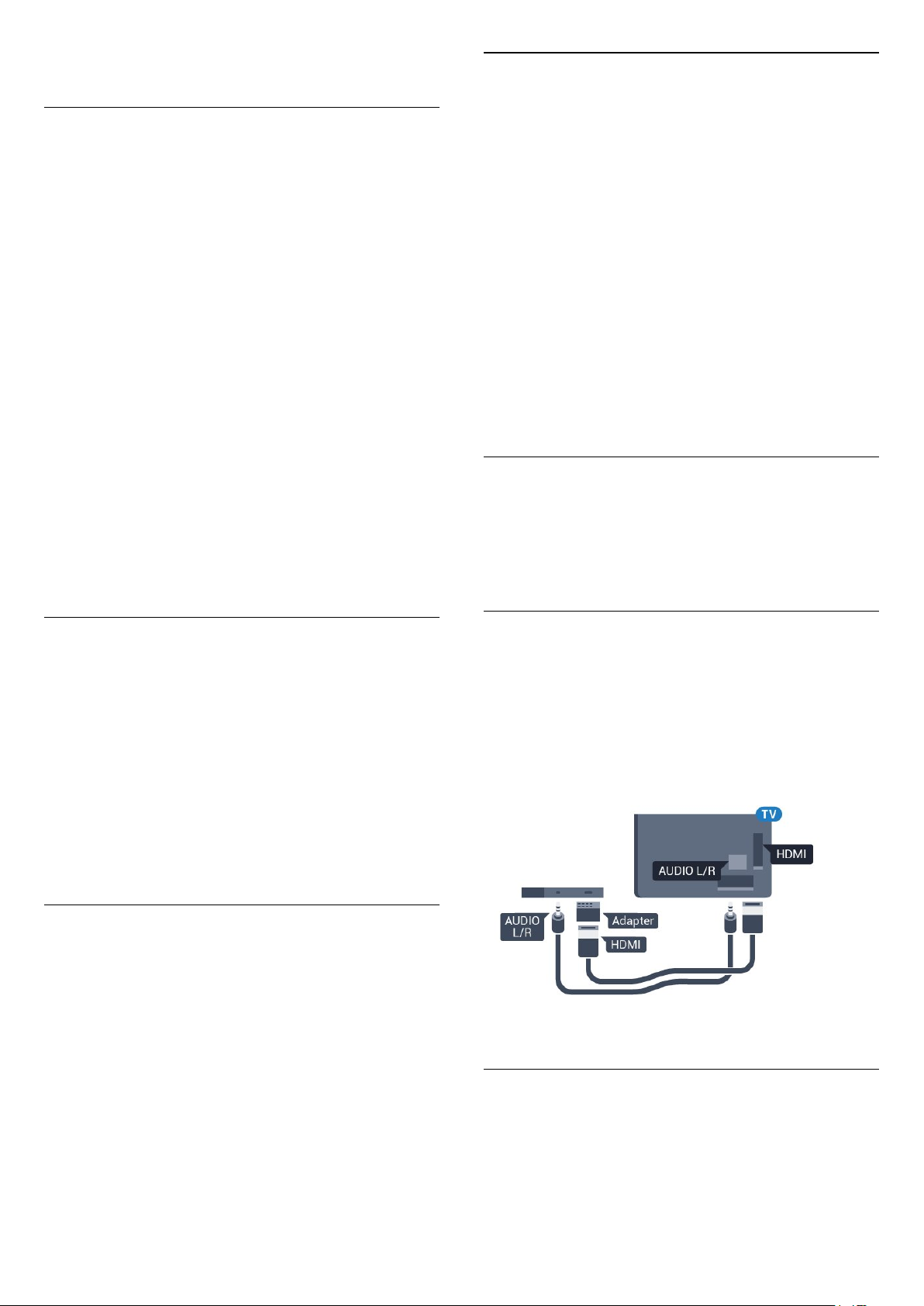
respektive eierne.
Betjene enheter
Hvis du vil betjene en enhet som er koblet til HDMI og
konfigurere den med EasyLink, velger du enheten
eller enhetens aktivitet i listen over TV-tilkoblinger.
Trykk på SOURCES , velg en enhet som er koblet
til en HDMI-inngang, og trykk på OK.
Når enheten er valgt, kan fjernkontrollen til TV-en
betjene enheten.
Knappene Hjem og OPTIONS, og enkelte
andre TV-knapper, videresendes derimot ikke til
enheten.
Hvis den ønskede knappen ikke finnes på
fjernkontrollen til TV-en, kan du velge knappen i
menyen Alternativer.
Trykk på OPTIONS, og velg Kontroller på
menylinjen. Velg ønsket enhetsknapp på skjermen, og
trykk på OK.
Enkelte svært spesifikke enhetsknapper er kanskje
ikke tilgjengelige på menyen Kontroller.
Bare enheter med støtte for
funksjonen EasyLink-fjernkontroll reagerer på
fjernkontrollen til TV-en.
Pixel Plus-kobling
Noen enheter, som DVD- eller Blu-ray-spillere, kan
ha sin egen bildekvalitetsbehandling.
Bildebehandlingen for disse enhetene bør
deaktiveres for å unngå at dårlig bildekvalitet
forstyrrer fjernsynsbehandlingen. TV-en leveres med
Pixel Plus Link slått på, og den deaktiverer
bildekvalitetsbehandlingen i nyere Philips-enheter
som er koblet til TV-en.
Slik slår du Pixel Plus Link av eller på:
1 - Trykk på , velg Generelle innstillinger og
trykk på (høyre) for å åpne menyen.
2 - Velg EasyLink > Pixel Plus Link, og trykk
på OK.
3 - Velg På eller Av, og trykk på OK.
4 - Trykk om nødvendig på (venstre) gjentatte
ganger for å lukke menyen.
Slå av enheter automatisk
TV-en kan stilles inn til å slå av tilkoblede HDMI-CECkompatible enheter hvis de ikke er den aktive kilden.
TV-en setter den tilkoblede enheten til standby etter
10 minutters inaktivitet.
EasyLink på eller av
Du kan slå EasyLink på eller av. TVen leveres med
EasyLink-innstillingene slått på.
Slik slår du EasyLink helt av …
1 - Trykk på , velg Generelle innstillinger og
trykk på (høyre) for å åpne menyen.
2 - Velg EasyLink, trykk på (høyre), og
velg EasyLink i neste trinn.
3 - Velg Av.
4 - Trykk om nødvendig på (venstre) gjentatte
ganger for å lukke menyen.
EasyLink, fjernkontroll
Hvis du vil at enheter skal kommunisere, men ikke vil
betjene dem med fjernkontrollen til TV-en, kan du slå
av EasyLink-fjernkontrollen for seg.
Slik slår du EasyLink-fjernkontrollen på eller av …
1 - Trykk på , velg Generelle innstillinger og
trykk på (høyre) for å åpne menyen.
2 - Velg EasyLink > EasyLink-fjernkontroll, og
trykk på OK.
3 - Velg På eller Av, og trykk på OK.
4 - Trykk om nødvendig på (venstre) gjentatte
ganger for å lukke menyen.
DVI til HDMI
Hvis du fremdeles har en enhet som bare har en DVItilkobling, kan du koble enheten til en hvilken som
helst HDMI-inngang med en DVI-til-HDMI-adapter.
Bruk en DVI-til-HDMI-adapter hvis enheten bare har
en DVI-tilkobling. Bruk én av HDMI-tilkoblingene, og
bruk i tillegg en Audio L/R-kabel (3,5 mm minijack) til
Audio In for lyd bak på fjernsynet.
Kopibeskyttelse
DVI- og HDMI-kabler støtter HDCP (High-bandwidth
Digital Content Protection). HDCP er et
kopibeskyttelsessignal som hindrer kopiering av
innhold fra en DVD- eller Blu-ray-plate. Omtales
også som DRM (Digital Rights Management).
14
Page 15

Y Pb Pr – komponent
Y Pb Pr – komponentvideo er en tilkobling med høy
kvalitet.
Y Pb Pr-tilkoblingen kan brukes til HDTV-signaler
(High Definition TV). Ved siden av Y-, Pb- og Prsignalene legger du til høyre og venstre lydsignal.
Pass på at fargene på YPbPr-kontakten (grønn, blå,
rød) har samme farge som kabelkontaktene når du
kobler til.
Bruk en kabel for Audio L/R cinch hvis enheten også
har lyd.
For 5362-serien
Scart
SCART er en tilkobling med god kvalitet.
SCART-tilkoblingen kan brukes til CVBS- og RGB-
videosignaler, men kan ikke brukes til HDTV-signaler
(High Definition TV). SCART-tilkoblingen kombinerer
video- og lydsignaler. SCART-tilkoblingen støtter
også NTSC-avspilling.
CVBS – Audio L/R
CVBS – Komposittvideo er en tilkobling av høy
kvalitet. Ved siden av CVBS-signalene legger du til
høyre og venstre lydsignal.
• Y har samme kontakt som CVBS.
• Komponent- og kompositt har samme lydkontakter.
For 5362-serien
Audio Out - Optical
Audio Out – Optical er en lydtilkobling med
godkvalitet.
Denne optiske tilkoblingen kan bære 5,1 lydkanaler.
Hvis enheten, som vanligvis er et hjemmekinoanlegg
(HTS), ikke har HDMI ARC-tilkobling, kan du bruke
denne tilkoblingen med tilkoblingen Audio In –
Optical på HTS. Tilkoblingen Audio Out – Optical
sender lyden fra TV-en til HTS.
Du kan stille inn typen lydutgangsignal slik at det
passer med hjemmekinoanleggets lydegenskaper.
Hvis du vil ha mer informasjon, kan du gå til Hjelp,
trykke på fargetasten Nøkkelord og søke
opp Lydutganginnstillinger.
Hvis lyden ikke stemmer med bildet på skjermen, kan
du justere lyd- til bildesynkroniseringen.
Hvis du vil ha mer informasjon, kan du gå til Hjelp,
trykke på fargetasten Nøkkelord og søke
opp Lyd- og bildesynkronisering.
15
Page 16

For 5362-serien
4.2
en hvis du setter den inn feil.
2 - Stå vendt mot baksiden av TV-en med forsiden
av CAM-modulen mot deg, og sett CAM-modulen
forsiktig inn i sporet COMMON INTERFACE.
3 - Skyv CAM-modulen så langt inn som mulig. La
den stå i sporet permanent.
Når du slår på TVen, kan det ta noen minutter før
CAM-modulen aktiveres. Hvis det er satt inn en CAMmodul og abonnementet er betalt (abonnementene
kan variere), kan du se på de krypterte kanalene som
støttes av CAM-smartkortet.
CAM-modulen og smartkortet er utelukkende til din
TV. Hvis du tar ut CAM-modulen, kan du ikke lenger
se på de krypterte kanalene som støttes av CAMmodulen.
For 5362-serien
CAM med smartkort – CI+
CI+
Denne TV-en kan håndtere betinget tilgang for CI+.
Med CI+ kan du se programmer i beste HD, f.eks.
filmer og sport, fra digital-TV-operatører i området.
Ett smartkort Digital-TV-operatører tilbyr en
CI+-modul (Conditional Access Module – CAM) og et
medfølgende smartkort når du abonnerer på
topprogrammene deres.
Disse programmene har et høyt kopibeskyttelsesnivå.
Smartkort
Ett smartkort
Digital-TV-operatører tilbyr en CI+-modul
(Conditional Access Module – CAM) og et
medfølgende smartkort når du abonnerer på
topprogrammene deres. Se instruksjonene du fikk av
operatøren.
Passord og PIN-koder
For enkelte CAM-moduler må du angi en PIN-kode
for å kunne se på kanalene. Når du skal velge en PINkode for CAM-modulen, anbefaler vi at du bruker den
samme koden du bruker til å låse opp TVen.
Slik velger du en PIN-kode for CAM-modulen
1 - Trykk på SOURCES .
2 - Velg kanaltypen du bruker CAM-modulen for.
3 - Trykk på OPTIONS , og velg Vanlig
grensesnitt.
4 - Velg TV-operatøren for CAM-modulen.
Skjermbildene som følger, kommer fra TV-operatøren.
Følg instruksjonene på skjermen for å søke opp PINkodeinnstillingen.
Slik setter du inn CAM-modulen i TVen
1 - Se på CAM-modulen for å finne ut hvordan den
skal settes inn. Du kan ødelegge CAM-modulen og TV-
16
Page 17

4.3
Mottaker – Set-top-boks
Kabelboks
Bruk 2 antennekabler til å koble antennen til set-topboksen (en digital mottaker) og TV-en.
Plugg i en HDMI-kabel ved siden av
antennetilkoblingene for å koble TV-boksen til
fjernsynet.
Alternativt kan du bruke en SCART-kabel hvis TVboksen ikke har HDMI-tilkobling.
Timer for å slå av
Slå av den automatiske timeren hvis du bare bruker
fjernkontrollen til set-top-boksen. Slå av denne
timeren for å forhindre at TVen blir slått av automatisk
etter fire timer hvis du ikke trykker på fjernkontrollen
til TVen i løpet av denne tiden.
Hvis du vil ha mer informasjon, kan du gå til Hjelp,
trykke på fargetasten Nøkkelord og søke
opp Timer for å slå av for å få mer informasjon.
4.4
Hjemmekinosystem – HTS
Timer for å slå av
Slå av den automatiske timeren hvis du bare bruker
fjernkontrollen til set-top-boksen. Slå av denne
timeren for å forhindre at TVen blir slått av automatisk
etter fire timer hvis du ikke trykker på fjernkontrollen
til TVen i løpet av denne tiden.
Hvis du vil ha mer informasjon, kan du gå til Hjelp,
trykke på fargetasten Nøkkelord og søke
opp Timer for å slå av for å få mer informasjon.
Satellittmottaker
Koble parabolantennekabelen til satellittmottakeren.
Koble til med HDMI ARC
Bruk en HDMI-kabel til å koble et hjemmekinoanlegg
(HTS) til TV-en. Du kan koble til Philips Soundbar eller
HTS med en innebygd disc-spiller.
HDMI ARC
Hvis hjemmekinosystemet har en HDMI ARCtilkobling, kan du bruke HDMI 1 på TV-en til å koble
til. Det er ikke nødvendig å koble til den ekstra
lydkabelen med HDMI ARC. HDMI ARC-tilkoblingen
kombinerer begge signalene.
HDMI 1 på TV-en kan gi signalet for Audio Return
Channel (ARC). Men straks du har koblet til
hjemmekinoanlegget, kan TV-en kun sende ARCsignalet til denne HDMI-tilkoblingen.
Plugg i en HDMI-kabel ved siden av
antennetilkoblingen for å koble enheten til fjernsynet.
Alternativt kan du bruke en SCART-kabel hvis
enheten ikke har HDMI-tilkobling.
Lyd- og videosynkronisering
Hvis lyden ikke stemmer med bildet på skjermen, kan
de fleste hjemmekinosystemer med en platespiller
stilles inn med en forsinkelse slik at lyden og bildet
stemmer overens.
Hvis du vil ha mer informasjon, kan du gå til Hjelp,
trykke på fargetasten Nøkkelord og søke
17
Page 18

opp Lyd- og bildesynkronisering.
Koble til med HDMI
Bruk en HDMI-kabel til å koble et hjemmekinoanlegg
(HTS) til TV-en. Du kan koble til Philips Soundbar eller
HTS med en innebygd disc-spiller.
Hvis hjemmekinosystemet ikke har HDMI ARCtilkobling, kan du bruke en optisk lydkabel (Toslink) til
å sende lyd fra fjernsynsbildet til
hjemmekinosystemet.
For 5362-serien
På enkelte hjemmekinoanlegg kan det være
nødvendig å justere lydsynkroniseringsforsinkelsen
for å synkronisere lyd og bilde. Øk forsinkelsen på
hjemmekinoanlegget til lyd og bilde er synkronisert.
Det kan kreve en forsinkelsesverdi på 180 ms. Se
brukerhåndboken for hjemmekinoanlegget. Hvis det
er angitt en forsinkelsesverdi på hjemmekinoanlegget,
må du slå av Forsinkelse på lydutgang på TVen.
Slik slår du av Forsinkelse på lydutgang:
1 - Trykk på , velg Lyd og trykk på (høyre) for
å åpne menyen.
2 - Velg Avansert > Forsinkelse på lydutgang, og
trykk på OK.
3 - Velg Av.
4 - Trykk om nødvendig på (venstre) gjentatte
ganger for å lukke menyen.
Utligning på lydutgang
Hvis du ikke kan angi forsinkelse på
hjemmekinoanlegget, kan du stille inn TV-en til å
synkronisere lyden. Du kan angi en forsinkelse som
kompenserer for tiden som er nødvendig for at
hjemmekinoanlegget skal kunne behandle lyden fra
TV-bildet. Du kan angi verdien i trinn på 5 ms. Den
største innstillingen er –60 ms.
Lyd- og videosynkronisering
Hvis lyden ikke stemmer med bildet på skjermen, kan
de fleste hjemmekinosystemer med en platespiller
stilles inn med en forsinkelse slik at lyden og bildet
stemmer overens.
Hvis du vil ha mer informasjon, kan du gå til Hjelp,
trykke på fargetasten Nøkkelord og søke
opp Lyd- og bildesynkronisering.
Lydutganginnstillinger
Forsinkelse på lydutgang
Med et hjemmekinosystem (HTS) koblet til fjernsynet
bør bildet på fjernsynet og lyden fra HTS-anlegget
være synkrone.
Automatisk lyd- og bildesynkronisering
På nyere hjemmekinoanlegg fra Philips utføres lydog bildesynkroniseringen automatisk, slik at den alltid
er riktig.
Lydsynkroniseringsforsinkelse
Forsinkelse på lydutgang skal være slått på.
Slik synkroniserer du lyden på TV-en:
1 - Trykk på , velg Lyd og trykk på (høyre) for
å åpne menyen.
2 - Velg Avansert > Utligning på lydutgang, og
trykk på OK.
3 - Bruk glidebryteren til å stille inn lydutligningen, og
trykk på OK.
4 - Trykk om nødvendig på (venstre) gjentatte
ganger for å lukke menyen.
Lyd ut-format
Hvis du har et hjemmekinoanlegg (HTS) med mulighet
for behandling av flerkanalslyd, for eksempel Dolby
Digital, DTS® eller lignende, setter du Lyd ut-format til
Flerkanals. Med Flerkanals kan TV-en sende det
komprimerte flerkanalslydsignalet fra en TV-kanal
eller tilkoblet spiller til hjemmekinosystemet. Hvis du
har et hjemmekinoanlegg uten mulighet for
behandling av flerkanalslyd, velger du Stereo.
Slik angir du Lyd ut-format:
1 - Trykk på , velg Lyd og trykk på (høyre)
for å åpne menyen.
2 - Velg Avansert > Lyd ut-format, og trykk på OK.
3 - Velg Flerkanals, Stereo (ikke pakket) eller
Flerkanals (bypass), og trykk deretter på OK.
4 - Trykk om nødvendig på (venstre) gjentatte
ganger for å lukke menyen.
18
Page 19

Digitalt utgangs-signalnivå
Bruk innstillingen Lydutjevning for å utjevne volumet
(lydstyrken) på TVen og hjemmekinoanlegget når du
skifter mellom dem. Volumforskjeller kan skyldes
forskjeller i lydbehandling.
Slik utjevner du volumforskjellen:
1 - Trykk på , velg Lyd og trykk på (høyre) for
å åpne menyen.
2 - Velg Avansert > Lydutjevning, og trykk på OK.
3 - Velg Mer, Middels eller Mindre, og trykk
deretter på OK.
4 - Hvis volumforskjellen er stor, velger du Mer. Hvis
volumforskjellen er liten, velger du Mindre.
5 - Trykk om nødvendig på (venstre) gjentatte
ganger for å lukke menyen.
Lydutjevning påvirker lydsignaler både av typen
Audio Out – Optical og HDMI ARC.
Problemer med HTS-lyd
4.6
Blu-ray-spiller
Bruk en høyhastighets HDMI-kabel til å koble Bluray-platespilleren til TV-en.
For 5362-serien
Lyd med høy støy
Hvis du ser på en video fra en tilkoblet USBflashstasjon eller datamaskin, kan det hende at det
oppstår forstyrrelser i lyden fra hjemmekinoanlegget.
Denne støyen høres når lyd- eller videofilen har DTSlyd og hjemmekinoanlegget ikke støtter lydformatet
DTS. Du kan løse dette ved å sette Lyd ut-format på
TV-en til Stereo (ikke pakket).
Trykk på for Lyd > Avansert > Lyd ut-format.
Ingen lyd
Hvis du ikke kan høre lyden fra TV-en på
hjemmekinoanlegget, kontrollerer du om du koblet
HDMI-kabelen til en HDMI 1 ARC-inngang på
hjemmekinoanlegget.
4.5
Smarttelefoner og nettbrett
Du kan koble en smarttelefon eller et nettbrett til TVen ved å bruke trådløs tilkobling eller kabel.
Hvis Blu-ray-platespilleren har EasyLink HDMI CEC,
kan du betjene spilleren med fjernkontrollen til TV-en.
4.7
DVD-spiller
Bruk en HDMI-kabel for å koble DVD-spilleren til TVen.
Alternativt kan du bruke en SCART-kabel hvis
enheten ikke har HDMI-tilkobling.
Trådløs
For trådløs tilkobling må du laste ned Philips TV
Remote App på smarttelefonen eller nettbrettet fra
appbutikken din.
Kabel
For kablet tilkobling bruker du HDMI 4 MHLinngangen på baksiden av TV-en. I Hjelp kan du
trykke på fargetasten Nøkkelord og søke
opp HDMI MHL for å få mer informasjon.
Hvis DVD-spilleren er koblet til med HDMI og har
EasyLink CEC, kan du betjene spilleren med
fjernkontrollen til fjernsynet.
Hvis du vil ha mer informasjon om EasyLink, kan du
gå til Hjelp, trykke på fargetasten Nøkkelord og
søke opp EasyLink HDMI CEC.
19
Page 20

4.8
Hodetelefoner
Du kan koble hodetelefoner til -inngangen på
baksiden av TV-en. Kontakten er en 3,5 mm minijack.
Volumet på hodetelefonene kan justeres separat.
For 5362-serien
Y Pb Pr – komponent
Koble en spillkonsoll til en komponentvideokabel (Y
Pb Pr) og en L/R-lydkabel til TV-en.
Slik justerer du volumet
1 - Trykk på , velg Lyd > Hodetelefonvolum, og
trykk på OK.
2 - Trykk på pilene (opp) eller (ned) for å
justere verdien.
3 - Trykk om nødvendig på (venstre) gjentatte
ganger for å lukke menyen.
4.9
Spillkonsoll
HDMI
Best kvalitet oppnås ved å koble spillkonsollen til
TVen med en høyhastighets HDMI-kabel.
For 5362-serien
CVBS – Audio L/R
CVBS – Komposittvideo er en tilkobling av høy
kvalitet. Ved siden av CVBS-signalene legger du til
høyre og venstre lydsignal.
• Y har samme kontakt som CVBS.
• Komponent- og kompositt har samme lydkontakter.
For 5362-serien
Scart
Bruk en komposittkabel (CVBS) og en Audio L/Rkabel til å koble spillkonsollen til TVen.
Hvis spillkonsollen bare har Video- (CVBS) og Audio
L/R-utgang, bruker du en adapter mellom
Audio/Video L/R og SCART (selges separat) for å
koble til SCART-kontakten.
20
Page 21

Beste innstilling
Før du begynner å spille et spill fra en tilkoblet
spillkonsoll, anbefaler vi at du setter TV-en til den
ideelle innstilling Spill.
Når du er ferdig med å spille et spill og vil se på TV
igjen, må du huske å endre innstillingen Spill eller
datamaskin tilbake til Av.
Slik setter du TV-en til den ideelle innstillingen:
1 - Trykk på , velg Bilde og trykk på (høyre)
for å åpne menyen.
2 - Velg Avansert > Spill eller datamaskin, og velg
enhetstypen du vil bruke. Velg Av for å gå tilbake til
å se på TV.
3 - Trykk om nødvendig på (venstre) gjentatte
ganger for å lukke menyen.
4.10
portene.
2 - Slå på USB-harddisken og fjernsynet.
3 - Når TV-en er stilt inn på en digital TV-kanal,
trykker du på (Pause). Hvis du prøver å sette på
pause, startes formateringen.
Følg instruksjonene på skjermen.
Når USB-harddisken er formatert, skal du la den være
koblet til permanent.
For 5362-serien
USB-harddisk
Dette trenger du
Hvis du kobler til en USB-harddisk, kan du sette en TVsending på pause eller ta den opp. TV-sendingen må
være digital (DVB-sending eller lignende).
Slik setter du på pause
Hvis du vil sette en sending på pause, trenger du en
USB-kompatibel harddisk med minimum 4 GB
diskplass.
Slik tar du opp
Hvis du vil sette en sending på pause eller opptak, må
det være minst 250 GB ledig plass på
harddisken. Hvis du vil ta opp en sending med TVguideinformasjon fra Internett, må du ha Internetttilkoblingen installert på TVen din før du installerer
USB-harddisken.
Hvis du vil ha mer informasjon om hvordan du
installerer en USB-harddisk, kan du gå til Hjelp,
trykke på fargetasten Nøkkelord og søke
opp USB-harddisk, installasjon.
Installasjon
Før du kan sette en sending på pause eller opptak,
må du koble til og formatere en USB-harddisk. Når du
formaterer, fjernes alle filer fra USB-harddisken.
1 - Koble USB-harddisken til en av USB-inngangene
på TV-en. Mens formateringen pågår, må du ikke
koble en annen USB-enhet til noen av de andre USB-
Advarsel
USB-harddisken blir formatert utelukkende for denne
TV-en. Du kan ikke bruke de lagrede opptakene på en
annen TV eller PC. Du må ikke kopiere eller endre
opptaksfiler på USB-harddisken med et PC-program.
Det vil ødelegge opptakene. Når du formaterer en
annen USB-harddisk, går innholdet på den tidligere
harddisken tapt. En USB-harddisk som er installert på
TV-en, må formateres på nytt for bruk med
datamaskin.
Formatering
Før du kan sette en sending på pause eller opptak,
må du koble til og formatere en USB-harddisk. Når du
formaterer, fjernes alle filer fra USB-harddisken. Hvis
du vil ta opp sendinger med TV-guideinformasjon fra
Internett, må du opprette en Internett-tilkoblingen før
du installerer USB-harddisken.
Advarsel
USB-harddisken blir formatert utelukkende for denne
TV-en. Du kan ikke bruke de lagrede opptakene på en
annen TV eller PC. Du må ikke kopiere eller endre
opptaksfiler på USB-harddisken med et PC-program.
Det vil ødelegge opptakene. Når du formaterer en
annen USB-harddisk, går innholdet på den tidligere
21
Page 22

harddisken tapt. En USB-harddisk som er installert på
TV-en, må formateres på nytt for bruk med
datamaskin.
Slik formaterer du en USB-harddisk:
1 - Koble USB-harddisken til en av USB-tilkoblingene
på fjernsynet. Mens formateringen pågår, må du ikke
koble en annen USB-enhet til noen av de andre USBportene.
2 - Slå på USB-harddisken og fjernsynet.
3 - Når fjernsynet er stilt inn på en digital
fjernsynskanal, trykker du på (Pause). Hvis du
prøver å sette på pause, startes formateringen. Følg
instruksjonene på skjermen.
4 - TV-en spør om du ønsker å bruke USBharddisken til å lagre apper. Svar ja hvis du ønsker
dette.
5 - Når USB-harddisken er formatert, skal du la den
være koblet til permanent.
Konfigurer
USB-tastaturet installeres ved å slå på fjernsynet og
koble USB-tastaturet til en av USB-inngangene på
TV-en. Når TVen registrerer tastaturet for første gang,
kan du velge tastaturoppsett og teste ut valget. Hvis
du velger et kyrillisk eller gresk tastaturoppsett, kan
du velge et sekundært latinsk tastaturoppsett.
Slik endrer du tastaturoppsettet når et oppsett er
valgt
1 - Trykk på , velg Generelle innstillinger og trykk
på (høyre) for å åpne menyen.
2 - Velg Innstillinger for USB-tastatur, og trykk
på OK for å starte tastaturoppsettet.
For 5362-serien
4.11
USB-tastatur
Koble til
Koble til et USB-tastatur (USB-HID-type) for å taste
inn tekst på TVen.
Bruk en av USB-tilkoblingene for å koble til.
Spesialtaster
Taster for å skrive inn tekst
• Enter-tast = OK
• Rettetast = slette tegn foran markøren
• Piltaster = navigere i et tekstfelt
• Hvis du har angitt et sekundært oppsett og vil bytte
mellom tastaturoppsett, trykker du på Ctrl +
mellomromstasten samtidig.
Taster for apper og Internett-sider
• Tabulatortasten og Skift + tabulatortasten = neste og
forrige
• Home = bla til toppen av siden
• End = bla til bunnen av siden
• Page Up = hoppe en side opp
• Page Down = hoppe en side ned
• + = zoome inn et trinn
• − = zoome ut et trinn
• * = tilpass nettsiden til skjermstørrelsen
4.12
USB-mus
22
Page 23

Koble til en USB-mus
Du kan koble til en USB-mus (USB-HID-type) for å
navigere mellom sider på Internett.
På en Internett-side er det mye enklere å velge og
klikke på koblinger.
Koble til musen
Slå på TV-en og koble USB-musen til en
av USB-tilkoblingene på TV-en. Du kan også koble
USB-musen til et tilkoblet USB-tastatur.
Ultra HD på USB
Du kan vise bildene i Ultra HD-oppløsning fra en
tilkoblet USB-enhet eller minnepinne. Fjernsynet
nedskalerer oppløsningen til Ultra HD hvis
oppløsningen til bildet er høyere.
Hvis du vil ha mer informasjon om hvordan du viser
eller spiller av innhold fra en USB-flash-stasjon, kan
du gå til Hjelp, trykke på
fargetasten Nøkkelord og søke opp Bilder,
videoer og musikk.
Museklikk
• Venstreklikk = OK
Du kan bruke hjulet til å bla opp og ned på sider.
Musehastighet
USB-tastaturet installeres ved å slå på fjernsynet og
koble USB-tastaturet til en av USB-inngangene på
TV-en. Når TVen registrerer tastaturet for første gang,
kan du velge tastaturoppsett og teste ut valget. Hvis
du velger et kyrillisk eller gresk tastaturoppsett, kan
du velge et sekundært latinsk tastaturoppsett.
Slik endrer du tastaturoppsettet når et oppsett er
valgt
1 - Trykk på , velg Generelle innstillinger og trykk
på (høyre) for å åpne menyen.
2 - Velg Innstillinger for mus, og trykk på OK for å
starte musoppsettet.
4.13
4.14
Fotokamera
Hvis du vil vise bilder som er lagret på det digitale
fotokameraet, kan du koble kameraet direkte til TVen.
Bruk en av USB-inngangene på TV-en for å koble til.
Slå på kameraet etter at du har opprettet tilkoblingen.
Hvis innholdslisten ikke vises automatisk, trykker du
på SOURCES , og velger USB.
Kameraet må kanskje stilles inn slik at innholdet
overføres via PTP – Picture Transfer Protocol
(bildeoverføringsprotokoll). Les brukerhåndboken for
det digitale fotokameraet.
Hvis du vil ha mer informasjon om hvordan du viser
bilder, kan du gå til Hjelp, trykke på
fargetasten Nøkkelord og søke opp Bilder,
videoer og musikk.
4.15
Videokamera
USB-flash-stasjon
Du kan vise bilder eller spille av musikk og videoer fra
en USB-minneenhet.
Koble en USB-flash-stasjon til en
av USB-inngangene på TV-en mens TV-en er på.
TV-en oppdager flashstasjonen og åpner en liste som
viser innholdet.
Hvis innholdslisten ikke vises automatisk, trykker du
på SOURCES og velger USB.
Hvis du vil slutte å se på innholdet på USB-flashstasjonen, trykker du på EXIT eller velger en
annen aktivitet.
Hvis du vil koble fra USB-flashstasjonen, kan du
trekke ut flashstasjonen når som helst.
HDMI
Bruk en HDMI-kabel til å koble videokameraet til TVen for å få best kvalitet.
For 5362-serien
23
Page 24

Audio Video LR / Scart
Du kan bruke en HDMI-, YPbPr- eller SCARTtilkobling for å koble til videokameraet. Hvis
videokameraet bare har Video- (CVBS) og Audio L/Rutgang, bruker du en Video Audio L/R-til-SCARTadapter (selges separat) for å koble til SCARTtilkoblingen.
(selges separat) til å koble PCen til HDMI og en
Audio L/R-kabel (3,5 mm minijack) til
AUDIO IN L/R på baksiden av TVen.
Ideell innstilling
Hvis du kobler til en datamaskin, anbefaler vi at du gir
tilkoblingen til datamaskinen riktig enhetstypenavn i
kildemenyen. Hvis du deretter bytter til Datamaskin i
Kilde-menyen, settes TV-en automatisk til den ideelle
innstillingen Datamaskin.
4.16
Datamaskin
Koble til
Du kan koble datamaskinen til TV-en og bruke TV-en
som PC-skjerm.
Med HDMI
Bruk en HDMI-kabel for å koble datamaskinen til TVen.
Du kan sette den ideelle innstillingen til Av manuelt
når du vil se på TV, eller til Spill for å spille et spill fra
en tilkoblet spillkonsoll (husk å endre tilbake til Av når
du er ferdig med å spille).
Hvis du bytter til en kilde og endrer innstillingen Spill
eller datamaskin, lagres denne for den valgte kilden.
Slik setter du TV-en til den ideelle innstillingen:
1 - Trykk på , velg Bilde og trykk på (høyre)
for å åpne menyen.
2 - Velg Avansert > Spill eller datamaskin, og trykk
på OK.
3 - Klikk på Spill (for spill), eller
velg Datamaskin (for å se film).
4 - Trykk om nødvendig på (venstre) gjentatte
ganger for å lukke menyen.
Husk å sette innstillingen for Spill eller
datamaskin til Av når du slutter å spille.
Med DVI til HDMI
Du kan eventuelt bruke en DVI-til-HDMI-adapter
24
Page 25

5
5.2
Slå på og av
5.1
På eller Standby
Før du slår på TV-en, må du kontrollere at
strømledningen er koblet til POWER-inngangen på
baksiden av TV-en.
For 5362-serien
Knapper på fjernsynet
Hvis du har mistet fjernkontrollen eller den er tom for
batteri, kan du fremdeles utføre grunnleggende
handlinger på TV-en.
Slik åpner du den grunnleggende menyen
1 - Med TV-en slått på trykker du på joystick-tasten
på baksiden av TV-en for å åpne den grunnleggende
menyen.
2 - Trykk på venstre eller høyre for å velge
Volum, Kanal eller Kilder. Velg Demo for
å starte en demo-film.
3 - Trykk opp eller ned for å justere volumet eller gå
til neste eller forrige kanal. Trykk opp eller ned for å
gå gjennom listen med kilder, inkludert valg av tuner.
Trykk på joystick-tasten for å starte demo-filmen.
4 - Menyen forsvinner automatisk.
Hvis du vil sette TV-en i standby, velger du og
trykker på joystick-tasten.
Hvis TVen er i standby, kan du slå på TVen ved å
trykke på på fjernkontrollen. Hvis du har mistet
fjernkontrollen eller den er tom for batteri, kan du
også trykke på den lille joystick-tasten på baksiden av
TV-en for å slå av TV-en.
Gå til standby
Hvis du vil sette TV-en i standby, trykker du på på
fjernkontrollen. Du kan også trykke på den lille
joystick-tasten på baksiden av TV-en.
TV-en er fremdeles koblet til nettstrømmen i standbymodus, men forbruker svært lite strøm.
Hvis du vil slå TV-en helt av, kobler du fra
strømkabelen.
Når du kobler fra strømledningen, skal du alltid dra i
støpselet, aldri i ledningen. Påse at du har full tilgang
til støpselet, strømledningen og stikkontakten hele
tiden.
For 5362-serien
5.3
Sleep Timer
Med Sleep Timer kan du stille inn TV-en slik at den
automatisk settes i standby-modus etter en
forhåndsinnstilt periode.
Slik stiller du inn timeren
1 - Trykk på , velg Generelle innstillinger > Sleep
Timer og trykk på OK.
2 - Med glidebryteren kan du stille inn tiden opptil
180 minutter i trinn på 5 minutter. Hvis den er stilt til
0 minutter, er Sleep Timer slått av. Du kan alltid slå
av TVen tidligere eller stille inn tiden på nytt, under
nedtellingen.
25
Page 26

3 - Trykk på BACK for å lukke menyen.
5.4
Slå av tidsinnstilling
Hvis TV-en mottar et TV-signal, men du ikke trykker
på noen knapp på fjernkontrollen i løpet av fire timer,
slås TV-en av automatisk for å spare strøm. I tillegg
slås TV-en av automatisk hvis den ikke mottar noe TVsignal eller noen kommando fra fjernkontrollen i løpet
av 10 minutter.
Hvis du bruker TV-en som en skjerm, eller hvis du
bruker en digital mottaker for å se på TV (en set-topboks – STB) og ikke bruker fjernkontrollen til TV-en,
bør du deaktivere funksjonen Slå av automatisk.
Slik deaktiverer du timeren for å slå av …
1 - Trykk på , velg Øko-innstillinger og trykk
på (høyre) for å åpne menyen.
2 - Velg Timer for å slå av, og trykk på OK.
3 - Trykk på pilene (opp) eller (ned) for å
justere verdien. Verdien 0 deaktiverer automatisk
avslåing.
4 - Trykk om nødvendig på (venstre) gjentatte
ganger for å lukke menyen.
Hvis du vil ha mer informasjon om miljøvennlige TVinnstillinger, kan du gå til Hjelp, trykke på
fargetasten Nøkkelord og søke
opp Øko-innstillinger.
26
Page 27

6
Fjernkontroll
6.1
Oversikt over knapper
topp
1 – Hjem
Åpner menyen Hjem.
2 – SMART TV
Åpner startsiden for Smart TV.
1 – Standby / På
Slår TV-en på eller tilbake i standby-modus.
2 – avspilling og opptak
• Spill av , for avspilling.
• Pause , setter avspillingen på pause
• Stopp , stopper avspillingen
• Spol tilbake , for bakoverspoling
• Spol fremover , for fremoverspoling
• Opptak , for å starte et opptak
3 –
Slik kan du velge en av Ambilight-stilene eller slå av
Ambilight.
4 – TV GUIDE
Åpner eller lukker TV-guiden.
5 – Søk
Åpner Søk-siden.
6 – Innstillinger
Åpner Innstillinger-menyen.
7 – SOURCES
Åpner menyen Kilder.
Ambilight
3 –
Direkte valg av alternativer. Blå
tast åpner hjelpen.
4 – INFO
Åpner eller lukker programinfo.
5 – BACK
Bytter tilbake til forrige valgte kanal.
Lukker en meny uten å endre en innstilling.
Går tilbake til forrige app/Internett-side.
6 – – EXIT
Bytter tilbake til å se på TV. Stopper en interaktiv TVapplikasjon.
7 – OPTIONS
Åpner eller lukker alternativmenyen.
8 – OK-tast
Bekrefter et valg eller en innstilling. Åpner kanallisten
mens du ser på TV.
9 – Pil-/navigasjons-taster
Navigerer opp, ned, til høyre eller til venstre.
10 – MULTIVIEW
Åpner en ekstra liten skjerm.
fargetaster
8 – LIST
Åpner eller lukker kanallisten.
Midten
Bunn
27
Page 28

6.3
Batterier
Hvis TV-en ikke reagerer på tastetrykk på
fjernkontrollen, kan det hende at batteriene er
tomme.
Hvis du vil bytte batteriene, åpner du batterirommet
på baksiden av fjernkontrollen.
1 - Skyv batteridøren i pilens retning.
2 - Bytt de gamle batteriene med to 1,5 V-batterier
av typen AAA-R03. Pass på at + og − på batteriene
vender riktig vei.
3 - Sett batteridøren på plass, og skyv den tilbake til
den klikker på plass.
1 –
Åpner Netflix-appen. Med TV-en slått på eller fra
standby.
2 –
Justerer lydstyrken.
3 – Talltaster
Velger en kanal direkte.
4 – SUBTITLE
Slår tekstingen på, av eller til automatisk.
5 – Kanal
Bytter til neste eller forrige kanal i kanallisten. Åpner
neste eller forrige side i tekst-TV. Starter neste eller
forrige kapittel på en plate.
6 –
Demper eller gjenoppretter lyden.
7 – TEXT
Åpner eller lukker tekst/tekst-TV.
6.2
Volum
Demp
Ta ut batteriene hvis du ikke skal bruke fjernkontrollen
på en lang stund.
Kvitt deg med de gamle batteriene på en trygg måte i
henhold til veiledningen for endt bruk.
Hvis du vil ha mer informasjon, kan du gå til Hjelp,
trykke på fargetasten Nøkkelord og søke
opp Endt bruk.
6.4
Rengjøring
Fjernkontrollen er behandlet med et ripesikkert
belegg.
Rengjør fjernkontrollen med en myk, fuktig klut. Bruk
aldri stoffer som alkohol, kjemikalier eller
rengjøringsmidler på fjernkontrollen.
Infrarød sensor (IR)
TV-en kan motta kommandoer fra en fjernkontroll
som bruker IR (infrarødt) til å sende kommandoer.
Hvis du bruker en slik fjernkontroll, må du alltid påse
at du retter fjernkontrollen mot den infrarøde
sensoren på forsiden av TV-en.
Advarsel
Ikke plasser gjenstander foran den infrarøde sensoren
til TV-en. Dette kan sperre for det infrarøde signalet.
28
Page 29

7
Kanaler
7.1
Installere kanaler
Hvis du vil ha mer informasjon, kan du gå til Hjelp,
trykke på fargetasten Nøkkelord og søke
opp Kanal, antenneinstallasjon,, Kanal,
kabelinstallasjon eller Kanal, satellittinstallasjon.
7.2
Bytte kanaler
velger i kanallisten, bestemmer hvilke kanaler du
kommer til når du trykker på
Du kan bare sortere kanaler i listen over
favorittkanaler.
+ og –.
Gå til en kanal fra kanallisten
Slik går du til en kanal fra kanallisten: . .
1 - I kanallisten velger du eller på menylinjen
for å velge listen over TV-kanaler eller satellittkanaler.
2 - Velg en liste.
3 - Velg en kanal i en av listene, og trykk på OK. TV-
en stilles inn på den valgte kanalen.
• Hvis du vil se på TV-kanaler, trykker du på . TVen går til TV-kanalen du så på sist.
• Alternativt kan du trykke på Hjem for å åpne
menyen Hjem, velge Kanaler og trykke på OK.
• Hvis du vil bytte kanal, trykker du
på + eller –. Hvis du vet kanalnummeret,
taster du inn nummeret med talltastene. Trykk
på OK etter at du har tastet inn nummeret, for å bytte
kanal.
• Hvis du vil bytte tilbake til forrige kanal, trykker du
på BACK.
Slik bytter du til en kanal fra en kanalliste
Mens du ser på en TV-kanal, trykker du
på LIST for å åpne kanallistene.
Kanallisten kan ha flere sider med kanaler. Hvis du vil
gå til neste eller forrige side, trykker du
på + eller –.
Hvis du vil lukke kanallistene uten å bytte kanal,
trykker du på LIST en gang til.
Radiokanaler
Hvis digital kringkasting er tilgjengelig, blir digitale
radiostasjoner installert under installasjonen. Bytt til
en radiokanal på samme måte som du bytter til en TVkanal.
7.3
Kanallister
Om kanallister
Favorittsatellittkanaler
Favorittkanaler
Du kan merke kanaler som favorittkanaler.
Favorittsatellittkanalene dine samles i
listen Favoritter i satellittkanallisten.
Se på favorittkanaler
Angi en favorittkanalliste slik at du enkelt kan bytte
mellom kanalene du ønsker å se på.
Hvis du bare vil bytte mellom favorittkanaler
med + og –, velger du listen Favoritter i
kanallisten og lukker kanallisten igjen.
Det finnes to favorittlister, én for TV-kanaler og én for
satellittkanaler.
Opprette en favorittliste
Slik lager du en liste over favorittkanaler: . .
1 - Mens du ser på en TV-kanal, trykker du
på LIST for å åpne kanallisten.
2 - På menylinjen velger du for satellittkanaler.
3 - Velg listen Favoritter.
4 - Du blir bedt om å begynne å legge til kanaler
med det samme. Trykk på OK. Velg kanalene i den
rekkefølgen du vil se dem i listen, så slipper du å
sortere listen på nytt senere.
5 - Legg til en kanal i listen Favoritter ved å velge
kanalen og trykke på OK. Deretter kan du velge en
annen kanal du vil legge til som favoritt.
6 - Trykk på BACK for å avslutte.
Når satellittinstallasjonen er fullført, er alle
satellittkanalene oppført i kanallisten. Du kan vise
listen over alle kanalene eller filtrere listen for å se
bare favorittkanaler eller bare radiostasjoner. Nye
kanaler som blir lagt til under en kanaloppdatering,
finner du i listen over nye kanaler.
Du kan gå direkte til en kanal fra en liste. Listen du
Legge til eller fjerne favorittkanaler
Slik legger du til eller fjerner en favorittliste: . .
1 - Mens du ser på en fjernsynskanal, trykker du
på
2 - Velg Alle for å velge alle kanaler.
29
LIST for å åpne kanallisten.
Page 30

3 - Velg kanalen, og trykk på for å markere den
som favoritt.
4 - Den valgte kanalen merkes med .
5 - Trykk på BACK for å avslutte. Kanalene er
lagt til i favorittlisten.
Hvis du vil fjerne en kanal fra listen Favoritter, trykker
du på for å fjerne favorittmerkingen.
Omgjøre favorittkanaler
Du kan bare sortere kanaler i listen Favoritter.
1 - Uthev kanalen du vil flytte på, i
kanallisten Favoritter.
2 - Trykk på .
3 - Velg kanalen du vil endre rekkefølge på, og trykk
på OK.
4 - Trykk på navigeringsknappene for å flytte den
merkede kanalen til en annen plassering, og trykk på
OK.
5 - Når du er ferdig, trykker du på EXIT for å gå
ut av favorittkanallisten.
Hvis du vil bytte tilbake til forrige kanal, trykker du
på BACK.
Låse en kanal
Låse og låse opp en kanal
Hvis du vil hindre barn i å se på en kanal, kan du låse
den. Du må oppgi den firesifrede PIN-koden for
barnesikring for å se på en låst kanal. Du kan ikke låse
programmer fra tilkoblede enheter.
Slik låser du en kanal
1 - Trykk på .
2 - Trykk på OK for å åpne kanallisten. Bytt
kanalliste om nødvendig.
3 - Velg kanalen du vil låse.
4 - Trykk på OPTIONS, velg Lås kanal, og trykk
på OK.
5 - Skriv inn den firesifrede PIN-koden hvis TV-en
ber om det. Låste kanaler merkes med (en lås).
6 - Trykk på (venstre) for å gå ett trinn tilbake,
eller trykk på BACK for å lukke menyen.
7.4
Velg et listefilter
Listen du velger i kanallisten, bestemmer hvilke
kanaler du kommer til når du trykker på + og
.
Slik velger du en kanalliste: . .
1 - Trykk på Hjem , velg Satellitt og trykk på OK.
2 - Trykk på LIST for å åpne kanallisten. Listen
vises med gjeldende kanal valgt.
3 - Naviger opp for å velge Alle eller et listefilter.
Listene Radio og Ny vises bare når radiostasjoner er
tilgjengelige, eller når det blir funnet nye kanaler
under en kanaloppdatering.
7.5
Se på kanaler
Gå til en kanal
Hvis du vil begynne å se på TV-kanaler, trykker du
på . TVen går til TV-kanalen du så på sist.
Bytte kanal
Hvis du vil bytte kanal, trykker du
på eller –.
Hvis du vet kanalnummeret, taster du inn nummeret
med talltastene. Trykk på OK når du har tastet inn
nummeret, for å bytte kanal umiddelbart.
Forrige kanal
Slik låser du opp en kanal
1 - Trykk på .
2 - Trykk på OK for å åpne kanallisten. Bytt
kanalliste om nødvendig.
3 - Velg kanalen du vil låse opp.
4 - Trykk på OPTIONS, velg Lås opp kanal, og
trykk på OK.
5 - Skriv inn den firesifrede PIN-koden hvis TV-en
ber om det.
6 - Trykk på (venstre) for å gå ett trinn tilbake,
eller trykk på BACK for å lukke menyen.
Hvis du vil låse eller låse opp kanaler i en kanalliste,
trenger du bare å skrive inn PIN-koden én gang frem
til du lukker kanallisten.
Hvis du vil ha mer informasjon, kan du gå til Hjelp,
trykke på fargetasten Nøkkelord og søke
opp Barnesikring for å få mer informasjon.
Foreldresensur
Hvis du vil hindre barn i å se på programmer som ikke
er egnet for deres alder, kan du angi en aldersgrense.
Det kan være angitt en aldersgrense for programmer
på digitale kanaler. Når aldersgrensen for et program
er lik eller høyere enn alderen du har angitt som
aldersgrense for barnet ditt, blir programmet
låst. Hvis du vil se på et program som er låst, må du
angi foreldresensurkoden først.
Slik angir du en aldersgrense
1 - Trykk på ,
velg Barnesikring > Foreldresensur og trykk
på OK.
30
Page 31

2 - Oppgi den firesifrede barnesikringskoden. Hvis
du ikke har angitt en kode ennå, velger du Angi
kode under Barnesikring. Tast inn en firesifret
barnesikringskode, og bekreft den. Nå kan du angi en
aldersgrense.
3 - Når du går tilbake til Foreldresensur, velger du
alderen og trykker på OK.
4 - Trykk om nødvendig på (venstre) gjentatte
ganger for å lukke menyen.
Hvis du vil slå av foreldresensuren, velger du Ingen. I
enkelte land er det imidlertid obligatorisk å angi en
aldersgrense.
For enkelte kringkastere/operatører låser TVen bare
programmer med høyere
aldersgrense. Foreldresensuren angis for alle kanaler.
Kanalalternativer
Åpne alternativene
Automatisk
Hvis språkinformasjon er del av den digitale
kringkastingen, og programmet som sendes, ikke er
på språket ditt (språket angitt på TV-en), kan TV-en
automatisk vise teksting på et av dine foretrukne
tekstspråk. Ett av disse tekstspråkene må også være
del av programmet som sendes.
Du kan velge foretrukket tekstspråk
under Tekstspråk.
Teksting fra tekst-TV
Hvis du går til en analog kanal, må du gjøre teksting
tilgjengelig for hver kanal manuelt.
1 - Bytt til en kanal, og trykk på TEXT for å åpne
tekst-TV.
2 - Angi sidetallet for teksting, vanligvis 888.
3 - Trykk på TEXT en gang til for å lukke tekst-TV.
Hvis du velger På i Teksting-menyen når du ser på
en analog kanal, vises eventuell tilgjengelig teksting.
Mens du ser på en kanal, kan du stille inn enkelte
alternativer.
Avhengig av hvilken type kanal du ser på (analog eller
digital), eller avhengig av TV-innstillingene du har
angitt, er enkelte alternativer tilgjengelige.
Slik åpner du menyen Alternativer
1 - Mens du ser på en kanal, trykker du på
OPTIONS .
2 - Trykk på OPTIONS igjen for å lukke.
Universell tilgang
I Hjelp kan du trykke på Nøkkelord og slå
opp Universell tilgang hvis du vil ha mer
informasjon.
Videoutvalg
Digitale fjernsynskanaler kan tilby flere videosignaler
(multi-feed-kringkastinger), ulike kamerapunkter eller
-vinkler av samme hendelse eller ulike programmer
på én fjernsynskanal. Fjernsynet viser en melding
dersom slike fjernsynskanaler er tilgjengelige.
Teksting
Hvis du vil vite om en kanal er analog eller digital,
bytter du til den aktuelle kanalen og trykker
på INFO .
Tekstspråk
Foretrukne tekstspråk
Digitale sendinger kan tilby en rekke tekstspråk for et
program. Du kan angi et foretrukket primær- og
sekundærtekstspråk. Hvis teksting på ett av disse
språkene er tilgjengelig, viser TVen tekstingen du
valgte.
Slik angir du primær- og sekundærtekstspråk
1 - Trykk på , velg Generelle
innstillinger > Språk >
Primærteksting eller Sekundærteksting.
2 - Velg ønsket språk, og trykk på OK.
3 - Trykk på (venstre) for å gå ett trinn tilbake,
eller trykk på BACK for å lukke menyen.
Velg et tekstspråk
Hvis ingen av de foretrukne tekstspråkene er
tilgjengelige, kan du velge et annet tekstspråk som er
tilgjengelig. Hvis ingen tekstspråk er tilgjengelige, kan
du ikke velge dette alternativet.
Slå på
Hvis du vil slå på teksting, trykker du på SUBTITLE.
Du kan slå teksting På eller Av. Du kan også
velge Automatisk.
Slik velger du et tekstspråk når ingen av dine
foretrukne språk er tilgjengelige
1 - Trykk på OPTIONS .
2 - Velg Tekstspråk, og velg et av språkene som
teksting midlertidig.
31
Page 32

Lydspråk
HbbTV på denne kanalen
Foretrukket lydspråk
Digitale sendinger kan tilby en rekke lydspråk (talte
språk) for et program. Du kan angi et foretrukket
primær- og sekundærlydspråk. Hvis lyd på ett av
disse språkene er tilgjengelig, bytter TV-en til
lydspråket.
Slik angir du primær- og sekundærlydspråk …
1 - Trykk på , velg Generelle innstillinger og
velg Språk > Primærlyd eller Sekundærlyd.
2 - Velg ønsket språk, og trykk på OK.
3 - Trykk på (venstre) for å gå ett trinn tilbake,
eller trykk på BACK for å lukke menyen.
Velg et lydspråk
Hvis ingen av de foretrukne lydspråkene er
tilgjengelige, kan du velge et annet lydspråk som er
tilgjengelig. Hvis ingen lydspråk er tilgjengelige, kan
du ikke velge dette alternativet.
Slik velger du et lydspråk når ingen av dine foretrukne
språk er tilgjengelige
1 - Trykk på OPTIONS .
2 - Velg Lydspråk, og velg et av språkene som lyd
midlertidig.
Hvis du vil hindre tilgang til HbbTV-sider på en
bestemt kanal, kan du blokkere HbbTV-sidene for
bare den kanalen.
1 - Gå til kanalen der du vil blokkere HbbTV-sidene.
2 - Trykk på OPTIONS, og velg HbbTV på
denne kanalen, og trykk deretter på (høyre).
3 - Velg Av, og trykk på OK.
4 - Trykk på (venstre) for å gå ett trinn tilbake,
eller trykk på BACK for å lukke menyen.
Slik blokkerer du HbbTV på TV-en fullstendig
1 - Trykk på , og velg Generelle
innstillinger > HbbTV.
2 - Velg Av, og trykk på OK.
3 - Trykk på (venstre) for å gå ett trinn tilbake,
eller trykk på BACK for å lukke menyen.
MHP-programmer
Aktiver eller deaktiver MHP-programmene.
Mono/stereo
Du kan bytte til mono- eller stereolyd for en analog
kanal.
Slik bytter du til mono- eller stereolyd
Dual I-II
Hvis et lydsignal inneholder to lydspråk, men ett av
eller begge språkene ikke har noen språkangivelse, er
dette alternativet tilgjengelig.
Vanlig grensesnitt
Hvis du har installert en CAM-modul i en av de
vanlige grensesnittsporene, kan du vise CAMmodulen og operatørinformasjonen eller gjøre CAMrelaterte innstillinger.
Slik viser du CAM-informasjon
1 - Trykk på SOURCES .
2 - Velg kanaltypen du bruker CAM-modulen for: Se
på TV eller Se på satellitt.
3 - Trykk på OPTIONS , og velg Vanlig
grensesnitt.
4 - Velg det aktuelle sporet for vanlig grensesnitt, og
trykk på (høyre).
5 - Velg TV-operatøren for CAM-modulen, og trykk
på OK. Skjermbildene som følger, kommer fra TVoperatøren.
1 - Gå til en analog kanal.
2 - Trykk på OPTIONS, velg Mono/stereo og
trykk deretter på (høyre).
3 - Velg Mono eller Stereo, og trykk på OK.
4 - Trykk på (venstre) for å gå ett trinn tilbake,
eller trykk på BACK for å lukke menyen.
Status
Velg Status for å vise teknisk informasjon om
kanalen (om den er analog eller digital) eller en
tilkoblet enhet du ser på.
Dele
Gir brukeren mulighet til å kommunisere aktiviteten
sin på sosiale nettverk (for eksempel Twitter eller epost).
32
Page 33

7.6
Tekst-TV
Innstilling av tekst-TV
Tekst-TV-språk
for tekst-TV-sider
Hvis du vil åpne tekst-TV, trykker du på TEXT mens
du ser på en TV-kanal.
Når du vil lukke tekst-TV, trykker du på TEXT på nytt.
Velg en tekst-TV-side
Slik velger du en tekst-TV-side … . .
1 - Angi sidetallet med nummertastene.
2 - Bruk piltastene til å navigere.
3 - Trykk på en fargeknapp for å velge et fargekodet
emne nederst på skjermen.
Undersider for tekst-TV
En tekst-TV-side kan ha flere undersider.
Undersidetallet vises på en linje ved siden av
sidetallet til hovedsiden.
Hvis du vil velge en underside, trykker du
på eller .
T.O.P. for tekst-TV-sider
Noen kringkastere tilbyr T.O.P. for tekst-TV.
Hvis du vil åpne T.O.P. for tekst-TV-sider i tekst-TV
trykker du på OPTIONS og
velger T.O.P.-oversikt.
Noen digital-TV-kringkastere har flere tilgjengelige
tekst-TV-språk.
Slik angir du primær- og sekundærspråk for tekst-TV: .
.
1 - Trykk på , velg Generelle innstillinger og
trykk deretter på (høyre) for å åpne menyen.
2
- Velg Språk > Primærtekst eller Sekundærtekst,
og trykk på OK.
3 - Velg foretrukne språk for tekst-TV.
4 - Trykk om nødvendig på (venstre) gjentatte
ganger for å lukke menyen.
Tekst-TV 2.5
Hvis Tekst-TV 2.5 er tilgjengelig, viser det flere farger
og bedre grafikk. Tekst-TV 2.5 er slått på som
standard fabrikkinnstilling.
Slik slår du av Tekst-TV 2.5
1 - Trykk på TEXT.
2 - Mens tekst-TV er åpent på skjermen, trykker du
på OPTIONS.
3 - Velg Tekst-TV 2.5 > Av.
4 - Trykk om nødvendig på (venstre) gjentatte
ganger for å lukke menyen.
Alternativer for tekst-TV
I tekst-TV trykker du på
følgende:
• Frys siden
Stoppe automatisk rullering av undersider.
• Dobbel skjerm / fullskjerm
Vise TV-kanalen og Tekst-TV ved siden av hverandre.
• T.O.P.-oversikt
Hvis du vil åpne T.O.P. for tekst-TV.
• Forstørr
Forstørre Tekst-TV-siden for behageligere lesing.
• Avslør
Vise skjult informasjon på en side.
• Bla gjennom undersider
Bla gjennom undersider når disse er tilgjengelige.
• Språk
Bytte tegnsettet som Tekst-TV bruker til å vises
korrekt.
• Tekst-TV 2.5
Aktivere Tekst-TV 2.5 for å få flere farger og bedre
grafikk.
OPTIONS for å velge
7.7
Interaktiv TV
Om iTV
Med interaktiv TV kombinerer noen digitale
kringkastere vanlige TV-programmer med informasjon
eller underholdningssider. På enkelte sider kan du
svare på et program eller stemme, handle via
Internett eller betale for et VOD-program (Video-ondemand).
HbbTV, MHEG, . . .
Kringkastere benytter ulike interaktive TV-systemer:
HbbTV (Hybrid Broadcast Broadband TV) eller iTV
(Interactive TV – MHEG). Interaktiv TV omtales også
som Digital tekst eller Rød knapp. Men hvert system
er forskjellig.
Du kan gå til kringkasternes nettsted hvis du vil ha
mer informasjon.
33
Page 34

Dette trenger du
Om interaktiv TV
Interaktiv TV er bare tilgjengelig på digitale TVkanaler. Du trenger en høyhastighetstilkobling til
Internett (bredbånd) for TVen for å kunne dra full
nytte av interaktiv TV.
HbbTV
Hvis en fjernsynskanal tilbyr HbbTV-sider, må du først
slå på HbbTV i TV-innstillingene for å vise sidene.
1 - Trykk på , velg Generelle innstillinger >
Avansert > HbbTV og trykk på OK.
2 - Velg På.
3 - Trykk om nødvendig på (venstre) gjentatte
ganger for å lukke menyen.
Hvis du vil hindre tilgang til HbbTV-sider på en
bestemt kanal, kan du blokkere HbbTV-sidene for
bare den kanalen.
1 - Gå til kanalen der du vil blokkere HbbTV-sidene.
2 - Trykk på OPTIONS , og velg HbbTV på
denne kanalen.
3 - Velg Av.
Med interaktiv TV kombinerer noen digitale
kringkastere vanlige TV-programmer med informasjon
eller underholdningssider.
Merk:
• Det er ikke mulig å laste ned filer til fjernsynet med
denne funksjonen.
• Ikke alle fjernsynsprogrammer, reklamer eller
funksjoner inneholder informasjon om skjult tekst.
• Det er ikke mulig å svare på det digitale innholdet.
Du kan gå til kringkasternes nettsted hvis du vil ha
mer informasjon.
Bruke iTV
Åpne iTV-sider
De fleste kanaler som tilbyr HbbTV eller iTV, ber deg
om å bruke fargetasten (rød) eller tasten OK til
å åpne det interaktive programmet.
Navigere på iTV-sider
Piltastene, fargetastene, talltastene og
tasten BACK kan alle brukes til å navigere på iTVsider.
Tastene (Spill), (Pause) og (Stopp) kan alle
brukes til å se video på iTV-sider.
Digital tekst (bare Storbritannia)
Hvis du vil åpne Digital tekst, trykker du på TEXT. For
å lukke det trykker du på BACK .
Lukke iTV-sider
På de fleste iTV-sidene står det hvilken knapp du skal
bruke for å lukke siden.
Hvis du vil tvinge en iTV-side til å lukkes, bytter du til
neste TV-kanal og trykker på BACK .
34
Page 35

8
Fjernsynsguide
Du gjør opptakene tilgjengelige i listen over opptak
igjen ved å bytte til innstillingen som var valgt da
opptakene ble gjort.
8.1
Dette trenger du
Med TV-guiden kan du vise en liste over gjeldende og
oppsatte TV-programmer på kanalene. Avhengig av
hvor TV-guideinformasjonen (data) kommer fra, vises
både analoge og digitale kanaler eller bare digitale
kanaler. Ikke alle kanaler tilbyr TV-guideinformasjon.
TVen kan samle inn informasjon for kanalene som er
installert på TVen. TVen kan ikke samle inn TVguideinformasjon for kanaler som vises via en digital
mottaker eller dekoder.
8.2
TV-guideinformasjon
TV-guiden mottar informasjon (data) fra kringkastere
eller fra Internett. I enkelte regioner og for noen
kanaler er kanskje ikke TV-guideinformasjon
tilgjengelig. TVen kan samle inn informasjon for
kanalene som er installert på TVen. TVen kan ikke
samle inn TV-guideinformasjon fra kanaler som vises
via en digital mottaker eller dekoder.
TV-en leveres med informasjonen satt til Fra
kringkasteren.
Hvis TV-guideinformasjonen kommer fra Internett,
kan TV-guiden også vise analoge kanaler ved siden
av de digitale kanalene. På menyen Fjernsynsguide
ser du også en liten skjerm med den valgte kanalen.
Fra Internett
8.3
Bruke TV-guiden
Åpne TV-guiden
Hvis du vil åpne TV-guiden, trykker du på TV
GUIDE. Fjernsynsguiden viser kanalene til den valgte
tuneren.
Trykk på TV GUIDE igjen for å lukke.
Første gang du åpner TV-guiden, skanner TVen alle
TV-kanaler etter programinformasjon. Dette kan ta
flere minutter. Fjernsynsguideinformasjon lagres i TVen.
Gå til et program
Fra fjernsynsguiden kan du gå til et aktuelt program.
Hvis du vil bytte til programmet (kanalen), velger du
programmet og trykker på OK.
Vise programdetaljer
Slik henter du frem detaljene for det valgte
programmet
1 - Trykk på INFO.
2 - Trykk på BACK for å lukke oversikten.
Endre dag
Hvis TVen er koblet til Internett, kan du stille inn TVen
slik at du mottar TV-guideinformasjon fra Internett.
Slik angir du TV-guideinformasjon
1 - Trykk på , velg Generelle
innstillinger > Fjernsynsguide > Fra nettverk og
trykk på OK.
2 - Trykk om nødvendig på (venstre) gjentatte
ganger for å lukke menyen.
Du kan også få tilgang til Fjernsynsguiden via
Verktøyer.
Manglende opptak
Hvis noen opptak ser ut til å være forsvunnet fra listen
over opptak, kan det hende at TVguideinformasjonen (data) er endret. Opptak du har
gjort med innstillingen Fra kringkasteren blir
usynlige på listen hvis du endrer innstillingen til Fra
Internett eller omvendt. Det kan hende at TV-en
automatisk har byttet til Fra Internett.
TV-guiden kan vise oppsatte programmer for de
kommende dagene (maks. opptil 8 dager).
Hvis TV-guide-informasjonen kommer fra
kringkasteren, kan du trykke på + for å vise
programoversikten for en av de neste dagene. Trykk
på – for å gå tilbake til foregående dag.
Alternativt kan du trykke på OPTIONS og
velge Endre dag.
Velg Forrige dag, I dag eller Neste dag, og trykk
på OK for å velge dagen for tidsplanen.
TV-guiden kan vise oppsatte programmer for de
kommende dagene (maks. opptil 8 dager).
Hvis TV-guide-informasjonen kommer fra
kringkasteren, kan du trykke på + for å vise
programoversikten for en av de neste dagene. Trykk
på – for å gå tilbake til foregående dag.
Slik endrer du dag:
1 - Trykk på TV GUIDE.
2 - Trykk på OPTIONS .
35
Page 36

3 - Velg Endre dag, velg Foregående dag, I
dag eller Neste dag og trykk på OK.
4 - Trykk på BACK for å lukke menyen.
Angi en påminnelse
Du kan angi påminnelser som varsler deg med en
melding på skjermen når et program starter.
• Hvis du vil angi en påminnelse, velger du
programmet i tidsplanen og trykker på for Angi
påminnelse. Programmet merkes med en klokke.
• Hvis du vil avbryte påminnelsen, trykker du på
for Slett påminnelse.
• Hvis du vil vise en liste over alle påminnelser som du
har angitt, trykker du på OPTIONS og velger Alle
påminnelser.
Søk etter sjanger
Hvis informasjonen er tilgjengelig, kan du søke opp
oppsatte programmer etter sjanger som film, idrett
osv.
Slik søker du etter programmer basert på sjanger
1 - Trykk på TV GUIDE.
2 - Trykk på OPTIONS .
3 - Velg Søk etter sjanger, og trykk på OK.
4 - Velg ønsket sjanger, og trykk på OK. Det vises en
liste med programmene du har funnet.
5 - Du kan angi påminnelser eller planlegge et
opptak av et valgt program.
6 - Trykk på BACK for å lukke menyen.
Angi et opptak
Du kan angi et opptak i fjernsynsguiden*.
For å se listen over opptak, trykk på Opptak . Et
program som er satt til opptak, er merket med (en
rød prikk) foran programnavnet.
Slik tar du opp et program:
1 - Trykk på TV GUIDE, og velg et oppsatt eller
pågående program.
2 - Trykk på fargetasten Opptak .
3 - Trykk på BACK for å lukke menyen.
Slik avbryter du et opptak:
1 - Trykk på TV GUIDE, og velg programmet som
er satt til opptak.
2 - Trykk på fargetasten Slett opptak .
3 - Trykk på BACK for å lukke menyen.
36
Page 37

9
Planlegg et opptak
Opptak og Pause TV
9.1
Tar opp
Dette trenger du
Du kan ta opp en digital TV-kringkasting og se på den
senere.
Hvis du vil ta opp et TV-program, trenger du:
• en tilkoblet USB-harddisk som er formatert på
denne TVen
• digitale TV-kanaler installert på denne TVen
• å motta kanalinformasjon for TV-guiden på skjermen
• en pålitelig tidsinnstilling på TVen. Hvis du nullstiller
TV-klokken manuelt, kan opptak mislykkes.
Du kan ikke bruke opptaksfunksjonen når du bruker
Pause TV.
Enkelte digital-TV-operatører tillater ikke at kanaler
tas opp.
Hvis du vil ha mer informasjon om hvordan du
installerer en USB-harddisk, kan du gå til Hjelp,
trykke på fargetasten Nøkkelord og søke
opp USB-harddisk, installasjon.
Du kan planlegge opptak av et program som blir
sendt samme dag eller noen dager senere (maksimalt
åtte dager).
1 - Hvis du vil planlegge et opptak, trykker du
på TV-guide .
Velg kanalen og programmet du vil ta opp, på TVguidesiden.
Du kan angi kanalnummeret for å gå til kanalen i
listen.
Trykk på (høyre) eller (venstre) for å bla
gjennom programmene på en kanal.
Hvis du vil endre datoen til listen, trykker du
på OPTIONS og velger Endre dag. Velg ønsket
dag fra listen, og trykk på OK. Hvis TV-guiden
kommer fra Internett, kan du velge datoen øverst på
siden og trykke på OK.
2 - Når du har uthevet programmet, trykker du
på Opptak . TVen legger til en tidsbuffer på
slutten av programmet. Du kan forlenge tidsbufferen
om nødvendig.
3 - Velg Tidsplan, og trykk på OK. Programmet er
programmert for opptak. Det vises automatisk en
advarsel hvis planlagte opptak overlapper hverandre.
Hvis et program skal tas opp når du ikke er til stede,
må du huske å sette TVen i standby-modus og slå på
USB-harddisken.
Merk:
Opptaksfunksjonen er bare for digitale TV-sendinger.
Det er ikke mulig å ta opp innhold fra eksterne
enheter (f.eks. HDMI).
Ta opp et program
Ta opp nå
Hvis du vil ta opp programmet du ser på, trykker du
på (ta opp) på fjernkontrollen. Opptaket starter
umiddelbart.
Hvis du vil stoppe opptaket, trykker du på (stopp).
Når fjernsynsguideinformasjon er tilgjengelig, blir
programmet du ser på, tatt opp fra øyeblikket du
trykker på opptaksknappen, til programmet slutter.
• Hvis du får TV-guideinformasjon fra Internett, kan du
justere når opptaket skal avsluttes, i hurtigvinduet før
du bekrefter opptaket.
• Hvis du får TV-guideinformasjon fra kringkasteren,
starter opptaket med det samme. Du kan justere
sluttidspunktet for opptaket i listen over opptak.
Liste over opptak
Hvis du vil se listen over opptak og planlagte opptak,
trykker du på Hjem , velger Verktøy
> Opptak og trykker på OK.
I denne listen kan du velge et opptak du vil se på,
fjerne programmer som er tatt opp, justere
sluttidspunktet for et pågående opptak eller se hvor
mye ledig plass det er igjen på harddisken. Hvis TVguiden kommer fra Internett, kan du også bruke listen
til å planlegge et opptak der du selv angir start- og
sluttidspunktet som et tidsinnstilt opptak som ikke er
knyttet til et program. Hvis du vil angi et tidsinnstilt
opptak, velger du Planlegg opptak øverst på siden
og trykker på OK. Angi kanal, dato og tidsrom. Bekreft
opptaket ved å velge Tidsplan og trykke på OK.
Fjerne et planlagt opptak
Velg det planlagte opptaket, trykk på Fjern og
trykk på OK.
Nærmere detaljer
• Mens du tar opp et program, kan du se på et
program du har tatt opp tidligere.
• Du kan ikke bytte TV-kanal under opptak.
• Du kan ikke sette TV-sendingen på pause under
opptak.
37
Page 38

• For å gjøre opptak trenger kringkastere en pålitelig
klokkeinnstilling. Hvis du nullstiller TV-klokken
manuelt, kan opptak mislykkes.
• Lydforklaring (kommentarer) for synshemmede
personer kan ikke tas opp.
• Du kan ta opp digital teksting (DVB) på en kanal. Du
kan ikke ta opp teksting fra teksttjenester. Hvis du vil
se om digital teksting (DVB) er tilgjengelig, går du til
TV-kanalen, trykker på OPTIONS og
velger Tekstspråk for å åpne listen over tekstspråk.
Du kan bare ta opp tekstspråk som har et DVB-ikon
foran seg.
Se på et opptak
Slik ser du på et opptak: . .
Hvis du vil hente frem fremdriftsindikatoren, trykker
du på (pause) på nytt.
Hvis du vil fortsette å se sendingen, trykker du på
(spill av). Ikonet på skjermen angir at du ser på en
sending som har vært satt på pause.
Tilbake til den opprinnelige TV-sendingen
Hvis du vil gå tilbake til den opprinnelige
fjernsynssendingen, trykker du på (stopp).
Når du går til en digital kanal, begynner USBharddisken å bufre sendingen. Hvis du bytter til en
annen digital kanal, bufres sendingen på den nye
kanalen, og sendingen på den forrige kanalen fjernes.
Hvis du bytter til en tilkoblet enhet (en Blu-Ray-spiller
eller digital mottaker), slutter USB-harddisken å bufre,
og sendingen fjernes. Sendingen slettes også når du
setter TV-en i standby.
1 - Trykk på Hjem ,
velg Verktøy > Opptak og trykk på OK.
2 - I listen velger du opptaket du vil se, og trykker
på (Spill av) for å starte avspillingen. Du kan
velge (spol fremover), (spol
bakover), (pause) eller (stopp) på
fjernkontrollen.
Utløpt opptak
Kringkastere kan begrense antallet dager du kan se
på et opptak. For et opptak i listen kan du vise
antallet dager som gjenstår før det utløper.
Mislykket opptak
Når et planlagt opptak blir forhindret av kringkasteren,
eller når sendingen blir avbrutt, blir et opptak merket
som Mislykket.
Slette et opptak
Hvis du vil slette et opptak som er gjort, velger du
opptaket i listen, trykker på Fjern og trykker
på OK.
Du finner mer informasjon ved å trykke på
Søkeord og slå opp Ta opp et program.
Du kan ikke sette en sending på pause mens du tar
opp et program på USB-harddisken.
Øyeblikkelig repetisjon
Når du ser på en sending på en digital TV-kanal, kan
du enkelt vise en øyeblikkelig repetisjon av
sendingen.
Hvis du vil se en repetisjon av de siste 10 sekundene
av en sending, trykker du først på (pause) og
deretter på (venstre).
Du kan trykke på gjentatte ganger til du når starten
av den bufrede sendingen eller det maksimale
tidsrommet.
Fremdriftsindikator
Med fremdriftsindikatoren på skjermen trykker du på
(spol bakover) eller (spol fremover) for å velge
hvor du vil fortsette sendingen fra. Trykk på disse
tastene flere ganger for å endre hastigheten.
9.2
Pause TV
Du kan sette en TV-sending på pause og fortsette å
se på den senere. Du kan bare sette digitale TVkanaler på pause. Du må koble til en USB-harddisk
for å bufre sendingen. Du kan sette en sending på
pause i opptil 90 minutter.
Du finner mer informasjon ved å trykke på
Søkeord og slå opp USB-harddisk.
Sette på pause eller fortsette en sending
Hvis du vil sette en sending på pause, trykker du på
(pause). En fremdriftsindikator vises på skjermen en
kort stund.
38
Page 39
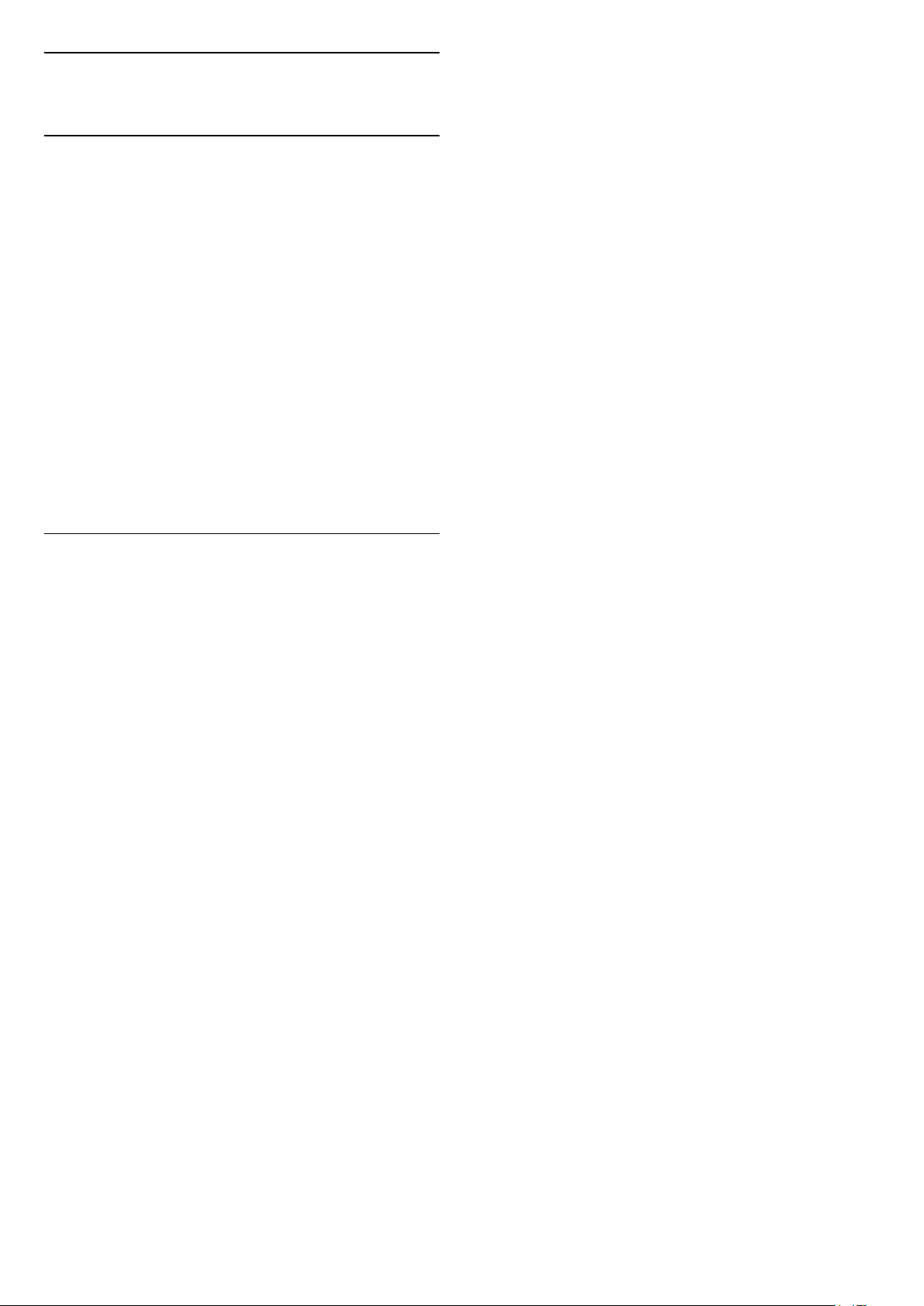
10
Menyen Hjem
10.1
Om Hjem-menyen
Kanaler
Denne raden inneholder alle kanalene.
Tilkoblinger, liste
Denne raden inneholder tilgjengelige kilder i denne
TV-en.
Verktøy
Denne raden inneholder TV-funksjonene som er
tilgjengelige for brukeren.
Hurtiginnstillinger
Denne raden inneholder innstillingene som er
tilgjengelige for brukeren.
10.2
Åpne menyen Hjem
Slik åpner du Hjem-menyen og et element
1 - Trykk på Hjem .
2 - Velg et element, og trykk på OK for å åpne eller
starte det.
3 - Trykk på BACK for å lukke Hjem-menyen
uten å starte noe.
39
Page 40
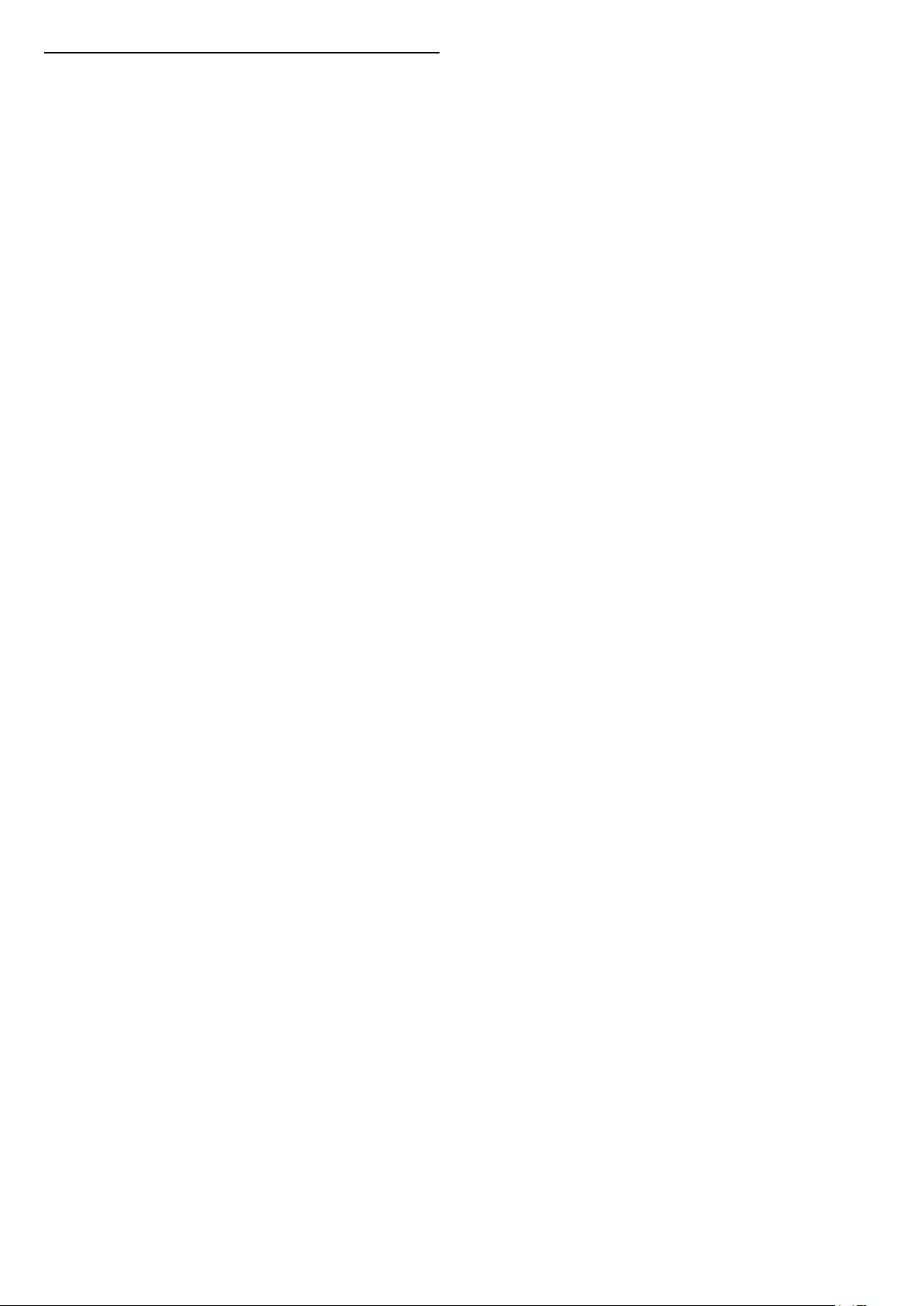
11
Verktøy
Smart TV
Åpne Smart TV-siden.
TV-guide
Hvis du vil ha mer informasjon, kan du gå til Hjelp,
trykke på fargetasten Nøkkelord og slå
opp TV-guide.
Tar opp
Hvis du vil ha mer informasjon, kan du gå til Hjelp,
trykke på fargetasten Nøkkelord og slå
opp Opptak.
Kanal
Se kanalliste.
Oppdater programvare
Hvis du vil ha mer informasjon, kan du gå til Hjelp,
trykke på fargetasten Nøkkelord og slå
opp Oppdatere programvare.
Demomeny
Vis Demomeny for en demo av denne TV-en.
Hjelp
Åpne hjelpesiden.
40
Page 41

12
Netflix
Hvis du har Netflix-abonnement, kan du bruke Netflix
på denne TV-en. Fjernsynet må være koblet til
Internett.
Når du skal åpne Netflix, trykker du på
åpne Netflix-appen. Du kan åpne Netflix umiddelbart
fra en TV i standby.
www.netflix.com
for å
41
Page 42

13
Tilkoblinger, liste
Åpne dette alternativet for å se informasjon om den
tilkoblede enheten.
13.1
Bytte til en enhet
Fra listen over kilder kan du bytte til hvilken som helst
av de tilkoblede enhetene. Du kan bytte til en tuner
for å se på TV, åpne innholdet på en tilkoblet USBflash-stasjon eller se opptakene du har gjort på en
tilkoblet USB-harddisk. Du kan bytte til tilkoblede
enheter for å se innhold på disse, for eksempel en
digital mottaker eller Blu-ray-platespiller.
Slik bytter du til en tilkoblet enhet
1 - Trykk på SOURCES for å åpne Kilder-
menyen.
2 - Velg ett av elementene i kildelisten, og trykk
på OK. TV-en viser programmet eller innholdet på
enheten.
3 - Trykk på SOURCES igjen for å lukke
menyen.
One Touch-avsp.
Mens TV-en står i standby, kan du slå på en
platespiller med fjernkontrollen til TV-en.
Hvis du vil slå på både platespilleren og TV-en fra
standby og begynne å spille platen umiddelbart,
trykker du på (spill av) på fjernkontrollen til TVen. Enheten må kobles til med en HDMI-kabel, og
både TVen og enheten må ha HDMI CEC slått på.
13.2
Alternativer for en TVinngang
Noen TV-inngangsenheter har egne innstillinger.
13.3
Skann tilkoblinger
Hvis du vil skanne tilkoblingene på nytt og oppdatere
menyen Kilder, trykker du på Skann
tilkoblinger. (Hvis knappen er tilgjengelig nederst
på skjermen.)
13.4
Spill eller datamaskin
Denne enhetstypen bestemmer bilde- og lydstiler,
oppløsning og andre spesifikasjoner. Du trenger ikke å
tenke på idealinnstillingene.
For noen enheter er ikke enhetstypen like utvetydig.
En spillkonsoll kan ha innebygd Blu-ray-platespiller
og typen satt til Spiller fordi den brukes som
platespiller det meste av tiden. For denne typen
enheter kan du midlertidig bytte til idealinnstillingene
for spilling. Alternativt kan du bytte til
idealinnstillingene for en tilkoblet datamaskin.
Du kan kun bruke innstillingen Spill eller
datamaskin når du bytter til en tilkoblet enhet i
kildemenyen. Spill eller datamaskin-innstillingen
lagres for den valgte enheten.
Slik bytter du til idealinnstillingene for spill eller
datamaskin manuelt ...
1 - Trykk på , velg Bilde > Avansert og trykk
på OK.
2 - Velg Spill eller datamaskin og trykk på OK.
3 - Velg Spill, Datamaskin eller Av.
4 - Trykk på (venstre) for å gå ett trinn tilbake,
eller trykk på BACK for å lukke menyen.
Slik angir du alternativene for en bestemt TV-inngang
...
1 - Trykk på SOURCES .
2 - Velg TV-inngangen i listen, og trykk på OK.
3 - Trykk på OPTIONS . Du kan velge
alternativene for den valgte TV-inngangen her.
4 - Trykk på OPTIONS igjen for å lukke
Alternativer-menyen.
Mulige alternativer ...
Kontroller
Med dette alternativet kan du betjene en tilkoblet
enhet med TV-fjernkontrollen. Enheten må kobles til
med en HDMI-kabel, og både TVen og enheten må
ha HDMI CEC slått på.
Enhetsinformasjon
Husk å endre denne innstillingen tilbake til Av når du
er ferdig med å spille.
42
Page 43

14
14.3
Videoer, bilder og
musikk
14.1
Fra en USB-tilkobling
Du kan vise bilder eller spille av musikk og videoer fra
en USB-minnepinne eller USB-harddisk.
Med TV-en slått på kobler du til en USB-flashstasjon
eller en USB-harddisk til én av USB-tilkoblingene. TVen oppdager enheten og viser en liste over
mediefilene dine.
Hvis listen over filer ikke åpnes automatisk:
1 - Trykk på SOURCES, velg USB , og trykk
på OK.
2 - Velg USB-enheter, og trykk på
for å velge USB-enheten du trenger.
3 - Du kan bla i filene i mappestrukturen du har
opprettet på harddisken.
4 - Hvis du vil stoppe avspillingen av videoer, bilder
og musikk, trykker du på EXIT .
Advarsel
(høyre)
Menylinjen og sortering
TV-en sorterer filene etter type når en USB-enhet er
koblet til. Naviger til menylinjen, og velg filtypen du
leter etter.
Hvis du blar gjennom filer fra en datamaskin, kan du
bare bla gjennom filene og mappene slik de er
organisert på datamaskinen.
Menylinjen
Naviger til menylinjen, og velg filtypen du ønsker å se
på eller spille av.
Velg Bilder , Musikk eller Film eller Videoer . Eller
du kan åpne visningen Mapper og bla gjennom
mappene for å lete etter en fil.
Sortering
Hvis du vil bla gjennom bilder etter dato, måned, år
eller alfabetisk etter navn, trykker du på Sorter .
Hvis du vil bla gjennom musikk etter album, artist,
sjanger eller alfabetisk etter navn, trykker du på
Sorter .
Videoer sorteres alfabetisk.
14.4
Hvis du prøver å sette et program på pause eller ta
opp et program mens en USB-harddisk er koblet til,
vil TV-en be deg om å formatere USB-harddisken.
Denne formateringen sletter alle filer som ligger på
USB-harddisken.
14.2
Fra en datamaskin
Hvis TVen og datamaskinen er i samme nettverk, kan
TVen bla i og spille av filer som er lagret på
datamaskinen.
På datamaskinen må du installere
medieserverprogramvare som Twonky™ for å dele
filene dine med TV-en. TV-en viser filene og
mappene dine slik de er organisert på datamaskinen.
Hvis du vil bla gjennom filene på datamaskinen,
trykker du på SOURCES , velger Bla gjennom
nettverk og trykker på OK.
Spill av videoene dine
Spill av videoer
• Hvis du vil spille av en video, velger du Film
eller Videoer på menylinjen, velger en video og
trykker på OK.
• Hvis det er flere videoer i den samme mappen,
trykker du på Spill av alle for å spille av alle
videoene i denne mappen.
• Hvis du vil gå til neste eller forrige video, trykker du
på + eller – .
• Hvis du vil sette videoen på pause, trykker du på OK.
Trykk på OK en gang til for å fortsette.
• Hvis du vil hoppe ti sekunder fremover eller bakover
i en video, trykker du på eller .
• Hvis du vil spole bakover eller fremover, trykker du
på eller . Trykk på tastene gjentatte ganger for å
øke hastigheten – 2x, 4x, 8x, 16x, 32x.
• Hvis du vil stanse videoavspillingen, trykker du
på (Stopp).
Info
Hvis du vil se informasjon om en video
(avspillingsposisjon, varighet, tittel, dato osv.), velger
du videoen og trykker på INFO .
Trykk en gang til for å skjule informasjonen.
43
Page 44

Videoalternativer
Bildealternativer
Under videoavspillingen kan du trykke
på OPTIONS for å …
• Teksting – hvis det er tilgjengelig, kan du slå
teksting På, Av eller På under demp.
• Shuffle – spill av filene i tilfeldig rekkefølge.
• Gjenta – spiller av alle videoer i denne mappen én
gang eller kontinuerlig.
14.5
Vis bildene dine
Vis bilder
Hvis du vil vise bilder, velger du Bilder på menylinjen,
velger et miniatyrbilde av et bilde og trykker på OK.
Hvis det er flere bilder i samme mappe, velger du et
bilde og trykker på Lysbildefremvisning for å
starte en lysbildefremvisning av alle bildene i denne
mappen.
Hvis du vil gå til neste eller forrige bilde, trykker du
på + eller – .
Hvis du vil stoppe lysbildefremvisningen eller lukke
bildet, trykker du på (Stopp).
Info
Hvis du vil vise informasjon om et bilde (størrelse,
dato for opprettelse, filbane osv.), velger du et bilde
og trykker på INFO .
Trykk en gang til for å skjule informasjonen.
Lysbildefremvisning med musikk
Du kan se en lysbildefremvisning av bildene dine og
høre på musikk samtidig. Du må starte musikken før
du starter lysbildefremvisningen.
Slik spiler du av musikk til lysbildefremvisningen
Mens et bilde er åpent på skjermen, trykker du
på OPTIONS for å …
• Shuffle – spill av filene i tilfeldig rekkefølge.
• Gjenta – spill av lysbildefremvisningen én gang
eller kontinuerlig.
• Hastighet på lysbildefremvisning – angi
hastigheten på lysbildefremvisningen.
• Lysbildeovergang – angi stilen på
lysbildeovergangene.
14.6
Spill av musikken din
Spill musikk
• Hvis du vil spille musikk, velger du Musikk på
menylinjen, velger en sang og trykker på OK.
• Hvis det er flere sanger i den samme mappen,
trykker du på Spill av alle for å spille av alle
sangene i denne mappen.
• Hvis du vil gå til neste eller forrige sang, trykker du
på + eller – .
• Hvis du vil sette musikken på pause, trykker du
på OK. Trykk på OK en gang til for å fortsette.
• Hvis du vil hoppe ti sekunder fremover eller bakover
i en sang, trykker du på eller .
• Hvis du vil spole bakover eller fremover, trykker du
på eller . Trykk på tastene gjentatte ganger for
å øke hastigheten – 2x, 4x, 8x, 16x, 32x.
• Hvis du vil stanse musikkavspillingen, trykker du på
(stopp).
Info
Hvis du vil se informasjon om en sang (tittel, artist,
varighet osv.), velger du sangen og trykker på
INFO .
Trykk en gang til for å skjule informasjonen.
1 - Velg en sang eller en mappe med sanger, og trykk
på OK.
2 - Trykk på INFO for å skjule listen.
3 - Trykk på BACK.
4 - Bruk nå navigeringspilene til å velge mappen
med bildene.
5 - Velg mappen med bilder, og trykk på Spill
alle.
6 - Hvis du vil stoppe lysbildefremvisningen, trykker
du på BACK.
Musikkalternativer
Alternativer for musikkavspilling:
• Shuffle – spill av filene i tilfeldig rekkefølge.
• Gjenta – spiller av alle sangene i denne mappen én
gang eller kontinuerlig.
44
Page 45

15
Smarttelefoner og
nettbrett
15.1
App for TV-fjernopptak fra
Philips
Content) fra en enhet. Den største
videooppløsningen som støttes, er 720p for 2,4 GHz
Wi-Fi eller 1080p for 5 GHz Wi-Fi.
Du finner mer informasjon om Wi-Fi CERTIFIED
Miracast™ på www.wi-fi.org.
Wi-Fi®, Wi-Fi CERTIFIED-logoen og Wi-Fi-logoen er
registrerte varemerker for Wi-Fi Alliance. Wi-Fi
CERTIFIED Miracast™ og Miracast™ er varemerker for
Wi-Fi Alliance.
Den nye Philips TV Remote App på smarttelefonen
eller nettbrettet ditt er den nye TV-kompisen din.
Med TV Remote App kan du kontrollere mediefilene
dine. Send bilder, musikk eller videoer til den store TVskjermen, eller se på hvilke som helst av TV-kanalene
dine direkte på et nettbrett eller en mobil. Søk opp
det du ønsker å se på, i fjernsynsguiden, og se det på
telefonen eller TV-en. Med TV Remote App kan du
bruke telefonen som fjernkontroll.
Last ned Philips TV Remote App fra appbutikken din i
dag.
Philips TV Remote App er gratis, og finnes for både
iOS og Android.
Wi-Fi Smart Screen
Hvis du vil se på digitale TV-kanaler på
smarttelefonen eller nettbrettet med appen for TVfjernopptak fra Philips, må du slå på Wi-Fi Smart
Screen. Hvis du vil ha mer informasjon, kan du gå
til Hjelp, trykke på fargetasten Nøkkelord og
søke opp Wi-Fi Smart Screen.
15.2
Miracast
Om Wi-Fi Miracast
Du kan se på bilder eller spille av musikk og videoer
fra en mobil enhet på TV-en din med Wi-Fi
Miracast™. Den mobile enheten og TV-en må være
innenfor rekkevidde, normalt sett i samme rom.
Kontroller at den mobile enheten din er klar for
Miracast.
TV-en din er en Wi-Fi CERTIFIED Miracast™-enhet.
Med Miracast™ kan du vise og dele smarttelefon-,
nettbrett- eller dataskjermen trådløst på TV-skjermen.
Du kan streame videoer (lyd og bilde), dele fotografier
eller annet innhold du har på enhetsskjermen. Du
trenger ikke å koble enheten til hjemmenettverket.
Både TV-en og enheten må være Wi-Fi CERTIFIED
Miracast™-enheter og ha Miracast slått på.
Miracast på denne TVen bruker HDCP-protokollen og
kan ikke vise kopibeskyttet innhold (Premium
Slå på Miracast
Påse at Wi-Fi Miracast er slått på.
1 - Trykk på , velg Nettverk og trykk
på (høyre) for å åpne menyen.
2 - Velg Wi-Fi Miracast, og trykk på OK.
3 - Velg På, og trykk på OK.
4 - Trykk om nødvendig på (venstre) gjentatte
ganger for å lukke menyen.
Dele en skjerm på TV
Slik deler du smarttelefon-, nettbrett- eller
dataskjermen på TVen
1 - Slå på TVen.
2 - Åpne Innstillinger-menyen på enheten, og angi at
skjermen til enheten skal kringkastes eller speiles.
Miracast bruker Wi-Fi Direct™.
3 - Skann etter tilgjengelige Miracast-enheter på
enheten, og velg hvilken TV som skal tilkobles.
4 - Godta forespørselen om å koble til på TV-en. Du
kan bli bedt om å angi en PIN-kode fra enheten på
fjernsynet. Tast i så fall inn koden med talltastene på
fjernkontrollen. Du kan også bli bedt om å angi en PINkode på enheten. Hvis tilkoblingen opprettes, vises
skjermen til enheten på TV-en.
5 - På enheten velger du videoene, bildene eller
filene du vil se på TV.
*Miracast støttes av WiDi 3.5 og nyere versjoner.
Du kan finne Wi-Fi-forbindelsen (f.eks. DIREKTE_tv-
navn) på lister over tilgjengelige nettverk på andre
nettverksenheter også, for eksempel på en bærbar
PC. Denne forbindelsen kan imidlertid bare brukes av
Wi-Fi Miracast-enheter.
Avslutte deling
Du kan slutte å dele en skjerm fra TVen eller den
mobile enheten.
Fra enheten
Med applikasjonen du bruker til å starte Miracast, kan
du koble fra og slutte å vise enhetens skjerm på TV.
45
Page 46

TVen bytter tilbake til det sist valgte programmet.
Fra TVen
Slik slutter du å vise enhetens skjerm på TV . .
• Trykk på EXIT for å se en TV-sending.
• Trykk på Hjem for å starte en annen aktivitet på
TV-en.
• Trykk på SOURCES for å åpne menyen Kilder og
velge en tilkoblet enhet.
Blokkere en enhet
Første gang du mottar en forespørsel om å koble fra
en enhet, kan du blokkere enheten. Både denne
forespørselen og alle fremtidige forespørsler fra
enheten vil da bli ignorert.
Slik blokkerer du en enhet ...
samtidig. MHL-tilkoblingen er ideell til å se filmer eller
spille spill fra den mobile enheten på TV-en over
lengre tid.
Lading
Med MHL-kabelen tilkoblet lades enheten så lenge
TV-en er påslått (ikke i standby).
MHL-kabel
Du trenger en passiv MHL-kabel (HDMI til Micro USB)
for å koble den mobile enheten til TV-en. Du trenger
kanskje en ekstra adapter for å koble til den mobile
enheten. Bruk HDMI 4 MHL-inngangen til å koble
MHL-kabelen til TV-en.
Velg Blokker... og trykk på OK.
Fjerne blokkering for alle enheter
Alle tidligere tilkoblede og blokkerte enheter er lagret
i listen over Wi-Fi Miracast-tilkoblinger. Hvis du sletter
denne listen, oppheves blokkeringen for alle
blokkerte enheter.
Slik fjerner du blokkeringen for alle blokkerte enheter
1 - Trykk på , velg Nettverk og trykk på OK.
2 - Velg Tilbakestill Wi-Fi Miracast-tilkoblinger, og
trykk på OK. Listen tømmes.
3 - Trykk om nødvendig på (venstre) gjentatte
ganger for å lukke menyen.
Blokkere en tidligere tilkoblet enhet
Hvis du vil blokkere en tidligere tilkoblet enhet, må du
først slette listen over Wi-Fi Miracast-tilkoblinger. Når
du sletter denne listen, må du bekrefte eller blokkere
tilkoblingen på nytt for hver enkelt enhet.
Skjermforsinkelse
Den normale forsinkelsen ved deling av en skjerm
med Miracast er ca. ett sekund. Forsinkelsen kan
være lengre hvis du bruker eldre enheter med mindre
kapasitet.
MHL, Mobile High-Definition Link og MHL-logoen er
varemerker eller registrerte varemerker som tilhører
MHL, LLC.
I Hjelp kan du trykke på Nøkkelord og slå opp
HDMI MHL hvis du vil ha mer informasjon.
15.4
Smart TV
Om Smart TV
Koble denne TV-en til Internett, og oppdag en ny
fjernsynsverden. Du kan koble deg opp med kabel via
ruteren eller trådløst med Wi-Fi.
Hvis TVen er koblet til hjemmenettverket, kan bilder
fra en smarttelefon vises på TVen, du kan spille av
videoer lagret på datamaskinen eller betjene TVen
med nettbrettet.
Hvis TV-en er koblet til Internett, kan du se på
leievideo fra en nettvideobutikk, lese den nettbaserte
TV-guiden eller ta opp favoritt-TV-programmet ditt
på en USB-harddisk. Smart TV-appene gir tilgang til
all slags underholdning og praktiske tjenester.
15.3
MHL
Denne TV-en er MHL™-kompatibel.
Hvis den mobile enheten din også er MHL-
kompatibel, kan du koble den mobile enheten til TVen med en MHL-kabel. Når MHL-kabelen er tilkoblet,
kan du dele det som er på den mobile enheten, på TVskjermen. Batteriet til den mobile enheten lades
Dette trenger du
Hvis du vil bruke Smart TV-apper, må du koble TVen til en ruter med høyhastighetstilkobling til Internett
(bredbånd). Du kan bruke et hjemmenettverk som er
koblet til Internett. Du trenger ikke en datamaskin.
Du finner mer informasjon ved å trykke på
Søkeord og slå opp Nettverk.
Tips
46
Page 47

Hvis du vil gjøre det lettere å skrive inn tekst eller
navigere på en Internett-side, kan du koble et USBtastatur og en USB-mus til TVen.
Du finner mer informasjon ved å trykke på
Søkeord og slå opp USB-tastatur eller USB-mus.
Oppsett av Smart TV
Første gang du åpner Smart TV, må du konfigurere
tilkoblingen din. Les og godta vilkårene og
betingelsene for å fortsette. Hvis du ikke vil sette opp
Smart TV, trykker du på BACK.
Foreldrekontroll
Slik låser du apper med aldersgrense på 18 år: . .
1 - Slå på foreldrekontroll for Smart TV ved å
velge Aktiver og deretter trykke på OK.
2 - Oppgi PIN-koden for opplåsing du ønsker å
bruke.
3 - Bekreft PIN-koden.
Apper med aldersgrense på 18 år er nå låst. Hvis du
vil åpne en låst app, velger du appen og trykker
på OK. Deretter blir du bedt om å angi den firesifrede
koden.
Smart TV-startside
1 - På fjernsynet nå
2 - Dine apper
3 - Applikasjonsgalleri
4 - Internett
5 - Anbefalte apper
6 - Søk
7 - Fargeknapper for kontroll
Dine apper
Du starter apper fra startsiden for Smart TV. Hvis
startsiden ikke inneholder noen apper enda, kan du
legge til apper fra App Gallery.
Applikasjonsgalleri
I applikasjonsgalleriet finner du alle tilgjengelige
apper.
Internett
Internett-appen åpner World Wide Web på TVen.
På TVen kan du vise et hvilket som helst Internettområde, men de fleste er ikke laget spesielt for en TVskjerm.
– Enkelte plugin-moduler (for eksempel for å vise
sider eller videoer) er ikke tilgjengelig på TVen din.
– Internett-sider vises én side om gangen og i
fullskjerm.
Smart TV-apper
Åpne Smart TV
Startsiden for Smart TV er din portal til Internett. Du
kan leie filmer på nettet, lese aviser, se videoer, lytte
til musikk, handle i nettbutikker eller se TVprogrammer når det passer deg, med nett-TV.
Dette gjør du ved å åpne apper, som er nettsteder
laget spesielt for TV. Når TV-en er koblet til Internett,
kan du åpne Smart TV.
Åpne Smart TV
Du åpner startsiden for Smart TV ved å trykke
på Smart TV .
Du kan også trykke på Hjem > Verktøy,
velge Smart TV og trykke på OK.
TV-en kobles til Internett og åpner startsiden for
Smart TV. Dette kan ta noen sekunder.
Lukke Smart TV
Hvis du vil lukke startsiden for Smart TV, trykker du
på Hjem og velger en annen aktivitet.
TP Vision Europe B.V påtar seg ikke noe ansvar for
innholdet eller kvaliteten på innholdet som leveres av
innholdstjenesteleverandørene.
Anbefalte apper
I dette vinduet presenterer Philips en rekke anbefalte
apper for landet der du bor, apper for nett-TV eller et
utvalg leiefilmer fra videobutikker. Du kan velge å
åpne dem fra vinduet med anbefalte apper.
Søk
Med Søk kan du søke etter aktuelle apper i
applikasjonsgalleriet.
Skriv et søkeord i tekstfeltet, velg og trykk
på OK for å starte søket. Du kan skrive navn, titler,
sjangere og beskrivende søkeord du vil søke etter.
Du kan også la tekstfeltet stå tomt og søke etter de
mest populære søkene/søkeordene for en rekke
kategorier. I listen over søkeord som blir funnet, kan
du velge et søkeord og trykke på OK for å søke etter
elementer med det søkeordet.
Åpne en app
For å åpne en app må du først legge det til i listen din
over apper på Smart TV-startsiden. Du kan legge til
apper i listen fra App Gallery.
Listen over appene dine på Smart TV-startsiden kan
være flere sider lang. Bruk piltastene for å gå til neste
eller forrige side.
Åpne en app
Slik åpner du en app: . .
47
Page 48

1 – Trykk på Hjem > Verktøy > Smart TV .
2 – Velg et ikon for en app på startsiden, og trykk på
OK.
Trykk på BACK i en app for å gå ett trinn eller én
side tilbake.
Applikasjonsgalleri
Åpne App gallery i Smart TV for å bla gjennom
appene, samlingen av skreddersydde nettsteder for
TV.
Lukke en app
Hvis du vil lukke en app og gå tilbake til startsiden for
Smart TV, trykker du på Smart TV .
Laste inn en side i en app på nytt
Hvis en side i en app ikke ble riktig lastet inn, trykker
du på OPTIONS og velger Last inn på nytt for å
laste inn siden på nytt.
Zoom
Slik zoomer du inn på en side i en app: . .
1 – Trykk på OPTIONS , og velg Zoom side.
2 – Bruk glidebryteren til å angi zoomnivået.
3 – Gå tilbake til normal visning ved å tilbakestille
glidebryteren.
Vis sikkerhetsinformasjon
Du kan kontrollere sikkerhetsnivået for en side i en
app.
Trykk på OPTIONS på en side i en app, og
velg Sikkerhetsinfo. Hvis det vises en lås ved
siden av innlastingsanimasjonen nederst på skjermen
når en side lastes inn, er overføringen sikret.
Gi tilbakemelding om en app
Velg appen, og trykk på Tilbakemelding for å
velge en knapp som angir at du liker eller ikke liker
den, og sende oss et forslag eller en kommentar. Du
kan også rapportere en feil ved appen.
Administrere appene dine
I listen over apper på startsiden for Smart TV kan du .
. . . .
• Fjerne en app
Hvis du vil fjerne en app fra listen, velger du ikonet for
appen og trykker på Fjern . Appen er fremdeles
tilgjengelig i App Gallery.
• Flytte en app
Hvis du vil flytte en app i listen, velger du ikonet for
appen, trykker på Flytt og bruker piltastene til å
flytte appen. Trykk på OK for å bekrefte
plasseringen.
• Administrere en app
Hvis du vil administrere en app fra listen, velger du
ikonet for appen og trykker på Administrer .
Søk etter appen for YouTube-videoer, en
riksdekkende avis, et fotoalbum på nettet, Twitter osv.
Det finnes apper for å leie en video fra videobutikker
på netter og apper for å se programmer du har gått
glipp av. Hvis du ikke finner det du er ute etter i App
Gallery, kan du prøve World Wide Web og surfe på
Internett på TV-en.
Leiefilm-apper
Med videobutikkappene i Smart TV kan du leie
favorittfilmen din fra en videobutikk på Internett. Du
kan betale trygt med kredittkort.
Leie en film
1 - Åpne en app for en videobutikk fra listen over
apper, eller velg en anbefalt film på Smart TVstartsiden.
2 - Velg en film.
3 - Utfør nettbetalingen.
4 - Begynn å se filmen. Du kan bruke tastene (spill
av) og (pause).
I de fleste videobutikker må du opprette en konto du
logger deg på.
Streame filmer
Med denne TVen kan du se leiefilmer som sendes
som streamingvideo. Du kan se filmen nesten
umiddelbart. Det kan hende du trenger en USBharddisk for å lagre en videobuffer. Hvis du har en
USB-harddisk tilkoblet, kan du også laste ned
leiefilmer fra videobutikker som bare tilbyr nedlasting
av filmer. Du kan sette en nedlastet leiefilm på pause
eller starte den på nytt. Forhør deg med
videobutikken om hvor lenge leiefilmer kan leies.
Internett-trafikk
Hvis du streamer eller laster ned mange filmer, kan
det føre til at den månedlige grensen for Internetttrafikk overskrides.
Reprise-TV
Med appen for web-TV på Smart TV-startsiden* kan
du se TV-programmer du har gått glipp av, eller se
programmer når det passer for deg.
Åpne web-TV
Slik åpner du nett-TV-appen: . .
1 - Trykk på Smart TV .
2 - Velg Nett-TV -ikonet på startsiden, og trykk
48
Page 49
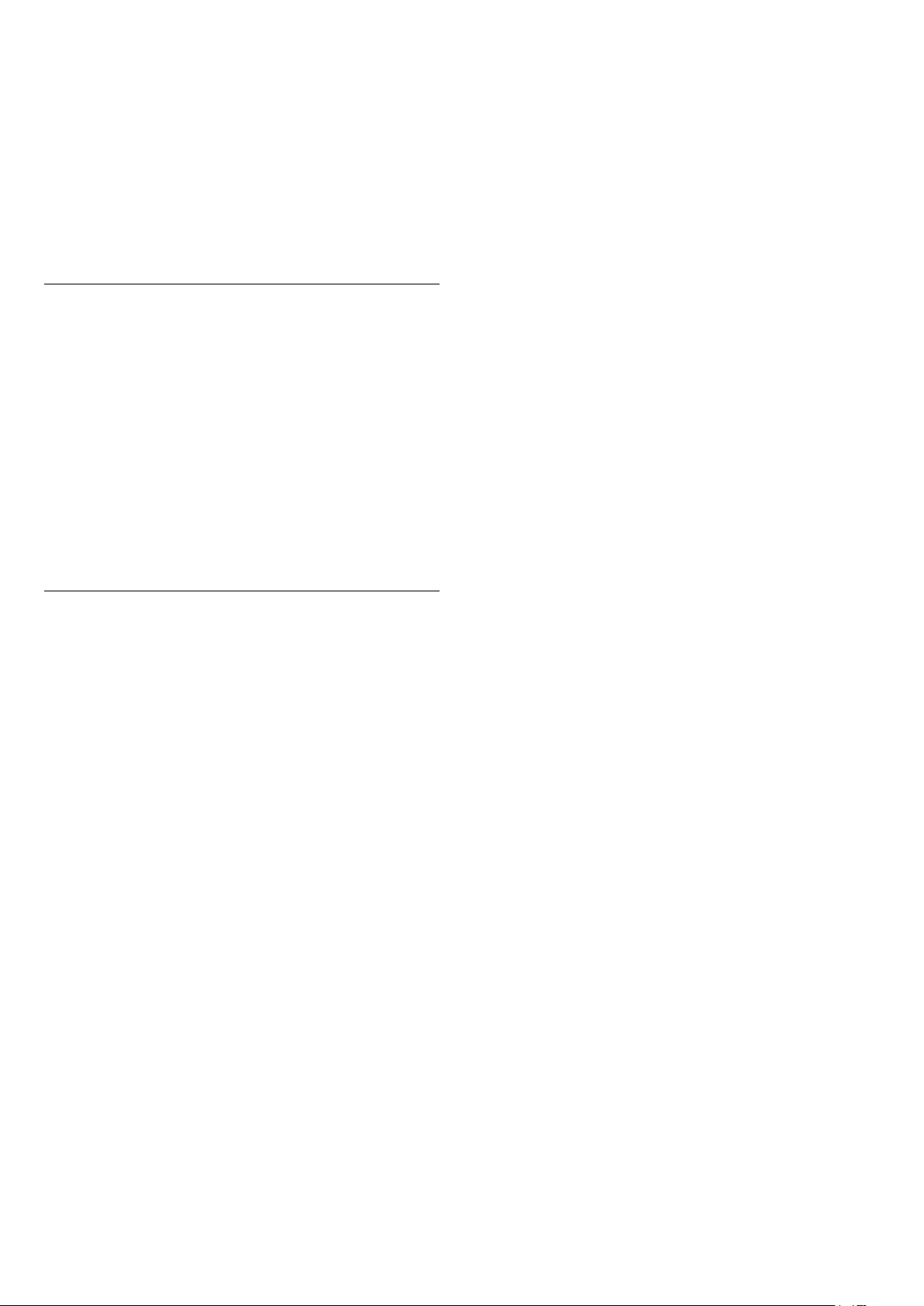
på OK.
3 - Velg et program på siden, og trykk på OK for å
begynne å se det. Du kan bruke tastene (spill av) og
(pause).
Liste per kringkaster
Hvis du vil se nett-TV-programmene sortert etter
kringkaster, trykker du på Alle kringkastere .
Velg en kringkaster, og trykk på OK.
*Hvis det er tilgjengelig i din region.
Multi View
Du kan se den gjeldende TV-kanalen mens du bruker
en Smart TV-app eller Internett. Multi view åpner en
liten skjerm for TV-kanalen ved siden av Smart TVskjermen.
Slik åpner du Multi view:
1 - Trykk på SMART TV for å åpne Smart TV.
2 - Åpne en app.
3 - Trykk på MULTI VIEW for å åpne den lille
skjermen.
4 - Trykk på + eller – for å skifte TV-kanal i
den lille skjermen.
Tilbakestille Smart TV
Hvis du vil tilbakestille tilkoblingen til Smart TV, må du
slette Internett-minnet på fjernsynet.
Du sletter registrerings- og foreldresensurinnstillingen
for Philips Smart TV, påloggingene i
videobutikkappene, alle Smart TV-appfavorittene,
Internett-bokmerkene og -historikken.
Slik sletter du Internett-minnet
1 - Trykk på , velg Nettverk og trykk
på (høyre) for å åpne menyen.
2 - Velg Slett Internett-minnet, og trykk på OK.
3 - Trykk på OK for å bekrefte.
4 - Trykk om nødvendig på (venstre) gjentatte
ganger for å lukke menyen.
49
Page 50

16
16.2
Ambilight
16.1
Ambilight-stil
Følg video
Du kan stille inn Ambilight til å følge videodynamikken
eller vise en forhåndsinnstilt fargestil. Du kan også slå
av Ambilight.
Hvis du velger Følg video, kan du velge en av stilene
som følger dynamikken til bildet på TV-skjermen.
Slik angir du Ambilight-stilen …
1 - Trykk på AMBILIGHT.
2 - Velg Følg video, og trykk på OK.
3 - Velg ønsket stil, og trykk på OK.
4 - Trykk på (venstre) for å gå ett trinn tilbake,
eller trykk på BACK for å lukke menyen.
Tilgjengelige stiler for Følg video er …
• Standard – ideelt til daglig TV-titting
• Naturlig – gir en mest mulig naturlig gjengivelse av
bilde og lyd
• Oppslukende – ideelt til action-filmer
• Livlig – ideelt for TV-titting i dagslys
• Spill – ideelt for å spille spill
• Komfort – ideelt på stille kvelder
• Avslappet – ideelt for lounge-følelsen
Ambilight av
Slik slår du av Ambilight ...
1 - Trykk på AMBILIGHT.
2 - Velg Av, og trykk på OK.
3 - Trykk på (venstre) for å gå ett trinn tilbake,
eller trykk på BACK for å lukke menyen.
16.3
Ambilight-innstillinger
Ambilight-lysstyrke
Med Lysstyrke for Ambilight kan du angi
lysstyrkenivået for Ambilight.
Slik justerer du nivået:
1 - Trykk på , velg Alle innstillinger og trykk
på OK.
2 - Velg Ambilight, og trykk på (høyre) for å
åpne menyen.
3 - Velg Lysstyrke, og trykk på OK.
4 - Trykk på pilene (opp) eller (ned) for å
justere verdien.
5 - Trykk om nødvendig på (venstre) gjentatte
ganger for å lukke menyen.
Ambilight-metning
Følg farge
Du kan stille inn Ambilight til å følge videodynamikken
eller vise en forhåndsinnstilt fargestil. Du kan også slå
av Ambilight.
Hvis du velger Følg farge, kan du velge en av de
forhåndsinnstilte fargestilene.
Slik angir du Ambilight-stilen …
1 - Trykk på AMBILIGHT.
2 - Velg Følg farge, og trykk på OK.
3 - Velg ønsket stil, og trykk på OK.
4 - Trykk på (venstre) for å gå ett trinn tilbake,
eller trykk på BACK for å lukke menyen.
Tilgjengelige stiler for Følg farge er …
• Varm lava – røde fargevariasjoner
• Dypt vann – blå fargevariasjoner
• Frisk natur – grønne fargevariasjoner
• Varm hvit – statisk farge
• Kald hvit – statisk farge
Med Metning for Ambilight kan du angi
fargemetningsnivået for Ambilight.
Slik justerer du nivået:
1 - Trykk på , velg Alle innstillinger og trykk
på OK.
2 - Velg Ambilight, og trykk på (høyre) for å
åpne menyen.
3 - Velg Fargemetning, og trykk på OK.
4 - Trykk på pilene (opp) eller (ned) for å
justere verdien.
5 - Trykk om nødvendig på (venstre) gjentatte
ganger for å lukke menyen.
16.4
Avanserte Ambilightinnstillinger
50
Page 51

Veggfarge
Med Veggfarge kan du nøytralisere innvirkningen en
farget vegg har på Ambilight-fargene. Velg fargen på
veggen bak TVen, så vil TVen endre Ambilightfargene slik at de gjengis riktig.
Slik velger du fargen på veggen . .
1 - Trykk på , velg Alle innstillinger og trykk
på OK.
2 - Velg Ambilight, og trykk på (høyre) for å
åpne menyen.
3 - Velg Avansert > Veggfarge, og trykk på OK.
4 - I fargepaletten velger du fargen som passer best
til veggen bak TV-en.
5 - Trykk om nødvendig på (venstre) gjentatte
ganger for å lukke menyen.
TV-avslåing
Med Fjernsynsavslåing kan du stille inn Ambilight til
å slås av umiddelbart eller tone sakte ut når du slår av
TV-en. Den langsomme uttoningen gir deg litt tid til å
slå på det vanlige lyset.
Slik velger du hvordan Ambilight slås av
1 - Trykk på , velg Alle innstillinger og trykk
på OK.
2 - Velg Ambilight, og trykk på (høyre) for å
åpne menyen.
3 - Velg Avansert > TV-avslåing, og trykk på OK.
4 - Velg Ton ut til av eller Slå av øyeblikkelig.
5 - Trykk om nødvendig på (venstre) gjentatte
ganger for å lukke menyen.
2 - Velg Start nå, og trykk på OK. TV-en vil søke
etter Philips Hue Bridge. Hvis TVen ennå ikke er
koblet til nettverket ditt, vil den begynne med å sette
opp nettverket først. Hvis Philips hue-broen vises i
listen.
Du finner mer informasjon om hvordan du kobler TVen til hjemmenettverket, ved å gå til Hjelp, trykke på
fargetasten Nøkkelord og søke opp
Nettverksinnstillinger.
Trinn 2 – Hue Bridge
I neste trinn skal du koble TV-en til Philips hue-broen.
TV-en kan bare kobles til én hue-bro.
Slik kobler du til hue-broen ...
1 - Når TV-en er tilkoblet hjemmenettverket, vil den
vise de tilgjengelige hue-broene. Hvis TV-en ikke
kunne finne Hue Bridge, kan du velge Nytt søk og
trykke på OK.
Hvis TV-en fant din eneste Hue Bridge, velger du det
Hue Bridge-navnet og trykker på OK.
Hvis det finnes mer enn én Hue Bridge tilgjengelig,
velger du den Hue Bridge du vil bruke, og klikker
på OK.
2 - Velg Start, og trykk på OK.
3 - Gå til Philips hue-broen, og trykk på
koblingsknappen midt på enheten. Da vil hue-broen
kobles til TV-en. Dette må gjøres innen
30 sekunder. TV-en vil bekrefte at hue-broen er
koblet til TV-en.
4 - Velg OK, og trykk på OK.
Når Philips hue-broen er koblet til TV-en, går du til
siden Hue-pærer.
16.5
Ambilight+hue
Konfigurer hue-lyskildene
Trinn 1 – Nettverk
Første trinn er å klargjøre TV-en for å finne Philips Hue
Bridge. TV-en og Philips hue-broen må bruke samme
nettverk.
Oppsett …
1 - Koble Philips Hue Bridge til stikkontakten.
2 - Koble Philips Hue Bridge til den samme ruteren
som du bruker til TV-en – bruk en Ethernet-kabel for
å koble til.
3 - Slå på hue-pærene.
Slik starter du konfigurasjonen
1 - Trykk på
innstillinger > Ambilight >
Ambilight+hue > Konfigurer hue-lyskildene.
> Alle
Trinn 3 – Hue-lyskilder
I neste trinn velger du hvilke Philips hue-pærer som
må følge Ambilight.
Du kan velge maksimalt ni Philips hue-pærer for
Ambilight+hue.
Slik velger du pærer for Ambilight+hue
1 - Merk de pærene i listen som må følge Ambilight.
Merk en lyskilde ved å velge navnet på lyskilden og
trykke på OK. Når du merker en lyskilde, vil den blinke
én gang.
2 - Når du er ferdig, velger du OK og trykker på OK.
Trinn 4 – Konfigurer lyskilde
I neste trinn skal du konfigurere hver enkelt Philips
Hue-lyskilde.
Slik konfigurerer du hver enkelt hue-pære ...
1 - Velg navnet på en lyskilde, og trykk på OK
51
Page 52

. Lyskilden du valgte, blinker.
2 - Velg Start, og trykk på OK.
3 - Først indikerer du hvor du plasserte pæren i
forhold til TVen. Hvis du velger rett Vinkel, vil riktig
Ambilight-farge sendes til pæren. Velg glidebryteren
for å justere plasseringen.
4 - Deretter indikerer du Avstand mellom pæren og
TV-en. Jo lenger unna TVen, desto svakere er
Ambilight-fargen. Velg glidebryteren for å justere
avstanden.
5 - Til slutt angir du Lysstyrke for pæren. Velg
glidebryteren for å justere lysstyrken.
6 - Hvis du vil avslutte konfigurasjonen av denne
lyskilden, velger du OK og trykker på OK.
7 - På menyen Konfigurer Ambilight+hue kan du
gjøre det samme for hver lyskilde.
8 - Når alle Ambilight+hue-lyskilder er konfigurert,
velger du Fullfør og trykker på OK.
Ambilight+hue er klar til bruk.
Ambilight+hue-innstillinger
> Alle
innstillinger > Ambilight > Ambilight+hue > Slå av
Slå av Ambilight+hue
> Alle
innstillinger > Ambilight >
Ambilight+hue > Nedsenkning
Trykk på pilene (opp) eller (ned) for å justere
hvor nøyaktig Hue-lyspæren skal følge Ambilight.
> Alle
innstillinger > Ambilight >
Ambilight+hue > Lounge light+hue
Hvis du har installert Ambilight+hue, kan du la huelyskildene følge Lounge Light fra Ambilight. Philips
hue-lampene utvider Lounge Light-effekten i
rommet.
> Alle
innstillinger > Ambilight > Ambilight+hue > Vis
konfigurasjon
Vis gjeldende oppsett for Ambilight+hue, nettverk, bro
og lyskilder.
> Alle
innstillinger > Ambilight >
Ambilight+hue > Tilbakestill konfigurasjonen
Tilbakestill gjeldende oppsett for Ambilight+hue.
52
Page 53

17
17.3
Multi room (Flere
rom)
17.1
Om Multi room
Med Multi Room kan du se et TV-program som
kommer fra en annen TV. Programmet streames fra
en TV til en annen. Du kan streame et program til en
TV uten antennetilkobling eller som ikke har eget
smartkortabonnement. Du kan også streame et
program som er tatt opp fra en TV med en tilkoblet
harddisk.
TV-en som streamer programmet til den andre TV-en,
må være slått på, gå til den aktuelle kanalen eller
spille av opptaket.
Når du streamer et TV-program med Multi Room, blir
oppløsningen på bildet redusert til maksimalt 720p.
Du kan ikke streame radiokanaler. Noen kringkastere
beskytter programmene for å forhindre denne type
streaming.
17.2
Dette trenger du
Hvis du vil streame et TV-program fra en TV til en
annen, må TV-programmet komme fra en digital TVkanal.
Begge TVene må kobles til det trådløse
hjemmenettverket. Hvis du vil ha mer informasjon,
trykker du på Nøkkelord og søker opp Trådløst
nettverk.
Sørg for at begge TV-ene har slått på innstillingen Slå
på med Wi-Fi (WoWLAN) i TV-innstillingene.
Slik kontrollerer du innstillingen på denne TVen
1 - Trykk på , velg Nettverk og trykk deretter
på (høyre) for å åpne menyen.
2 - Velg Slå på med Wi-Fi (WoWLAN), og trykk
på OK.
3 - Velg På, og trykk på OK.
4 - Trykk om nødvendig på (venstre) gjentatte
ganger for å lukke menyen.
Bruke Multi room
Første gangs bruk
Når du skal bruke Multi room for første gang, må du
slå på begge TVene.
Når det er opprettet en forbindelse mellom denne TVen og den andre TV-en, vises den andre TV-en på
menyen Bla gjennom nettverk, selv om den er i
standby.
Streame en TV-kanal
Med Multi room kan du se på den gjeldende TVkanalen eller åpne kanallisten på den andre TVen.
Hvis du velger en kanal fra listen, vil den andre TVen
også skifte til den kanalen du har valgt. Hvis den
andre TV-en har en innebygd satellittuner med
installerte kanaler eller en tilkoblet harddisk med
opptak*, kan du også se på disse på denne TV-en. Du
kan ikke skifte kanaler mens den andre TV-en tar opp
programmer eller er i modusen Pause TV.
Slik ser du på en TV-kanal fra den andre TVen: . .
1 – Påse at den andre TV-en er slått på.
2 – Trykk på SOURCES på denne TV-en, velg Bla
gjennom nettverk, og trykk på OK.
3 – Hvis TV-en ikke er koblet til hjemmenettverket
ennå, vil nettverksinstallasjonen starte automatisk.
Hvis TVen allerede er tilkoblet, går du til trinn 4.
4 – Velg navnet på den andre TV-en på menyen Bla
gjennom nettverk, og trykk på OK. Hvis du har flere
TVer, kan det hende du vil endre navnet på den andre
TVen. Dette kan du gjøre på selve TVen.
5 – Velg hva du vil se på fra den andre TV-en. . .
• Hvis du vil se på den gjeldende kanalen på den
andre TV-en, velger du Gjeldende kanal og trykker på
OK.
• Hvis du vil åpne kanallisten på den andre TV-en,
velger du Se på TV og trykker på (høyre).
• Hvis du vil åpne satellittkanallisten på den andre TVen, velger du Se på satellitt og trykker på (høyre).
• Hvis du vil åpne listen over opptak* på den andre TVen, velger du Se på opptak og trykker på (høyre).
• Du kan bytte kanal med + og –. Du kan
ikke skifte kanaler når den andre TV-en tar opp
programmer eller er i modusen Pause TV.
53
Page 54
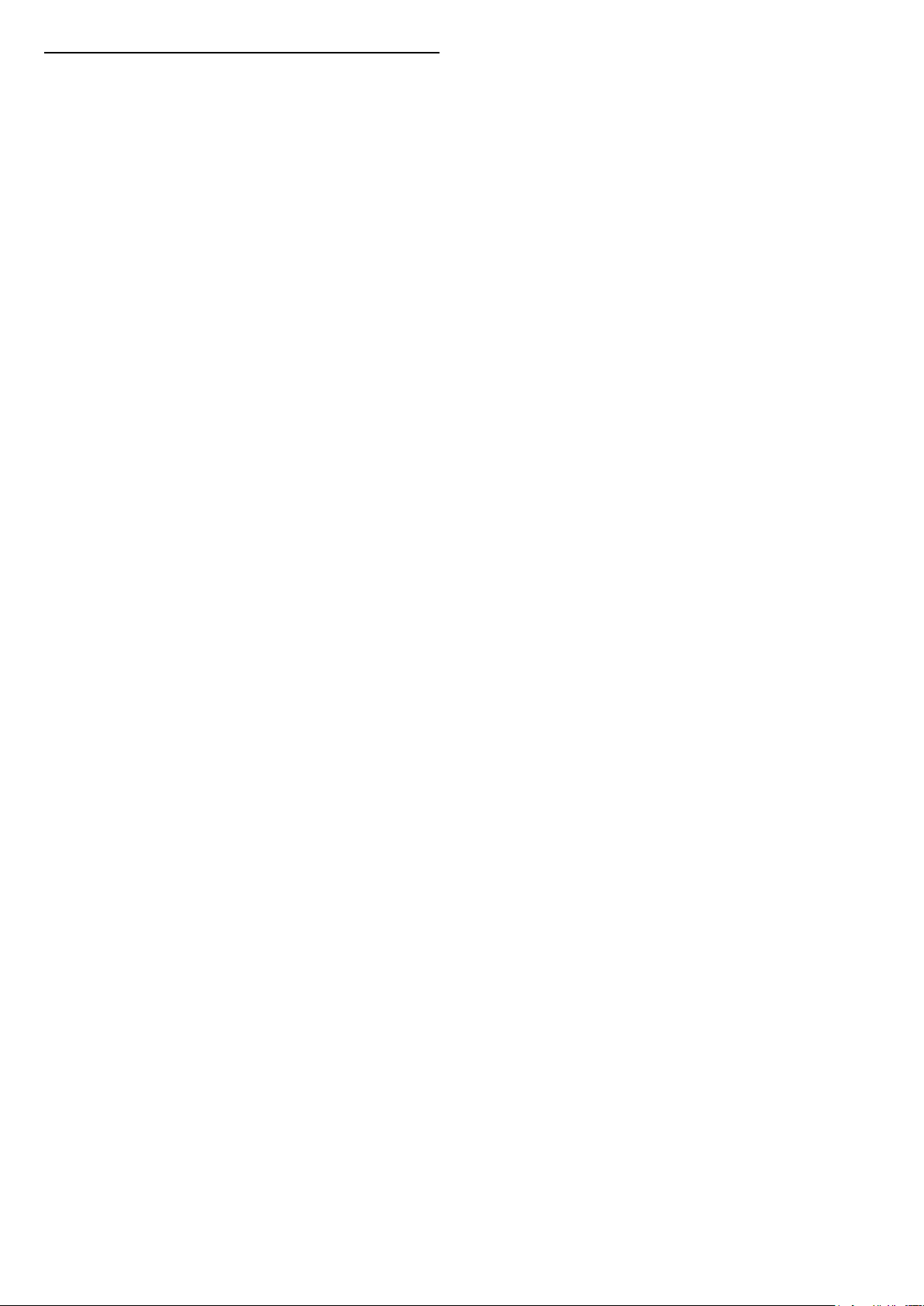
Nettverk, innstillinger
Hvis du har mer enn én TV i hjemmenettverket, kan
du gi denne TVen et unikt navn.
Slik endrer du navnet til TVen
1 - Trykk på , velg Nettverk og trykk
på (høyre) for å åpne menyen.
2 - Velg Navn på fjernsynsnettverk, og trykk
på OK.
3 - Skriv inn navnet med skjermtastaturet.
4 - Velg Utført for å bekrefte endringen.
5 - Trykk om nødvendig på (venstre) gjentatte
ganger for å lukke menyen.
54
Page 55

18
Høyttalere
Innstillinger
18.1
Hurtiginnstillinger
Åpne menyen for hurtiginnstillinger
Trykk på tasten SETUP på fjernkontrollen for
å finne ofte brukte innstillinger på menyen
Hurtiginnstillinger.
Øko-innstillinger
Hvis du vil ha mer informasjon, kan du gå til Hjelp,
trykke på fargetasten Nøkkelord og slå
opp Øko-innstillinger.
Bildestil
Hvis du vil ha mer informasjon, går du til Hjelp,
trykker på fargetasten Nøkkelord og slår
opp Bildestil.
Hvis du vil ha mer informasjon, kan du gå til Hjelp,
trykke på fargetasten Nøkkelord og slå
opp TV-høyttalere.
Klokke
Vis klokken øverst til høyre på TV-skjermen.
Sleep Timer
Hvis du vil ha mer informasjon, kan du gå til Hjelp,
trykke på fargetasten Nøkkelord og slå
opp Sleep Timer.
18.2
Bilde
Bildestil
Velg en stil
For å justere bildet på en enkel måte kan du velge en
forhåndsdefinert bildestil.
Bildeformat
Hvis du vil ha mer informasjon, går du til Hjelp,
trykker på fargetasten Nøkkelord og slår
opp Bildeformat.
Lydstil
Hvis du vil ha mer informasjon, går du til Hjelp,
trykker på fargetasten Nøkkelord og slår
opp Lydstil.
Hodetelefon-styrke
Hvis du vil ha mer informasjon, går du til Hjelp,
trykker på fargetasten Nøkkelord og slår
opp Hodetelefonvolum.
1 - Mens du ser på en TV-kanal, trykker du på .
2 - Velg Bilde > Bildestil, og velg en av stilene i
listen.
3 - Trykk om nødvendig på (venstre) gjentatte
ganger for å lukke menyen.
De tilgjengelige stilene er:
• Idealinnstilling – bildeinnstillingene du angir ved
første oppsett.
• Livlig – ideelt for TV-titting i dagslys
• Naturlig – naturlige bildeinnstillinger
• Standard – den mest energibesparende
innstillingen – fabrikkinnstilling
• Film – ideelt for å se på film
• Bilde – ideelt for å se på bilder
Tilpasse en stil
Alle bildeinnstillingene du justerer, som Farge eller
Kontrast, lagres i den valgte bildestilen. Du kan
tilpasse hver stil.
Bare stilen Idealinnstilling kan lagre innstillingene
for de tilkoblede enhetene på Kilder-menyen.
55
Page 56
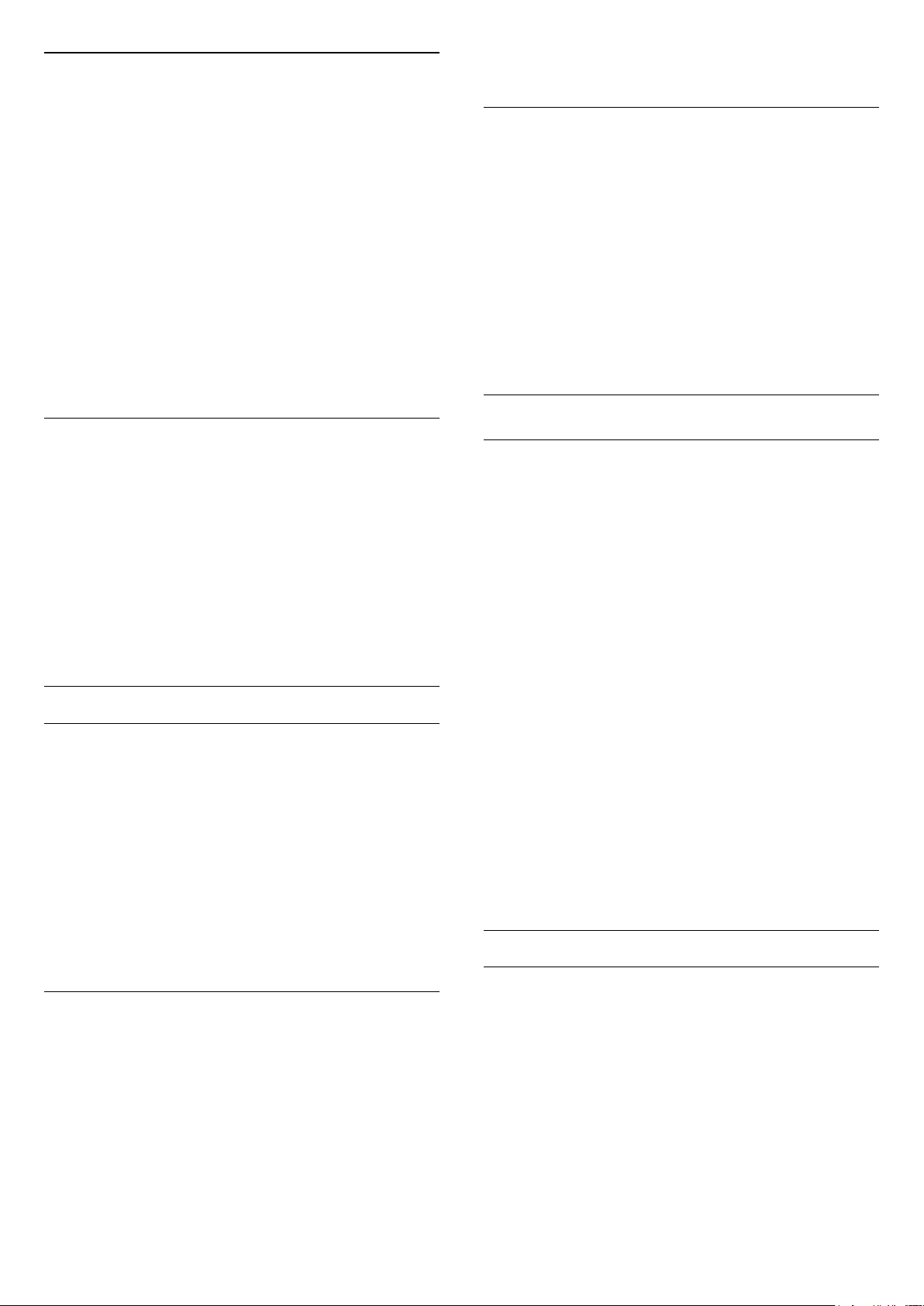
Gjenopprette en stil
Endringene dine lagres i den valgte stilen. Vi
anbefaler at du bare justerer bildeinnstillingene for
stilen Idealinnstilling. Bildestilen Idealinnstilling kan
lagre innstillingene for de enkelte tilkoblede enhetene
på menyen Kilder.
Slik tilbakestiller du stilen til den opprinnelige
innstillingen
1 - Mens du ser på en TV-kanal, trykker du på .
2 - Velg Bilde > Bildestil, og velg bildestilen du vil
gjenopprette.
3 - Trykk på fargetasten Gjenopprett stil , og
trykk på OK. Stilen gjenopprettes.
4 - Trykk om nødvendig på (venstre) gjentatte
ganger for å lukke menyen.
Hjem eller butikk
Hvis bildestilen blir satt tilbake til Livaktig hver gang
du slår på TV-en, er TV-ens plassering satt til Butikk.
En innstilling for reklame i butikk.
Slik stiller du inn TV-en til hjemmebruk:
1 - Trykk på , velg Generelle innstillinger og
trykk deretter på (høyre) for å åpne menyen.
2 - Velg Plassering > Hjem, og trykk på OK.
3 - Trykk om nødvendig på (venstre) gjentatte
ganger for å lukke menyen.
Bildeinnstillinger
ganger for å lukke menyen.
Skarphet
Med Skarphet kan du justere skarphetsnivået for
bildedetaljene.
Slik justerer du skarpheten
1 - Trykk på , velg Bilde og trykk på (høyre)
for å åpne menyen.
2 - Velg Skarphet og trykk på (høyre).
3 - Trykk på pilene (opp) eller (ned) for å
justere verdien.
4 - Trykk om nødvendig på (venstre) gjentatte
ganger for å lukke menyen.
Avanserte bildeinnstillinger
Spill eller datamaskin
Når du kobler en ny enhet til TV-en, gjenkjenner den
typen og gir hver enhet et riktig typenavn. Du kan
endre typenavnet om du ønsker det. Hvis det er angitt
korrekt typenavn for en enhet, vil TV-en automatisk
bytte til den ideelle TV-innstillingen når du bytter til
enheten i Kilde-menyen.
Hvis du har en spillkonsoll med en innebygd Blu-rayplatespiller, har du kanskje angitt typenavnet til Bluray-plate. Med Spill eller datamaskin kan du bytte
til de ideelle innstillingene for spilling manuelt. Du må
ikke glemme å sette innstillingen Spill eller
datamaskin på Av når du går tilbake til å se på TVen.
Farge
Med Farge kan du justere fargemetningen til bildet.
Slik justerer du fargen
1 - Trykk på , velg Bilde og trykk
på (høyre) for å åpne menyen.
2 - Velg Farge, og trykk på (høyre).
3 - Trykk på pilene (opp) eller (ned) for å
justere verdien.
4 - Trykk om nødvendig på (venstre) gjentatte
ganger for å lukke menyen.
Kontrast
Med Kontrast kan du justere kontrasten i bildet.
Slik justerer du kontrasten
1 - Trykk på , velg Bilde og trykk på (høyre)
for å åpne menyen.
2 - Velg Kontrast, og trykk på (høyre).
3 - Trykk på pilene (opp) eller (ned) for å
justere verdien.
4 - Trykk om nødvendig på (venstre) gjentatte
Slik bytter du til idealinnstillingene for spill eller
datamaskin manuelt ...
1 - Trykk på , velg Bilde > Avansert og trykk
på OK.
2 - Velg Spill eller datamaskin og trykk på OK.
3 - Velg Spill, Datamaskin eller TV.
4 - Trykk på (venstre) for å gå ett trinn tilbake,
eller trykk på BACK for å lukke menyen.
Fargeinnstillinger
Fargeforbedring
Med Fargeforbedring kan du forbedre
fargeintensiteten og detaljene i sterke farger.
Slik justerer du nivået:
1 - Trykk på , velg Bilde og trykk på (høyre)
for å åpne menyen.
2 - Velg Avansert > Farge > Fargeforbedring, og
trykk på OK.
3 - Velg Maksimum, Middels, Minimum eller Av.
4 - Trykk om nødvendig på (venstre) gjentatte
ganger for å lukke menyen.
56
Page 57

Fargetemperatur
Dynamisk kontrast
Med Fargetemp. kan du angi en forhåndsinnstilt
fargetemperatur for bildet eller
velge Egendefinert for selv å angi en temperatur
med Egendefinert fargetemperatur. Innstillingene
Fargetemperatur og Egendefinert fargetemperatur er
ment for erfarne brukere.
Slik velger du en forhåndsinnstilling:
1 - Trykk på , velg Bilde, og trykk på (høyre)
for å åpne menyen.
2 - Velg Avansert > Farge > Fargetemperatur, og
trykk på OK.
3 - Velg Normal, Varm eller Kjølig. Du kan også
velge Egendefinert hvis du vil tilpasse en
fargetemperatur selv.
4 - Trykk om nødvendig på (venstre) gjentatte
ganger for å lukke menyen.
Egendefinert fargetemperatur
Med Egendefinert fargetemperatur kan du selv angi
en fargetemperatur. Du angir en egendefinert
fargetemperatur ved først å velge Egendefinert på
menyen Fargetemperatur. Innstillingen Egendefinert
fargetemperatur er ment for erfarne brukere.
Slik angir du en egendefinert fargetemperatur
1 - Trykk på , velg Bilde og trykk på (høyre)
for å åpne menyen.
2 - Velg Avansert > Farge > Egendefinert
fargetemperatur, og trykk på OK.
3 - Trykk på pilene (opp) eller (ned) for å
justere verdien.
4 - Trykk om nødvendig på (venstre) gjentatte
ganger for å lukke menyen.
Med Dynamisk kontrast kan du angi hvilket nivå TVen automatisk skal forbedre detaljene ved i mørke,
middels lyse og lyse områder i bildet.
Slik justerer du nivået:
1 - Trykk på , velg Bilde og trykk på (høyre)
for å åpne menyen.
2 - Velg Avansert > Kontrast > Dynamisk
kontrast, og trykk på OK.
3 - Velg Maksimum, Middels, Minimum eller Av.
4 - Trykk om nødvendig på (venstre) gjentatte
ganger for å lukke menyen.
Kontrast, Lysstyrke
Med Lysstyrke kan du angi lysstyrkenivået for
bildesignalet. Lysstyrke er en innstilling ment for
erfarne brukere. For ikke-erfarne brukere anbefaler vi
at lysstyrken til bildet justeres med
innstillingen Kontrast.
Slik justerer du nivået:
1 - Trykk på , velg Bilde og trykk på (høyre)
for å åpne menyen.
2 - Velg Avansert > Kontrast > Lysstyrke, og trykk
på OK.
3 - Trykk på pilene (opp) eller (ned) for å
justere verdien.
4 - Trykk om nødvendig på (venstre) gjentatte
ganger for å lukke menyen.
Videokontrast
Med Videokontrast kan du redusere graden av
videokontrast.
Kontrastinnstillinger
Kontrastmoduser
Med Kontrastmodus kan du angi nivået der
strømforbruket kan reduseres ved at lysstyrken på
skjermen dempes. Velg det optimale strømforbruket
eller bildet med den optimale lysstyrken.
Slik justerer du nivået:
1 - Trykk på , velg Bilde og trykk på (høyre)
for å åpne menyen.
2 - Velg Avansert > Kontrast > Kontrastmodus,
og trykk på OK.
3 - Velg Standard, Best effekt, Best bilde eller Av.
4 - Trykk om nødvendig på (venstre) gjentatte
ganger for å lukke menyen.
Slik justerer du nivået:
1 - Trykk på , velg Bilde og trykk på (høyre)
for å åpne menyen.
2 - Velg Avansert > Kontrast > Videokontrast, og
trykk på OK.
3 - Trykk på pilene (opp) eller (ned) for å
justere verdien.
4 - Trykk om nødvendig på (venstre) gjentatte
ganger for å lukke menyen.
Kontrast, Gamma
Med Gamma kan du angi en ikke-lineær innstilling for
lystetthet og kontrast i bildet. Gamma er en innstilling
ment for erfarne brukere.
Slik justerer du nivået:
1 - Trykk på , velg Bilde og trykk på (høyre)
for å åpne menyen.
57
Page 58

2 - Velg Avansert > Kontrast > Gamma, og trykk
på OK.
3 - Trykk på pilene (opp) eller (ned) for å
justere verdien.
4 - Trykk om nødvendig på (venstre) gjentatte
ganger for å lukke menyen.
Innstillinger for skarphet
Ultra Resolution
Med Ultra Resolution får du overlegen skarphet i
linjekanter og konturer.
Slik slår du denne funksjonen på eller av:
1 - Trykk på , velg Bilde og trykk på for å
åpne menyen.
2 - Velg Avansert > Skarphet > Ultra Resolution,
og trykk på OK.
3 - Velg På eller Av.
4 - Trykk om nødvendig på (venstre) gjentatte
ganger for å lukke menyen.
Natural Motion
Med Natural Motion kan du redusere synlig
bevegelsesflimmer på filmer på TV. Natural Motion gir
jevne og flytende bevegelser.
Slik justerer du bevegelsesflimmer
1 - Trykk på , velg Bilde, og trykk på (høyre)
for å åpne menyen.
2 - Velg Avansert > Bevegelse > Natural
Motion, og trykk på OK.
3 - Velg Maksimum, Middels, Minimum eller Av.
4 - Trykk om nødvendig på (venstre) gjentatte
ganger for å lukke menyen.
Bildeformat
Innstillinger for å fylle skjermen
Hvis bildet ikke fyller hele skjermen og svarte rammer
vises øverst eller nederst eller på begge sider, kan du
justere bildet slik at det fyller hele skjermen.
Støyreduksjon
Med Støyreduksjon kan du filtrere vekk og redusere
bildestøy.
Slik justerer du bildestøyen:
1 - Trykk på , velg Bilde og trykk
på (høyre) for å åpne menyen.
2
- Velg Avansert > Skarphet > Støyreduksjon, og
trykk på (høyre) for å åpne menyen.
3 - Velg Maksimum, Middels, Minimum eller Av.
4 - Trykk om nødvendig på (venstre) gjentatte
ganger for å lukke menyen.
MPEG-artefaktreduksjon
Med MPEG-artifaktreduksjon kan du jevne ut de
digitale overgangene i bildet. MPEG-artifakter vises
oftest som små blokker eller ujevne kanter i bilder.
Slik reduserer du MPEG-artifakter:
1 - Trykk på , velg Bilde og trykk
på (høyre) for å åpne menyen.
2
- Velg Avansert > Skarphet > MPEG-
artefaktreduksjon, og trykk på (høyre) for å
åpne menyen.
3 - Velg Maksimum, Middels, Minimum eller Av.
4 - Trykk om nødvendig på (venstre) gjentatte
ganger for å lukke menyen.
Slik velger du en av de grunnleggende innstillingene
for å fylle hele skjermen
1 - Trykk på , velg Bilde og trykk på (høyre)
for å åpne menyen.
2 - Velg Bildeformat og trykk på (høyre).
3 - Velg Fyll skjermen, Tilpass til skjermen eller
Bredskjerm, og trykk på OK.
4 - Trykk på BACK for å lukke menyen.
• Fyll skjermen – forstørrer bildet automatisk slik at
det fyller hele skjermen. Minimal bildeforvrengning,
tekstingen forblir synlig. Passer ikke for PC. Enkelte
ekstreme bildeformater kan fortsatt vise svarte striper.
• Tilpass til skjermen – zoomer automatisk inn bildet
slik at det fyller skjermen så mye som mulig uten
bildeforvrengning. Svarte striper kan være synlige.
Passer ikke for PC.
Avansert
Hvis de to grunnleggende innstillingene ikke er
tilstrekkelige for å formatere bildet slik du ønsker det,
kan du bruke de avanserte innstillingene. Med de
avanserte innstillingene formaterer du bildet manuelt
på skjermen.
Du kan zoome, strekke og flytte bildet til det viser det
du vil, for eksempel manglende teksting eller
tekstbannere. Hvis du formaterer bildet for en
bestemt kilde, for eksempel en tilkoblet spillkonsoll,
kan du gå tilbake til denne innstillingen neste gang du
bruker spillkonsollen. TVen lagrer den siste
innstillingen for hver tilkobling.
Slik formaterer du bildet manuelt
58
Page 59

1 - Trykk på , velg Bilde og trykk på (høyre)
for å åpne menyen.
2 - Velg Bildeformat og trykk på (høyre).
3 - Velg Avansert, og trykk på OK.
4 - Bruk Siste innstilling, Flytt, Zoom, Strekk eller
Original for å justere bildet. Velg Omgjøre for å gå
tilbake til innstillingen bildet hadde da du
åpnet Bildeformat.
• Siste innstilling – velg for å gå tilbake til forrige
innstilling.
• Flytt – velg pilene for å flytte bildet. Du må zoome
inn før du kan flytte bildet.
• Zoom – velg pilene for å zoome inn.
• Strekk – velg pilene for å strekke bildet vertikalt
eller horisontalt.
• Original – viser det opprinnelige formatet på det
innkommende bildet. Dette er et 1 : 1 piksel på pikselformat. Ekspertmodus for HD- og PC-inngang.
• Omgjøre – velg for å gå tilbake til bildeformatet du
startet med.
18.3
Lyd
Lydstil
Slik tilbakestiller du stilen til den opprinnelige
innstillingen
1 - Mens du ser på en TV-kanal, trykker du på .
2 - Velg Lyd og trykk på (høyre) for å åpne
menyen.
3 - Velg Lydstil, og velg lydstilen du vil gjenopprette.
4 - Trykk på fargetasten Gjenopprett stil . Stilen
gjenopprettes
5 - Trykk om nødvendig på (venstre) gjentatte
ganger for å lukke menyen.
Lydinnstillinger
Bass
Med Bass kan du justere nivået for lave toner i
lyden.
Slik justerer du nivået:
1 - Trykk på , velg Lyd og trykk på (høyre)
for å åpne menyen.
2 - Velg Bass og trykk på (høyre).
3 - Trykk på pilene (opp) eller (ned) for å
justere verdien.
4 - Trykk om nødvendig på (venstre) gjentatte
ganger for å lukke menyen.
Velg en stil
Du kan enkelt justere lyden ved å velge en
forhåndsdefinert innstilling med Lydstil.
1 - Mens du ser på en TV-kanal, trykker du på .
2 - Velg Lyd og trykk på (høyre) for å åpne
menyen.
3 - Velg Lydstil, og velg en av stilene i listen.
4 - Trykk om nødvendig på (venstre) gjentatte
ganger for å lukke menyen.
De tilgjengelige stilene er:
• Idealinnstilling – lydinnstillingene du angir ved
første oppsett.
• Original – den mest nøytrale lydinnstillingen
• Film – ideelt for å se på film
• Musikk – ideelt for å lytte til musikk
• Spill – ideelt for å spille spill
• Nyheter – ideelt for tale
Gjenopprette en stil
Når en lydstil er valgt, kan du justere en hvilken som
helst lydinnstilling under Innstilling > Lyd.
Endringene dine lagres i den valgte stilen. Vi
anbefaler at du bare justerer lydinnstillingene for
stilen Idealinnstilling. Lydstilen Idealinnstilling kan
lagre innstillingene for de enkelte tilkoblede enhetene
på menyen Kilder.
Diskant
Med Diskant kan du justere nivået for høye lydtoner.
Slik justerer du nivået:
1 - Trykk på , velg Lyd og trykk på (høyre)
for å åpne menyen.
2 - Velg Diskant og trykk på (høyre).
3 - Trykk på pilene (opp) eller (ned) for å
justere verdien.
4 - Trykk om nødvendig på (venstre) gjentatte
ganger for å lukke menyen.
Surround-modus
Med Surround-modus kan du angi lydeffekten for
TV-høyttalerne.
Slik angir du surround-modus
1 - Trykk på , velg Lyd og trykk på (høyre)
for å åpne menyen.
2 - Velg Surround-modus og trykk
på (høyre) for å åpne menyen.
3 - Velg Stereo eller Incredible Surround.
4 - Trykk om nødvendig på (venstre) gjentatte
ganger for å lukke menyen.
59
Page 60

Avanserte lydinnstillinger
Auto volumutjevning
Med Automatisk volumutjevning jevner TV-en
automatisk ut plutselige volumforskjeller. Dette skjer
vanligvis ved overgangen til reklame eller når du
bytter kanal.
Slik slår du denne funksjonen på eller av:
1 - Trykk på , velg Lyd og trykk på (høyre)
for å åpne menyen.
2 - Velg Avansert og trykk på (høyre) for å
åpne menyen.
3 - Velg Automatisk volumutjevning og trykk
på (høyre) for å åpne menyen.
4 - Velg På eller Av.
5 - Trykk om nødvendig på (venstre) gjentatte
ganger for å lukke menyen.
Slik stiller du inn TV-høyttalerne
1 - Trykk på , velg Lyd og trykk på (høyre)
for å åpne menyen.
2 - Velg Avansert og trykk på (høyre) for å
åpne menyen.
3 - Velg TV-høyttalere, og trykk på (høyre) for
å åpne menyen.
4 - Velg På, Av, EasyLink eller EasyLink-autostart.
5 - Trykk om nødvendig på (venstre) gjentatte
ganger for å lukke menyen.
Slik bytter du direkte til høyttalere
1 - Trykk på mens du ser på TV.
2 - Velg Hurtiginnstillinger > Høyttalere, og velg
TV eller Forsterker (lydanlegg).
3 - Trykk om nødvendig på (venstre) gjentatte
ganger for å lukke menyen.
Clear Sound
Delta-volum
Med Delta-volum kan du stille inn TV-en til å jevne
ut plutselige volumforskjeller automatisk.
Slik justerer du verdien:
1 - Trykk på , velg Lyd og trykk på (høyre)
for å åpne menyen.
2 - Velg Avansert og trykk på (høyre) for å
åpne menyen.
3 - Velg Delta-volum og trykk på (høyre) for å
åpne menyen.
4 - Trykk på pilene (opp) eller (ned) for å
justere verdien.
5 - Trykk om nødvendig på (venstre) gjentatte
ganger for å lukke menyen.
TV-høyttalere
Du kan sende fjernsynslyden til en tilkoblet lydenhet
– et hjemmekinosystem eller lydanlegg.
Du kan velge hvor du vil høre fjernsynslyden, og
hvordan du styrer den.
• Hvis du velger TV-høyttalere > Av, vil TVhøyttalerne alltid være av.
• Hvis du velger TV-høyttalere > På, vil TVhøyttalerne alltid være på.
Med Clear Sound kan du forbedre talelyden. Dette
er spesielt nyttig for nyhetsprogrammer.
Taleforbedringen kan slås på eller av.
Slik slår du denne funksjonen på eller av:
1 - Trykk på , velg Lyd og trykk på (høyre)
for å åpne menyen.
2 - Velg Avansert > Clear Sound, og trykk på OK.
3 - Velg På eller Av, og trykk deretter på OK.
4 - Trykk om nødvendig på (venstre) gjentatte
ganger for å lukke menyen.
Lyd ut-format
Hvis du vil ha mer informasjon, kan du gå til Hjelp,
trykke på fargetasten Nøkkelord og søke
opp Lyd ut-format.
Digitalt utgangs-signalnivå
Hvis du vil ha mer informasjon, kan du gå til Hjelp,
trykke på fargetasten Nøkkelord og søke
opp Lydutjevning.
HDMI 1 ARC
Hvis du har en lydenhet tilkoblet med HDMI CEC,
kan du bruke en av EasyLink-innstillingene.
• Hvis du velger EasyLink, sender TV-en TV-lyden til
lydenheten. TV-en slår av TV-høyttalerne når
enheten spiller av lyden.
• Hvis du velger EasyLink-autostart, slår TV-en på
lydenheten, sender TV-lyden til enheten og slår av TVhøyttalerne.
Hvis du velger EasyLink eller EasyLink-autostart, kan
du fortsatt bytte til TV-høyttalerne ved behov.
Slik slår du denne funksjonen på eller av:
1 - Trykk på , velg Lyd og trykk på (høyre)
for å åpne menyen.
2 - Velg Avansert > HDMI 1 ARC, og trykk på OK.
3 - Velg På eller Av, og trykk deretter på OK.
4 - Trykk om nødvendig på (venstre) gjentatte
ganger for å lukke menyen.
60
Page 61

Forsinkelse på lydutgang
TV-plassering
Hvis du angir en lydsynkroniseringsforsinkelse på
hjemmekinoanlegget, må du slå av Forsinkelse på
lydutgang på TV-en for å synkronisere lyd og bilde.
Slik slår du av Forsinkelse på lydutgang:
1 - Trykk på , velg Lyd og trykk på (høyre)
for å åpne menyen.
2 - Velg Avansert > Forsinkelse på lydutgang, og
trykk på OK.
3 - Velg Av.
4 - Trykk om nødvendig på (venstre) gjentatte
ganger for å lukke menyen.
Hvis du vil ha mer informasjon, kan du gå til Hjelp,
trykke på fargetasten Nøkkelord og søke
opp Forsinkelse på lydutgang.
Utligning på lydutgang
Hvis du ikke kan angi forsinkelse på
hjemmekinoanlegget, kan du angi en forsinkelse på
TV-en med Utligning på lydutgang.
Slik synkroniserer du lyden på TV-en:
1 - Trykk på , velg Lyd og trykk på (høyre)
for å åpne menyen.
2 - Velg Avansert > Utligning på lydutgang, og
trykk på OK.
3 - Bruk glidebryteren til å stille inn lydutligningen, og
trykk på OK.
4 - Trykk om nødvendig på (venstre) gjentatte
ganger for å lukke menyen.
Hvis du vil ha mer informasjon, kan du gå til Hjelp,
trykke på fargetasten Nøkkelord og søke
opp Utligning på lydutgang.
Under den første installasjonen settes denne
innstillingen til enten På et fjernsynsbord eller På
veggen. Hvis du senere plasserer TV-en et annet sted,
kan du justere denne innstillingen for å oppnå best
mulig lydgjengivelse.
1 - Trykk på , velg Lyd og trykk på (høyre)
for å åpne menyen.
2 - Velg Fjernsynets plassering, og trykk på OK.
3 - Velg På et fjernsynsbord eller På veggen.
4 - Trykk om nødvendig på (venstre) gjentatte
ganger for å lukke menyen.
18.4
Øko-innstillinger
Energisparende
Øko-innstillinger samler de miljøvennlige
innstillingene.
Energisparing
Hvis du velger Energisparing, bytter TV-en automatisk
til bildestilen Standard. Dette er den mest
energieffektive innstillingen for bildet.
Slik setter du TVen i Energisparing-modus
1 - Trykk på , velg Øko-innstillinger og trykk
på (høyre) for å åpne menyen.
2 - Velg Energisparing. Bildestilen settes
automatisk til Standard.
3 - Trykk om nødvendig på (venstre) gjentatte
ganger for å lukke menyen.
Hodetelefonvol.
Med Hodetelefonvolum kan du stille inn volumet
separat for tilkoblede hodetelefoner.
Slik justerer du volumet
1 - Trykk på , velg Lyd og trykk på (høyre)
for å åpne menyen.
2 - Velg Hodetelefonvolum, og trykk på OK.
3 - Trykk på pilene (opp) eller (ned) for å
justere verdien.
4 - Trykk om nødvendig på (venstre) gjentatte
ganger for å lukke menyen.
Skjerm av
Hvis du bare hører på musikk, kan du slå av TVskjermen for å spare energi.
Slik slår du bare av TV-skjermen
1 - Trykk på , velg Øko-innstillinger og trykk
på (høyre) for å åpne menyen.
2 - Velg Skjerm av.
3 - Trykk om nødvendig på (venstre) gjentatte
ganger for å lukke menyen.
Hvis du vil slå på skjermen igjen, trykker du på en
hvilken som helst knapp på fjernkontrollen.
61
Page 62

Slå av tidsinnstilling
Slå av tidsinnstilling
Hvis TV-en mottar et TV-signal, men du ikke trykker
på noen knapp på fjernkontrollen i løpet av fire timer,
slås TV-en av automatisk for å spare strøm. I tillegg
slås TV-en av automatisk hvis den ikke mottar noe TVsignal eller noen kommando fra fjernkontrollen i løpet
av 10 minutter.
Hvis du bruker TV-en som en skjerm, eller hvis du
bruker en digital mottaker for å se på TV (en set-topboks – STB) og ikke bruker fjernkontrollen til TV-en,
bør du deaktivere funksjonen Slå av automatisk.
Slik deaktiverer du timeren for å slå av …
1 - Trykk på , velg Øko-innstillinger og trykk
på (høyre) for å åpne menyen.
2 - Velg Timer for å slå av, og trykk på OK.
3 - Trykk på pilene (opp) eller (ned) for å
justere verdien. Verdien 0 deaktiverer automatisk
avslåing.
4 - Trykk om nødvendig på (venstre) gjentatte
ganger for å lukke menyen.
Hvis du vil ha mer informasjon om miljøvennlige TVinnstillinger, kan du gå til Hjelp, trykke på
fargetasten Nøkkelord og søke
opp Øko-innstillinger.
18.5
Generelle innstillinger
Språk
Hvis du vil ha mer informasjon, kan du gå til Hjelp,
trykke på fargetasten Nøkkelord og slå
opp Timer for å slå av.
EasyLink
EasyLink
Slik slår du EasyLink helt av …
1 - Trykk på , velg Generelle innstillinger , og trykk
på (høyre) for å åpne menyen.
2 - Velg EasyLink, trykk på (høyre), og
velg EasyLink i neste skritt.
3 - Velg Av.
4 - Trykk om nødvendig på (venstre) gjentatte
ganger for å lukke menyen.
EasyLink, fjernkontroll
Slik slår du av EasyLink-fjernkontrollen:
1 - Trykk på , velg Generelle innstillinger , og
trykk på (høyre) for å åpne menyen.
2 - Velg EasyLink > EasyLink-fjernkontroll, og
trykk på OK.
3 - Velg Av.
4 - Trykk om nødvendig på (venstre) gjentatte
ganger for å lukke menyen.
I Hjelp kan du trykke på Nøkkelord og slå
opp Språkinnstillinger hvis du vil ha mer
informasjon.
Klokke
I Hjelp kan du trykke på Nøkkelord og slå
opp Klokkeinnstillinger hvis du vil ha mer
informasjon.
Sleep Timer
Hvis du vil ha mer informasjon, kan du gå til Hjelp,
trykke på fargetasten Nøkkelord og slå
opp Sleep Timer.
HDMI Ultra HD
Denne TV-en kan vise Ultra HD-signaler. Enkelte
enheter som er tilkoblet via HDMI, gjenkjenner ikke TVer med Ultra HD og fungerer kanskje ikke som de skal,
eller de kan gi forvrengte bilder og lyd. For å unngå at
det oppstår feil på slike enheter, kan du angi
signalkvaliteten til et nivå som enheten kan håndtere.
Hvis enheten ikke bruker Ultra HD-signaler, kan du slå
av Ultra HD for denne HDMI-tilkoblingen.
Innstillingen UHD 4:4:4/4:2:2 tillater signaler av
typen UHD YCbCr 4:4:4/4:2:2. Innstillingen UHD
4:2:0 tillater signaler av typen UHD YCbCr 4:2:0.
Slik angir du signalkvaliteten
1 - Trykk på , velg Generelle innstillinger og
trykk på (høyre) for å åpne menyen.
2 - Velg HDMI Ultra HD > HDMI 3 og 4, og trykk
på OK.
3 - Velg UHD 4:4:4/4:2:2, UHD 4:2:0 eller
UHD av , og trykk på OK.
4 - Trykk om nødvendig på (venstre) gjentatte
ganger for å lukke menyen.
62
Page 63

Innstillinger for USB-tastatur
USB-tastaturet installeres ved å slå på fjernsynet og
koble USB-tastaturet til en av USB-inngangene på
TV-en. Når TVen registrerer tastaturet for første gang,
kan du velge tastaturoppsett og teste ut valget. Hvis
du velger et kyrillisk eller gresk tastaturoppsett, kan
du velge et sekundært latinsk tastaturoppsett.
Slik endrer du tastaturoppsettet når et oppsett er
valgt
1 - Trykk på , velg Generelle innstillinger , og
trykk på (høyre) for å åpne menyen.
2 - Velg Innstillinger for USB-tastatur, og trykk
på OK for å starte tastaturoppsettet.
Innstillinger for mus
Hvis du bruker TVen hjemme, stiller du inn TVen til
plasseringen Hjem.
Butikkonfigurasjon
Hvis TV-en er satt til Butikk, kan du stille
tilgjengeligheten til en bestemt demo for bruk i butikk.
1 - Trykk på , velg Generelle innstillinger , og
trykk på (høyre) for å åpne menyen.
2 - Velg Butikkonfigurasjon, og trykk
på (høyre) for å åpne menyen.
3 - Velg fane, og velg Reklamefane
eller Kommersiell fane som i butikkdemoen.
4 - Trykk om nødvendig på (venstre) gjentatte
ganger for å lukke menyen.
Slik stiller du inn bevegelseshastigheten for USBmusen:
1 - Trykk på , velg Generelle innstillinger og
trykk deretter på (høyre) for å åpne menyen.
2 - Velg Innstillinger for mus, og trykk på OK for å
starte oppsettet for mushastighet.
Philips logolysstyrke
Du kan slå av eller justere lysstyrken for Philipslogoen foran på TV-en.
Slik justerer du eller slår du av…
1 - Trykk på , velg Alle innstillinger og trykk
på OK.
2 - Velg Generelle innstillinger, og trykk
på (høyre) for å åpne menyen.
3 - Velg Philips logolysstyrke, og trykk
på (høyre) for å åpne menyen.
4 - Velg Minimum, Middels, Maksimum
eller AV for å slå av lyset på logoen, og trykk
deretter på OK.
5 - Trykk om nødvendig på (venstre) gjentatte
ganger for å lukke menyen.
Fjernsynsguide
Hvis du vil ha mer informasjon, kan du gå til Hjelp,
trykke på fargetasten Nøkkelord og søke
opp Fjernsynsguide, data og informasjon.
Kanallogoer
I enkelte land kan TVen vise kanallogoene.
Hvis du ikke vil at disse logoene skal vises, kan du slå
dem av.
Slik slår du av logoene
1 - Trykk på , velg Generelle innstillinger , og
trykk på (høyre) for å åpne menyen.
2 - Velg Kanallogoer, og trykk på (høyre) for å
åpne menyen.
3 - Velg Av, og trykk på OK.
4 - Trykk om nødvendig på (venstre) gjentatte
ganger for å lukke menyen.
HbbTV
Hjem eller butikk
Hvis TV-en befinner seg i en butikk, kan du stille inn
TV-en til å vise en reklamevisning. Bildestilen settes
automatisk til Livlig. Timeren for å slå av er avslått.
Slik stiller du inn TVen til butikkplassering
1 - Trykk på , velg Generelle innstillinger , og
trykk på (høyre) for å åpne menyen.
2 - Velg Plassering > Butikk, og trykk på OK.
3 - Trykk om nødvendig på (venstre) gjentatte
ganger for å lukke menyen.
Hvis en fjernsynskanal tilbyr HbbTV-sider, må du først
slå på HbbTV i TV-innstillingene for å vise sidene.
1 - Trykk på , velg Generelle innstillinger , og
trykk på (høyre) for å åpne menyen.
2 - Velg HbbTV, og trykk på OK.
3 - Velg På eller Av.
4 - Trykk om nødvendig på (venstre) gjentatte
ganger for å lukke menyen.
Hvis du vil hindre tilgang til HbbTV-sider på en
bestemt kanal, kan du blokkere HbbTV-sidene for
bare den kanalen.
1 - Gå til kanalen der du vil blokkere HbbTV-sidene.
63
Page 64

2 - Trykk på OPTIONS, velg HbbTV på denne
kanalen, og trykk på OK.
3 - Velg AV, og trykk på OK.
Fabrikkinnstillinger
Du kan tilbakestille TV-en til de opprinnelige TVinnstillingene (fabrikkinnstillingene).
Slik viser du profilnavnet for det tilkoblede CAMkortet:
1 - Trykk på , velg Generelle innstillinger og trykk
på (høyre) for å åpne menyen.
2 - Velg CAM-profilnavn, og trykk på OK.
3 - Trykk om nødvendig på (venstre) gjentatte
ganger for å lukke menyen.
Slik tilbakestiller du til de opprinnelige innstillingene:
1 - Trykk på , velg Generelle innstillinger , og trykk
på (høyre) for å åpne menyen.
2 - Velg Fabrikkinnstillinger, og trykk på OK.
3 - Trykk om nødvendig på (venstre) gjentatte
ganger for å lukke menyen.
Installer fjernsyn på nytt
Du kan utføre hele TV-installasjonen på nytt. Hele TVinstallasjonen utføres på nytt.
Slik utfører du hele TV-installasjonen på nytt:
1 - Trykk på , velg Generelle innstillinger og
velg Installer TV-en på nytt.
2 - Følg instruksjonene på skjermen. Installasjonen
kan ta noen minutter.
Kopiere kanalliste
Hvis du vil ha mer informasjon, kan du gå til Hjelp,
trykke på fargetasten Nøkkelord og søke
opp Kopiere kanalliste, kopiere.
Universell tilgang
Hvis du vil ha mer informasjon, kan du gå til Hjelp,
trykke på fargetasten Nøkkelord og søke
opp Universell tilgang.
Barnesikring
Foreldresensur
Slik angir du en minstealder for å se programmer som
har aldersgrense
1 - Trykk på , velg Barnesikring og trykk
på (høyre) for å åpne menyen.
2 - Velg Foreldresensur, og velg en alder fra listen.
3 - Trykk om nødvendig på (venstre) gjentatte
ganger for å lukke menyen.
Angi kode / Endre kode
PIN-koden for barnelåsen brukes til å låse eller låse
opp kanaler eller programmer.
Satellittliste, kopiere
Hvis du vil ha mer informasjon, kan du gå til Hjelp,
trykke på fargetasten Nøkkelord og søke
opp Kopiere satellittliste, kopiere.
Innstillinger for CA-modul
Slå på operatørprofil
Slik slår du på operatørprofiler for CI+/CAM for enkel
kanalinstallasjon og kanaloppdateringer:
1 - Trykk på , velg Generelle innstillinger og trykk
på (høyre) for å åpne menyen.
2 - Velg CAM-operatørprofil, og trykk på OK.
3 - Velg Aktiver, og trykk på OK.
4 - Trykk om nødvendig på (venstre) gjentatte
ganger for å lukke menyen.
Vis CAM-profilnavn
Slik angir du en kode eller endrer den gjeldende
koden
1 - Trykk på , velg Barnesikring og trykk
på (høyre) for å åpne menyen.
2 - Velg Angi kode eller Endring av kode , og trykk
på OK .
3 - Angi en firesifret kode etter eget valg. Hvis det
allerede er angitt en kode, taster du inn den
gjeldende barnesikringskoden og taster deretter inn
den nye koden to ganger.
4 - Trykk om nødvendig på (venstre) gjentatte
ganger for å lukke menyen.
Den nye koden er nå angitt.
Har du glemt PIN-koden for barnelåsen?
Hvis du glemmer PIN-koden, kan du overstyre den
gjeldende koden og angi en ny kode.
1 - Trykk på , velg Barnesikring og trykk
på (høyre) for å åpne menyen.
2 - Velg Endring av kode, og trykk på OK.
3 - Angi overstyringskoden 8888.
4 - Angi en ny PIN-kode for barnelåsen, og tast den
64
Page 65

inn en gang til for å bekrefte den.
5 - Trykk om nødvendig på (venstre) gjentatte
ganger for å lukke menyen.
Den nye koden er nå angitt.
CAM-PIN
Hvis du vil ha mer informasjon, kan du gå til Hjelp,
trykke på fargetasten Nøkkelord og slå
opp CAM-PIN.
Teksting
Slå på
Hvis du vil slå på teksting, trykker du på SUBTITLE.
Teksting kan slås På, Av eller På ved lydutkobling.
Hvis du vil vise teksting automatisk når programmet
som sendes, ikke er på språket som er angitt for TVen, velger du Automatisk. Denne innstillingen viser
også teksting automatisk når du demper lyden.
18.6
Klokke og språk
Menyspråk
Slik endrer du språk på TV-menyene og -meldingene:
1 - Trykk på , velg Generelle
innstillinger > Språk > Menyspråk og trykk på OK.
2 - Velg ønsket språk.
3 - Trykk om nødvendig på (venstre) gjentatte
ganger for å lukke menyen.
Språkpreferanser
Lydspråkinnstillinger
Digitale TV-kanaler kan sende lyd med flere talte
språk for et program. Du kan angi et foretrukket
primær- og sekundærlydspråk. Hvis lyd på ett av
disse språkene er tilgjengelig, bytter TV-en til denne
lyden.
Tekstspråkinnstillinger
Digitale kanaler kan tilby en rekke tekstspråk for et
program. Du kan angi et foretrukket primær- og
sekundærtekstspråk. Hvis teksting på ett av disse
språkene er tilgjengelig, viser TVen tekstingen du
valgte.
Hvis ingen av de foretrukne tekstspråkene er
tilgjengelige, kan du velge et annet tekstspråk som er
tilgjengelig.
Slik angir du primær- og sekundærtekstspråk
1 - Trykk på , velg Generelle innstillinger >
Språk > Primærteksting eller
Sekundærteksting og trykk på OK.
2 - Velg ønsket språk.
3 - Trykk om nødvendig på (venstre) gjentatte
ganger for å lukke menyen.
Slik velger du et tekstspråk når ingen av dine
foretrukne språk er tilgjengelige
1 - Trykk på OPTIONS .
2 - Velg Tekstspråk, og velg språket du ønsker
midlertidig.
Hvis ingen av de foretrukne lydspråkene er
tilgjengelige, kan du velge et annet lydspråk som er
tilgjengelig.
Slik angir du primær- og sekundærlydspråk …
1 - Trykk på , velg Generelle innstillinger >
Språk > Primærlyd eller Sekundærlyd og trykk
på OK.
2 - Velg ønsket språk.
3 - Trykk om nødvendig på (venstre) gjentatte
ganger for å lukke menyen.
Slik velger du et lydspråk når ingen av dine foretrukne
lydspråk er tilgjengelige
1 - Trykk på OPTIONS .
2 - Velg Lydspråk, og velg lydspråket du ønsker
midlertidig.
Teksting fra tekst-TV
Hvis du går til en analog kanal, må du gjøre teksting
tilgjengelig for hver kanal manuelt.
1 - Bytt til en kanal, og trykk på TEXT for å åpne
tekst-TV.
2 - Angi sidetallet for teksting, vanligvis 888.
3 - Trykk på TEXT en gang til for å lukke tekst-TV.
Hvis du velger På i Teksting-menyen når du ser på
en analog kanal, vises eventuell tilgjengelig teksting.
Hvis du vil vite om en kanal er analog eller digital,
bytter du til den aktuelle kanalen og
åpner Kanalinformasjon i OPTIONS.
Tekstspråk/Tekst-TV-språk
65
Page 66

for tekst-TV-sider
Hvis du vil åpne tekst-TV, trykker du på TEXT mens
du ser på en TV-kanal.
Når du vil lukke tekst-TV, trykker du på TEXT på nytt.
Velg en tekst-TV-side
Slik velger du en tekst-TV-side … . .
1 - Angi sidetallet med nummertastene.
2 - Bruk piltastene til å navigere.
3 - Trykk på en fargeknapp for å velge et fargekodet
emne nederst på skjermen.
Undersider for tekst-TV
En tekst-TV-side kan ha flere undersider.
Undersidetallet vises på en linje ved siden av
sidetallet til hovedsiden.
Hvis du vil velge en underside, trykker du
på eller .
T.O.P. for tekst-TV-sider
Noen kringkastere tilbyr T.O.P. for tekst-TV.
Hvis du vil åpne T.O.P. for tekst-TV-sider i tekst-TV
trykker du på OPTIONS og
velger T.O.P.-oversikt.
Favorittsider
TV-en lager en liste over de ti siste tekst-TV-sidene
du har åpnet. Du kan enkelt åpne dem igjen i
kolonnen med favorittsider.
1 - Velg stjernen øverst til venstre på skjermen i tekstTV for å se kolonnen med favorittsider.
2 - Trykk på (ned) eller (opp) for å velge et
sidetall, og trykk på OK for å åpne siden.
Du kan slette listen med alternativet Slett
favorittsider.
Søk i tekst-TV
Du kan velge et ord og skanne tekst-TV for alle
forekomster av ordet.
1 - Åpne en tekst-TV-side, og trykk på OK.
2 - Velg et ord eller tall med piltastene.
3 - Trykk på OK igjen for å hoppe umiddelbart til
neste forekomst av dette ordet eller tallet.
4 - Trykk på OK igjen for å hoppe til neste
forekomst.
5 - Hvis du vil stoppe søket, trykker du på (opp)
til ingenting er valgt.
Tekst-TV fra en tilkoblet enhet
Noen enheter som mottar fjernsynskanaler, kan også
tilby tekst-TV.
Slik åpner du tekst-TV fra en tilkoblet enhet: . .
1 - Trykk på
velg enheten, og trykk på OK.
,
2 - Mens du ser på en kanal på enheten, trykker du
på OPTIONS , velger Vis enhetstaster,
velger -tasten og trykker på OK.
3 - Trykk på BACK for å skjule enhetstastene.
4 - Hvis du vil lukke tekst-TV, trykker du
på BACK på nytt.
Digital tekst (bare Storbritannia)
Noen digitale kringkastere tilbyr egne digitale
teksttjenester eller interaktive tjenester på de digitale
fjernsynskanalene sine. Disse tjenestene omfatter
vanlig tekst-TV, der du bruker tall-, farge- og
piltastene til å velge og navigere.
Hvis du vil lukke Digital tekst, trykker du på BACK.
Alternativer for tekst-TV
I tekst-TV trykker du på
OPTIONS for å velge
følgende:
• Frys siden
Stoppe automatisk rullering av undersider.
• Dobbel skjerm / fullskjerm
Vise TV-kanalen og Tekst-TV ved siden av hverandre.
• T.O.P.-oversikt
Hvis du vil åpne T.O.P. for tekst-TV.
• Forstørr
Forstørre Tekst-TV-siden for behageligere lesing.
• Avslør
Vise skjult informasjon på en side.
• Bla gjennom undersider
Bla gjennom undersider når disse er tilgjengelige.
• Språk
Bytte tegnsettet som Tekst-TV bruker til å vises
korrekt.
• Tekst-TV 2.5
Aktivere Tekst-TV 2.5 for å få flere farger og bedre
grafikk.
Innstilling av tekst-TV
Tekst-TV-språk
Noen digital-TV-kringkastere har flere tilgjengelige
tekst-TV-språk.
Slik angir du primær- og sekundærspråk for tekst-TV: .
.
1 - Trykk på , velg Generelle
innstillinger > Språk >
Primærteksting eller Sekundærteksting og trykk
på OK.
2 - Velg foretrukne språk for tekst-TV.
3 - Trykk om nødvendig på (venstre) gjentatte
ganger for å lukke menyen.
Tekst-TV 2.5
Hvis Tekst-TV 2.5 er tilgjengelig, viser det flere farger
og bedre grafikk. Tekst-TV 2.5 er slått på som
standard fabrikkinnstilling.
Slik slår du av Tekst-TV 2.5
1 - Trykk på TEXT.
2 - Mens tekst-TV er åpent på skjermen, trykker du
på OPTIONS.
66
Page 67

3 - Velg Tekst-TV 2.5 > Av.
4 - Trykk om nødvendig på (venstre) gjentatte
ganger for å lukke menyen.
2 - Trykk på pilene (opp) eller (ned) for å
justere verdien.
3 - Trykk om nødvendig på (venstre) gjentatte
ganger for å lukke menyen.
Klokke
Dato og klokkeslett
Automatisk
I noen land sender ikke digital-TV-kringkastere
informasjon om UTC – koordinert universell tid. Derfor
kan det hende at overgangen til sommertid ignoreres,
slik at TV-en viser feil tid.
Når du tar opp programmer som er planlagt i TVguiden, anbefaler vi at du ikke endrer klokkeslettet og
datoen manuelt. For noen nettverksleverandører i
noen land er innstillingen Klokke skjult for å unngå
at klokken stilles feil.
Slik stiller du TV-klokken automatisk:
1 - Trykk på , velg Generelle
innstillinger > Klokke > Autoklokke-modus og
velg Avhengig av land.
2 - Velg Sommertid, og velg den aktuelle
innstillingen.
3 - Trykk om nødvendig på (venstre) gjentatte
ganger for å lukke menyen.
18.7
Universell tilgang
Slå på
Når Universell tilgang er slått på, er TV-en tilpasset
bruk av personer som er døve, tunghørte, blinde eller
synshemmede.
Slå på
Hvis du ikke slo på Universell tilgang under
installasjonen, kan du fortsatt slå det på under
menyen Universell tilgang.
Slik slår du på tilgjengelighet
1 - Trykk på , velg Universell tilgang, og trykk
på (høyre) for å åpne menyen.
2 - Velg Universell tilgang ett skritt videre.
3 - Velg På, og trykk på OK.
4 - Trykk om nødvendig på (venstre) gjentatte
ganger for å lukke menyen.
Når Universell tilgang er slått på, legges
alternativet Universell tilgang til på menyen
Alternativer.
Manuell
Slik stiller du TV-klokken manuelt:
1 - Trykk på , velg Generelle
innstillinger > Klokke > Autoklokke-modus og
velg Manuelt.
2 - Velg Dato og Tid for å justere disse.
3 - Trykk om nødvendig på (venstre) gjentatte
ganger for å lukke menyen.
Tidssone
Slik angir du tidssonen:
1 - Trykk på , velg Generelle
innstillinger > Klokke > Tidssone og trykk på OK.
2 - Velg én av tidssonene.
3 - Trykk om nødvendig på (venstre) gjentatte
ganger for å lukke menyen.
Manuell tidsforskjell
Slik stiller du inn tidsforskjell:
1 - Trykk på , velg Generelle
innstillinger > Klokke > Manuell tidsforskjell og
trykk på OK.
Tilgjengelighet
Noen digitale TV-kanaler sender spesiallyd og
teksting som er tilpasset tunghørte og døve.
Når Svekket hørsel er slått på, bytter TV-en
automatisk til tilpasset lyd og teksting, hvis dette er
tilgjengelig. Du må slå på Universell tilgang før du kan
slå på Svekket hørsel.
Slik slår du på Svekket hørsel:
1 - Trykk på , velg Universell tilgang, og trykk
på (høyre) for å åpne menyen.
2 - Velg Svekket hørsel, og trykk på (høyre) for
å åpne menyen.
3 - Velg På, og trykk på OK.
4 - Trykk om nødvendig på (venstre) gjentatte
ganger for å lukke menyen.
Slik slår du på Svekket hørsel mens du ser på TV:
1 – mens du ser på en TV-kanal, trykker du
på OPTIONS , velger Universell tilgang og trykker
på OK.
2 – velg Svekket hørsel, og velg På.
Hvis du vil se om et lydspråk for hørselshemmede er
tilgjengelig, trykker du på OPTIONS ,
velger Lydspråk og ser etter et lydspråk som er
67
Page 68

merket med .
Hvis Tilgjengelighet ikke vises på menyen Alternativer,
kan du slå på Universell tilgang på menyen
Innstilling.
Hvis du vil ha mer informasjon, kan du gå til Hjelp,
trykke på fargetasten Nøkkelord og søke
opp Universell tilgang.
- Velg Høyttalere, Hodetelefoner eller Høyttalere
+ hodetelefoner, og trykk på OK.
4 - Trykk om nødvendig på (venstre) gjentatte
ganger for å lukke menyen.
Blandet volum
Du kan blande volumet på den vanlige lyden med
lydkommentaren.
Lydbeskrivelse
Slå på
Digitale fjernsynskanaler kan kringkaste spesielle
lydkommentarer som beskriver det som skjer på
skjermen.
Hvis du vil sette opp lyd og effekter for
synshemmede, må du først slå på Lydbeskrivelse.
Før du kan slå på Lydbeskrivelse, må du slå
på Universell tilgang på menyen Innstilling.
Med Lydbeskrivelse legges det til kommentarer til
den vanlige lyden.
Slik slår du på kommentarene (hvis tilgjengelig)
Slik slår du på Lydbeskrivelse:
1 - Trykk på , velg Universell tilgang, og trykk
på (høyre) for å åpne menyen.
2 - Velg Lydbeskrivelse, og trykk på (høyre) for
å åpne menyen.
3 - Velg Lydbeskrivelse ett skritt videre
4 - Velg På, og trykk på OK.
5 - Trykk om nødvendig på (venstre) gjentatte
ganger for å lukke menyen.
Slik blander du volumet ...
1 - Trykk på , velg Universell tilgang, og trykk
på (høyre) for å åpne menyen.
2 - Velg Lydbeskrivelse > Blandet volum, og trykk
på OK.
3 - Trykk på pilene (opp) eller (ned) for å
justere verdien.
4 - Trykk om nødvendig på (venstre) gjentatte
ganger for å lukke menyen.
Lydeffekter
Enkelte lydkommentarer kan inneholde ekstra
lydeffekter, for eksempel stereo eller lyd som toner ut.
Slik slår du på Lydeffekter (hvis tilgjengelig):
1 - Trykk på , velg Universell tilgang, og trykk
på (høyre) for å åpne menyen.
2 - Velg Lydbeskrivelse > Lydeffekter, og trykk
på OK.
3 - Trykk om nødvendig på (venstre) gjentatte
ganger for å lukke menyen.
Slik slår du på Lydbeskrivelse mens du ser på TV:
1 – mens du ser på en TV-kanal, trykker du
på OPTIONS , velger Universell tilgang og trykker
på OK.
2 – Velg Lydbeskrivelse, og velg OK.
Du kan sjekke om lydkommentarer er tilgjengelige.
Gå til menyen Alternativer, velg Lydspråk, og se etter
et lydspråk merket med .
Høyttalere/hodetelefoner
Med Høyttalere/hodetelefoner kan du velge hvor
du ønsker å høre lydkommentaren.
Bare på TV-høyttalerne, bare på hodetelefonene eller
begge.
Slik angir du høyttalere/hodetelefoner
1 - Trykk på , velg Universell tilgang, og trykk
på (høyre) for å åpne menyen.
2
- Velg Lydbeskrivelse > Høyttalere/hodetelefoner,
og trykk på OK.
3
Tale
Lydkommentarene kan også være tekstet.
Slik slår du på denne tekstingen (hvis tilgjengelig): . .
1 - Trykk på , velg Universell tilgang, og trykk
på (høyre) for å åpne menyen.
2 - Velg Lydbeskrivelse > Tale, og trykk på OK.
3 - Velg Beskrivende eller Teksting, og trykk
på OK.
4 - Trykk om nødvendig på (venstre) gjentatte
ganger for å lukke menyen.
68
Page 69

19
Nettverk
Hvis du vil ha mer informasjon, kan du gå til Hjelp,
trykke på fargetasten Nøkkelord og søke opp
Nettverk for å få mer informasjon om hvordan du
kobler TV-en til et nettverk.
69
Page 70

20
Kanalinstallasjon
20.1
Antenne-/kabelinstallasjon
trykk på OK.
2 - Oppgi om nødvendig PIN-koden.
3 - Velg Søk etter kanaler, og trykk på OK.
4 - Velg Start nå, og trykk på OK.
5 - Velg Oppdater kanaler, og trykk på OK.
6 - Trykk på BACK for å lukke menyen.
Oppdatere kanaler
Automatisk kanaloppdatering
Hvis du mottar digitale kanaler, kan du stille inn TV-en
slik at den automatisk oppdaterer listen med nye
kanaler.
Alternativt kan du starte en kanaloppdatering selv.
Automatisk kanaloppdatering
Klokken 6.00 hver dag oppdaterer TV-en kanalene
og lagrer nye kanaler. Nye kanaler lagres i listen Alle
kanaler, men også i listen Nye kanaler. Tomme
kanaler fjernes.
Hvis nye kanaler blir funnet eller kanaler oppdateres
eller fjernes, vises det en melding når TV-en starter
opp. TV-en må være i standby for at kanalene skal
oppdateres automatisk.
Slik slår du av meldingen ved oppstart: . .
1 - Trykk på , velg Antenne-/kabelinstallasjon og
trykk på OK.
2 - Oppgi om nødvendig PIN-koden.
3 - Velg Automatisk kanaloppdatering, og trykk
på OK.
4 - Velg Av, og trykk på OK.
5 - Trykk på BACK for å lukke menyen.
Når nye kanaler blir funnet eller kanaler oppdateres
eller fjernes, vises det en melding når TVen starter
opp. Hvis du ikke vil at denne meldingen skal vises
etter hver oppdatering, kan du slå den av.
Slik slår du av meldingen
1 - Trykk på , velg Antenne-/kabelinstallasjon og
trykk på OK.
2 - Oppgi om nødvendig PIN-koden.
3 - Velg Melding om kanaloppdatering, og trykk
på OK.
4 - Velg Av, og trykk på OK.
5 - Trykk på BACK for å lukke menyen.
Installer kanaler på nytt
Installer alle kanaler på nytt
Du kan installere alle kanaler på nytt uten å endre
noen andre innstillinger på TV-en.
Hvis en PIN-kode er angitt, må du angi denne koden
før du kan installere kanaler på nytt.
Slik installerer du kanaler på nytt
1 - Trykk på , velg Antenne-/kabelinstallasjon og
trykk på OK.
2 - Oppgi om nødvendig PIN-koden.
3 - Velg Søk etter kanaler, og trykk på OK.
4 - Velg Start nå, og trykk på OK.
5 - Velg Inst. kanaler på nytt og trykk på OK.
6 - Velg landet du befinner deg i, og trykk på OK.
7 - Velg Antenne (DVB-T) eller Kabel (DVB-C) .
8 - Velg Start, og trykk på OK for å oppdatere
kanalene. Dette kan ta noen minutter.
9 - Trykk på BACK for å lukke menyen.
Installer fjernsyn på nytt
Du kan utføre hele TV-installasjonen på nytt. Hele TVinstallasjonen utføres på nytt.
Slik utfører du hele TV-installasjonen på nytt:
1 - Trykk på , velg Generelle
innstillinger > Installer fjernsyn på nytt og trykk
på OK.
2 - Oppgi om nødvendig PIN-koden.
3 - Velg Ja, og trykk på OK for å bekrefte
handlingen.
4 - TV-en gjør hele installasjonen på nytt. Alle
innstillinger blir tilbakestilt, og installerte kanaler blir
overskrevet. Installasjonen kan ta noen minutter.
5 - Trykk på BACK for å lukke menyen.
I visse land skjer automatisk kanaloppdatering mens
du ser på TV, eller når som helst mens TV-en står i
standby.
Manuell kanaloppdatering
Du kan alltid starte en kanaloppdatering selv.
Slik starter du en kanaloppdatering manuelt
1 - Trykk på , velg Antenne-/kabelinstallasjon og
DVB-T eller DVB-C
DVB-innstillinger
Åpne DVB-innstillingene
1 - Trykk på , velg Antenne-/kabelinstallasjon og
trykk på OK.
2 - Oppgi om nødvendig PIN-koden.
3 - Velg Søk etter kanaler, og trykk på OK.
70
Page 71
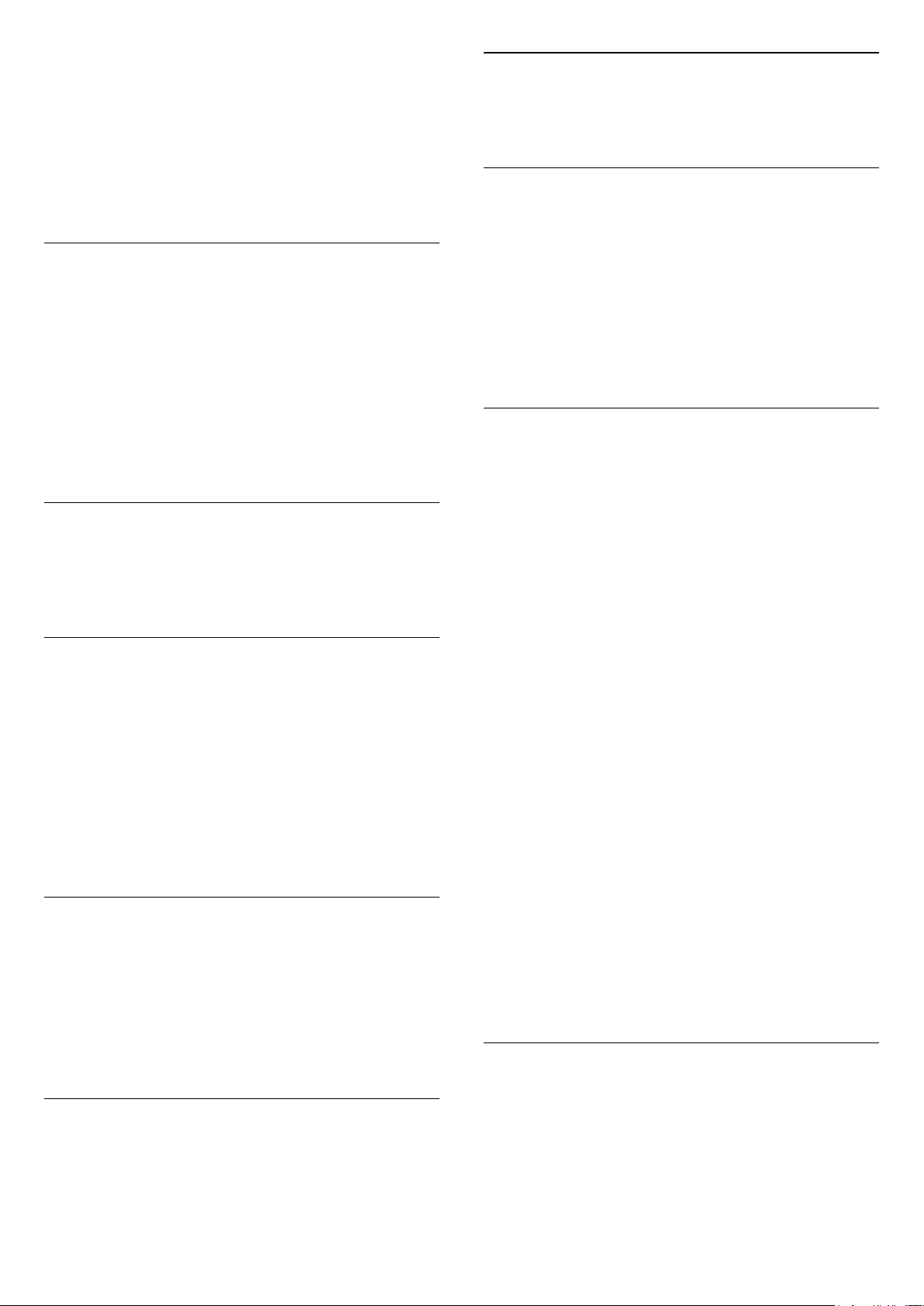
4 - Velg Start nå, og trykk på OK.
5 - Velg Installer kanaler på nytt, velg Neste, og
trykk på OK.
6 - Velg landet du befinner deg i, og trykk på OK.
7 - Velg Kabel (DVB-C).
8 - Velg Start kanalsøk, eller velg Innstillinger for
DVB-C.
9 - Trykk på BACK for å lukke menyen.
Nettverksfrekvensmodus
Hvis du vil bruke den raske Hurtigskanning-metoden
i Frekvensskanning til å søke etter kanaler, velger
du Automatisk. TV-en bruker en av de
forhåndsdefinerte nettverksfrekvensene (eller HC –
Homing Channel), som de fleste kabeloperatørene i
landet bruker.
Analoge kanaler
Hvis du vet at kabeloperatøren ikke tilbyr analoge
kanaler, trenger du ikke å søke etter analoge kanaler.
Ubegrenset/kodet
Hvis du har et abonnement og en CAM-modul for
betalings-TV-tjenester, velger du Ubegrenset +
kryptert. Hvis du ikke abonnerer på betalings-TVkanaler eller -tjenester, kan du velge Bare
gratiskanaler.
Hvis du vil ha mer informasjon, kan du gå til Hjelp,
trykke på fargetasten Nøkkelord og søke
opp CAM-modul, Conditional Access Module.
Velg Manuell hvis du har fått oppgitt en bestemt
nettverksfrekvensverdi du skal bruke til å søke etter
kanaler.
Nettverksfrekvens
Hvis Nettverksfrekvensmodus er satt til Manuell,
kan du angi nettverksfrekvensverdien du mottok fra
kabeloperatøren. Angi verdien ved å bruke talltastene.
Frekvensskanning
Velg metoden du vil bruke til å søke etter kanaler. Du
kan velge den raskere metoden Hurtigskanning og
bruke de forhåndsdefinerte innstillingene de fleste
kabeloperatørene i landet bruker.
Hvis du ikke får opp noen installerte kanaler på denne
måten, eller hvis noen kanaler mangler, kan du velge
den mer omfattende metoden Fullstendig skanning.
Med denne metoden tar det lengre tid å søke etter og
installere kanaler.
Mottakskvalitet
Du kan kontrollere kvaliteten og signalstyrken for en
digital kanal. Hvis du har din egen antenne, kan du
flytte antennen for å forsøke å forbedre mottaket.
Slik kontrollerer du mottakskvaliteten til en digital
kanal
1 - Gå til kanalen.
2 - Trykk på ,
velg Antenne-/kabelinstallasjon og trykk på OK.
Oppgi om nødvendig PIN-koden.
3 - Velg Digital: Test av signal, og trykk på OK.
Den digitale frekvensen for kanalen vises. Hvis
mottaket er dårlig, kan du endre antennens posisjon.
Hvis du vil kontrollere signalkvaliteten til denne
frekvensen på nytt, velger du Søk og trykker på OK.
Hvis du vil angi en spesifikk digital frekvens selv,
bruker du talltastene på fjernkontrollen. Alternativt
kan du velge frekvens, plassere pilene på et tall
med og og endre tallet med og .
Kontroller frekvensen ved å velge Søk og trykke
på OK.
Størrelse på frekvenstrinn
TV-en søker etter kanaler i trinn på 8 MHz .
Hvis du ikke får opp noen installerte kanaler på denne
måten, eller hvis noen kanaler mangler, kan du søke i
mindre trinn på 1 MHz . Hvis du bruker trinn på
1 MHz, tar det lengre tid å søke etter og installere
kanaler.
Digitale kanaler
Hvis du vet at kabeloperatøren ikke tilbyr digitale
kanaler, trenger du ikke å søke etter digitale kanaler.
Hvis du mottar kanaler via DVB-C, er
alternativet Symbolhastighetsmodus tilgjengelig.
Med mindre kabeloperatøren har oppgitt en bestemt
symbolhastighetsverdi for Symbolhastighetsmodus,
velger du Automatisk. Symbolhastighetsverdien kan
angis ved hjelp av talltastene.
Manuell installasjon
Analoge TV-kanaler kan søkes inn manuelt én etter
én.
Slik installerer du analoge kanaler manuelt
1 - Trykk på , velg Antenne-/kabelinstallasjon og
trykk på OK. Oppgi om nødvendig PIN-koden.
71
Page 72

2 - Velg Analog: Manuell installasjon, og trykk
på OK.
• System
Velg System for å konfigurere TV-systemet.
Velg landet eller den delen av verden du befinner deg
i, og trykk på OK.
De innebygde satellittunerne støtter MDU for Astrasatellitter og for Digiturk på Eutelsat-satellitter. MDU
på Türksat støttes ikke.
Starte installasjonen
• Søk etter kanal
For å finne en kanal velger du Søk etter kanal og
trykker på OK. Du kan velge en frekvens selv for å
finne en kanal eller la TV-en søke etter en kanal.
Trykk på (høyre) for å velge Søk, og trykk
på OK for å søke etter en kanal
automatisk. Kanalen som ble funnet, vises på
skjermen. Hvis mottaket er dårlig, kan du trykke
på Søk igjen. Hvis du vil lagre kanalen, velger du
Utført og trykker på OK.
• Fininnstilling
Hvis du vil fininnstille en kanal, velger
du Fininnstilling og trykker på OK. Du kan
fininnstille kanalen med eller .
Hvis du vil lagre kanalen du har søkt etter, velger du
Utført og trykker på OK.
• Oppbevar
Du kan lagre kanalen på det aktuelle kanalnummeret
eller som et nytt kanalnummer.
Velg Lagre gjeldende kanal eller Lagre som ny
kanal, og trykk på OK. Det nye kanalnummeret vises
kort.
Du kan gjenta disse trinnene til du har funnet alle
tilgjengelige analoge TV-kanaler.
20.2
Satellittinstallasjon
Om installasjon av satellitter
Kontroller at parabolen er koblet til riktig og perfekt
innstilt, før du starter installasjonen.
Slik starter du satellittinstallasjonen …
1 - Trykk på , velg Satellittinstallasjon og
trykk på OK. Oppgi om nødvendig PIN-koden.
2 - Velg Søk etter satellitt, og trykk på OK.
3 - Velg Søk, og trykk på OK. TV-en søker etter
satellitter.
4 - Velg Installer, og trykk på OK. TVen viser det
gjeldende oppsettet for satellittinstallasjonen.
Hvis du vil endre dette oppsettet, velger
du Innstillinger.
Hvis du ikke vil endre oppsettet, velger du Søk. Gå til
trinn 5.
5 - I Systeminstallasjon velger du antallet satellitter
du vil installere, eller velger ett av Unicablesystemene. Når du velger Unicable, kan du velge
brukerbåndnumrene og angi brukerbåndfrekvensene
for hver tuner. I noen land kan du justere enkelte
ekspertinnstillinger for hver LNB i Flere innstillinger.
6 - TVen søker etter satellitter i gjeldende
antenneposisjon. Dette kan ta noen minutter. Hvis det
blir funnet en satellitt, vises navnet og mottaksstyrken
på skjermen.
7 - Når TV-en har funnet de nødvendige satellittene,
velger du Installer.
8 - Hvis en satellitt tilbyr kanalpakker, viser TV-en
de tilgjengelige pakkene for denne satellitten. Velg
ønsket pakke. Enkelte pakker tilbyr
en rask eller fullstendig installering for de
tilgjengelige kanalene. Velg det ene eller det andre.
9 - Velg Fullfør for å lagre satellittoppsettet og
installerte kanaler og radiostasjoner.
Denne TVen har to innebygde DVB-S-/DVBS2-satellittunere.
Opptil fire satellitter
Du kan installere opptil fire satellitter (fire LNB-er) på
denne TV-en. Velg det nøyaktige antallet satellitter
du vil installere, på begynnelsen av installasjonen. Da
går installasjonen raskere.
Unicable
Du kan bruke et Unicable-system til å koble
parabolantennen til TV-en. Du kan velge Unicable for
én eller for to satellitter på begynnelsen av
installasjonen.
MDU – Multi-Dwelling-Unit
Innstillinger for satellittinstallasjon
Innstillingene for satellittinstallasjon er
forhåndsinnstilt for hvert enkelt land. Disse
innstillingene bestemmer hvordan TV-en søker etter
og installerer satellitter og kanaler. Du kan når som
helst endre disse innstillingene.
Slik endrer du innstillingene for satellittinstallasjon:
1 - Slik starter du satellittinstallasjonen.
2 - På skjermbildet hvor du kan begynne å søke etter
satellitter, velger du Innstillinger og trykker på OK.
3 - Velg antallet satellitter du vil installere, eller velg
et av Unicable-systemene. Når du velger Unicable,
kan du velge brukerbåndnumrene og angi
72
Page 73

brukerbåndfrekvensene for hver tuner.
4 - Når du er ferdig, velger du Neste og trykker
på OK.
5 - I Innstillinger-menyen trykker du på fargetasten
Utført for å gå tilbake til skjermbildet der du
begynner å søke etter satellitter.
Homing-transponder og LNB
I noen land kan du justere enkelte ekspertinnstillinger
for Homing-transponder og hver LNB. Du må kun
bruke disse innstillingene når den normale
installasjonen mislykkes. Hvis du har ikkestandardisert satellittutstyr, kan du bruke disse
innstillingene til å overstyre standardinnstillingene.
Noen leverandører kan gi deg transponder- eller LNBverdier, som du kan oppgi her.
CAM-moduler for satellitt
Hvis du bruker en CAM-modul (Conditional Access
Module) med et smartkort for å se på satellittkanaler,
anbefaler vi at du utfører satellittinstallasjonen med
CAM-modulen satt inn i TVen.
De fleste CAM-moduler brukes til å dekode kanaler.
Den nyeste generasjonen av CAM-modulen (CI+ 1.3
med operatørprofil) kan installere alle
satellittkanalene alene på TVen. CAM-modulen gir
deg mulighet til å installere satellitten(e) og kanalene.
Disse CAM-modulene installerer og dekoder ikke bare
kanalene, men håndterer også regelmessige
kanaloppdateringer.
Oppdatere kanalpakker
Med Oppdater kanalpakke kan du få tilbake
satellittkanaler du tidligere hadde i satellittkanallisten,
men som nå mangler. De manglende kanalene er
flyttet på transponderen av satellittoperatøren. TV-en
må oppdateres med den nyeste versjonen av
kanalpakken.
Slik laster du ned den nyeste versjonen av
kanalpakken: . .
1 – Gå til Philips' webområde for kundestøtte på
www.philips.com/support, og skriv inn typenummeret
til TV-en.
2 – klikk på Programvare og drivere, og se etter
filen: PredefinedSortingList
3 – last ned filen til datamaskinen, og kopier filen til
rotkatalogen på en USB-flash-stasjon, ikke til en
mappe (pakk om nødvendig ut filen først).
4 – koble USB-flash-enheten til TV-en, trykk på ,
velg Satellittinstallasjon og trykk på OK.
5 – velg Satellittinnstillinger >
Kanalinstallasjon > Oppdater kanalpakke, og trykk
på OK.
6 – TV-en kopierer filen, og du blir spurt om du vil
starte en kanaloppdatering med det samme.
Velg Ja, og trykk på OK. Dette kan ta noen minutter.
Hvis du vil oppdatere kanalene senere, kan du gjøre
det med Innstilling > Søk etter satellitt > Oppdater
kanaler.
7 – når kanaloppdateringen er fullført, skal de
manglende kanalene være tilbake på plass i
satellittkanallisten.
Kanalpakker
Om kanalpakker
Satellitter kan tilby kanalpakker med gratiskanaler
(åpne kanaler) samt et egnet utvalg for et land.
Enkelte satellitter tilbyr abonnementspakker – en
samling kanaler som du betaler for.
Hvis du velger en abonnementspakke, kan du bli bedt
om å velge Rask eller Fullinstallasjon.
Velg Bare satellittoperatørkanaler for å bare installere
kanalene i pakken eller Alle satellittkanaler for å
installere pakken og alle andre tilgjengelige kanaler. Vi
anbefaler hurtiginstallasjon (Rask) for
abonnementspakker. Hvis du har flere satellitter som
ikke inngår i abonnementspakken, anbefaler vi full
installasjon. Alle installerte kanaler blir oppført i
kanallisten Alle.
Unicable-oppsett
Unicable-systemet
Du kan bruke et system med én kabel, en MDU eller
et Unicable-system til å koble parabolantennen til TVen. Et system med én kabel bruker én kabel til å koble
parabolen til alle satellittunerne i systemet. Systemer
med én kabel brukes vanligvis i boligblokker. Hvis du
bruker et Unicable-system, blir du bedt om å tilordne
et brukerbåndnummer og tilsvarende frekvens under
installasjonen. Du kan installere én eller to satellitter
med Unicable på denne TV-en.
Hvis du merker at noen kanaler mangler etter at
Unicable er installert, kan en annen installasjon ha
blitt utført samtidig på Unicable-systemet. Installer på
nytt for å installere kanalene som mangler.
Brukerbåndnummer
I et Unicable-system må hver tilkoblede satellittuner
ha et nummer (for eksempel 0, 1, 2, 3 osv.).
Du finner de tilgjengelige brukerbåndene og
73
Page 74

tilhørende nummer på bryterboksen for Unicable.
Brukerbånd er noen ganger forkortet UB. Det finnes
Unicable-bryterbokser med fire eller åtte brukerbånd.
Hvis du velger Unicable i innstillingene, blir du bedt
om å tilordne det unike brukerbåndnummeret for hver
innebygde satellittuner. En satellittuner kan ikke ha
samme brukerbåndnummer som en annen
satellittuner i Unicable-systemet.
Brukerbåndfrekvens
I tillegg til det unike brukerbåndnummeret trenger den
innebygde satellittmottakeren frekvensen til det
valgte brukerbåndnummeret. Disse frekvensene vises
som oftest ved siden av brukerbåndnummeret på en
Unicable-bryterboks.
Legge til en satellitt
Du kan legge til ytterligere én satellitt i gjeldende
satellittinstallasjon. De installerte satellittene og
tilhørende kanaler berøres ikke. Enkelte
satellittoperatører tillater ikke at det legges til en
satellitt.
Tilleggssatellitten er en ekstrasatellitt, ikke
hovedabonnement eller hovedsatellitt for
kanalpakker. Du kan for eksempel legge til en fjerde
satellitt når du allerede har tre satellitter installert.
Hvis du har fire satellitter installert, kan du fjerne en av
dem for å kunne legge til en ny satellitt.
Oppsett
Hvis du bare har én eller to satellitter installert, er det
ikke sikkert at gjeldende installasjon tillater at du
legger til en ekstra satellitt. Hvis du vil endre
installasjonsinnstillingene, må du utføre en ny og
fullstendig satellittinstallasjon. Du kan ikke
bruke Legg til satellitt hvis innstillinger må endres.
Slik legger du til en satellitt
1 - Trykk på , velg Satellittinstallasjon og
trykk på OK.
2 - Velg Søk etter satellitt, og trykk på OK.
3 - Velg Legg til satellitt, og trykk på OK. De
gjeldende satellittene vises.
4 - Velg Legg til, og trykk på OK. TV-en søker etter
nye satellitter.
5 - Hvis TV-en finner én eller flere satellitter, velger
du Installer og trykker på OK. TV-en installerer
kanalene i satellittene som ble funnet.
6 - Hvis du vil lagre kanalene og radiostasjonene,
velger du Fullfør og trykker på OK.
Fjerne en satellitt
Du kan fjerne én eller flere satellitter fra gjeldende
satellittinstallasjon. Satellitten og tilhørende kanaler
blir fjernet. Enkelte satellittoperatører tillater ikke at en
satellitt fjernes.
Slik fjerner du satellitter
1 - Trykk på , velg Satellittinstallasjon og
trykk på OK.
2 - Velg Søk etter satellitt, og trykk på OK.
3 - Velg Fjern satellitt, og trykk på OK. De gjeldende
satellittene vises.
4 - Bruk piltastene til å velge satellitten du vil fjerne.
5 - Trykk på OK for å merke en satellitt for fjerning.
Trykk på OK på nytt for å fjerne merket.
6 - Velg Fjern, trykk på OK og bekreft. Satellittene
fjernes.
7 - Velg Avslutt, og trykk på OK for å lukke Fjern
satellitt.
Manuell installasjon
Manuell installasjon er ment for erfarne brukere.
Du kan bruke Manuell installasjon for raskt å legge til
nye kanaler fra en satellittransponder. Du må vite
frekvensen og polariseringen til transponderen. TV-en
installerer alle kanalene for transponderen. Hvis
transponderen har vært installert før, blir alle
kanalene – både gamle og nye – flyttet til slutten av
kanallisten Alle.
Du kan ikke bruke Manuell installasjon hvis du skal
endre antallet satellitter. Du må i stedet foreta en full
installasjon med Installer satellitter.
Slik installerer du en transponder
1 - Trykk på , velg Satellittinstallasjon og
trykk på OK.
2 - Velg Manuell installasjon, og trykk
på (høyre) for å åpne menyen.
3 - Hvis du har mer enn én satellitt installert, velger
du LNB for de du vil legge til kanaler for.
4 - Angi nødvendig Polarisering. Hvis du setter
Symbolhastighetsmodus til Manuell, kan du angi
symbolhastigheten manuelt under Symbolhastighet.
5 - Trykk på pilene (opp) eller (ned) for å
justere frekvensen, og velg Utført.
6 - Velg Søk, og trykk på OK. Signalstyrken vises på
skjermen.
7 - Hvis du vil lagre kanalene til en ny transponder,
velger du Lagre og trykker på OK.
8 - Trykk om nødvendig på (venstre) gjentatte
ganger for å lukke menyen.
74
Page 75

Sortere og gi nytt navn til kanaler
Problemer
Du kan sortere og gi nytt navn til satellittkanaler.
Omgjøre
Du kan bare sortere kanaler i listen Favoritter. Du
finner mer informasjon om sortering av satellittkanaler
ved å trykke på Søkeord og slå opp Satellitt,
sortere kanaler.
Gi nytt navn til kanaler
Du kan gi nytt navn til kanaler i kanallisten.
1 – Velg kanalen du vil gi nytt navn, i en av
kanallistene – Alle, Favoritter, Radio eller Ny.
2 – trykk på Gi nytt navn. Du kan skrive inn tekst
med tastaturet på fjernkontrollen eller åpne
skjermtastaturet.
Med skjermtastaturet
• Åpne skjermtastaturet, plasser markøren i tekstfeltet
for navn, og trykk på OK.
• Hvis du vil slette tegnet foran markøren, trykker du
på Tilbake .
• Hvis du vil skrive inn et tegn, velger du tegnet med
piltastene og trykker på OK.
• Hvis du vil velge store bokstaver, trykker du på .
• Hvis du vil velge tall eller spesialtegn, trykker du på
.
• Når du er ferdig, trykker du på BACK for å lukke
skjermtastaturet.
• Fullfør navneendringen ved å velge Utført og trykke
på OK.
Homing-transponder og LNB
I noen land kan du justere enkelte ekspertinnstillinger
for Homing-transponder og hver LNB. Du må kun
bruke disse innstillingene når den normale
installasjonen mislykkes. Hvis du har ikkestandardisert satellittutstyr, kan du bruke disse
innstillingene til å overstyre standardinnstillingene.
Noen leverandører kan gi deg transponder- eller LNBverdier, som du kan oppgi her.
LNB-effekt
LNB-effekt er på som standard.
22 kHz tone
Tone er stilt inn til Automatisk som standard.
TV-en finner ikke satellittene jeg ønsker, eller den
samme satellitten blir installert to ganger
• Kontroller at du har angitt riktig antall satellitter
under Innstillinger på begynnelsen av installasjonen.
Du kan velge om TV-en skal søke etter 1, 2 eller 3/4
satellitter.
En LNB med to hoder finner ikke den andre
satellitten
• Hvis TV-en finner den ene satellitten, men ikke den
andre, kan du prøve å dreie parabolen noen få grader.
Juster parabolen slik at du får sterkest signal fra den
første satellitten. Kontroller indikatoren for
signalstyrke for den første satellitten på skjermen. Når
den første satellitten har sterkest signal, velger du Søk
på nytt for å finne den andre satellitten.
• Kontroller at innstillingene er angitt til To satellitter.
Endring av installasjonsinnstillingene løste ikke
problemet
• Innstillinger, satellitter og kanaler blir ikke lagret før
du fullfører installasjonen.
Alle satellittkanalene er borte
• Hvis du bruker et Unicable-system, må du huske å
tilordne to unike brukerbåndnumre for begge de
innebygde tunerne i Unicable-innstillingene. Det kan
hende at en annen satellittmottaker i Unicablesystemet bruker det samme brukerbåndnummeret.
Det ser ut som om noen satellittkanaler har
forsvunnet fra kanallisten
• Hvis det ser ut som om noen av kanalene er borte
eller er feilplassert, kan det hende at kringkasteren har
endret transponderplasseringen for disse kanalene.
Prøv å oppdatere kanalpakken for å gjenopprette
kanalplasseringene i kanallisten.
Jeg kan ikke fjerne en satellitt
• Abonnementspakker tillater ikke at en satellitt
fjernes. Hvis du vil fjerne satellitten, må du foreta en
full installasjon igjen og velge en annen pakke.
Mottaket er dårlig av og til
• Kontroller om parabolantennen er godt festet. Sterk
vind kan bevege parabolen.
• Snø og regn kan forverre mottaksforholdene.
Lav LO-frek. / Høy LO-frek.
De lokale oscillatorfrekvensene er stilt inn til
standardverdier. Du skal bare justere verdiene hvis
det finnes spesielt utstyr som krever andre verdier.
75
Page 76

20.3
Kopiere kanalliste
Kanallisteversjon
Kontroller gjeldende versjon av kanallisten ...
Introduksjon
Kopiere kanalliste er ment for forhandlere og erfarne
brukere. I enkelte land er Kopiere kanalliste bare
tilgjengelig for kopiering av satellittkanaler.
Med Kopiere kanalliste kan du kopiere kanalene som
er installert på én TV, til en annen lignende PhilipsTV. Kopiere kanalliste laster opp en forhåndsdefinert
kanalliste, og du slipper dermed det tidkrevende
arbeidet med å søke etter kanaler. Bruk en USBflashstasjon med minst 1 GB ledig plass.
Betingelser
• Begge TVene er fra samme årsklasse.
• Begge TVene har samme maskinvaretype. Kontroller
maskinvaretypen på TV-ens typeskilt på baksiden av
TV-en. Den er vanligvis angitt som Q . . . LA
• Begge TVene har kompatible programvareversjoner.
Gjeldende programvareversjon
Slik ser du nåværende versjon av TV-programvaren ...
1 - Trykk på , velg Oppdater programvare og
trykk på (høyre) for å åpne menyen.
2 - Velg Informasjon om gjeldende programvare, og
trykk på OK.
3 - Du vil nå se versjon, produktmerknader og
opprettelsesdato. Netflix-ESN-nummeret vises også,
hvis tilgjengelig.
4 - Trykk om nødvendig på (venstre) gjentatte
ganger for å lukke menyen.
1 - Trykk på , velg Generelle
innstillinger > Kopiere kanalliste, og trykk på OK.
2 - Velg Gjeldende versjon, og trykk deretter
på OK..
3 - Trykk om nødvendig på (venstre) gjentatte
ganger for å lukke menyen.
Laste opp en kanalliste
For TV-er som ikke er installert
Avhengig av hvorvidt TV-en din er installert eller ikke,
må du bruke ulike måter å laste opp en kanalliste på.
For en TV som ikke er installert ennå
1 - Sett inn støpslet for å starte installasjonen og
velge språk og land. Du kan hoppe over kanalsøket.
Fullfør installasjonen.
2 - Koble til USB-flashstasjonen som inneholder
kanallisten til den andre TVen.
3 - Start opplastingen av kanallisten ved å trykke
på , velge Generelle innstillinger og trykke
på OK.
4 - Velg Kopiere kanalliste > Kopiere til fjernsyn,
og trykk på OK. Oppgi om nødvendig PIN-koden.
5 - TV-en gir beskjed når kanallisten er kopiert til TVen. Koble fra USB-flashstasjonen.
For TV-er som er installert
Kopiere en kanalliste
Slik kopierer du en kanalliste
1 - Slå på TVen. Denne TVen skal ha kanaler
installert.
2 - Koble til en USB-flashstasjon.
3 - Trykk på , velg Generelle
innstillinger > Kopiere kanalliste, og trykk på OK.
4 - Velg Kopiere til USB, og trykk på OK. Du kan bli
bedt om å oppgi PIN-koden for barnelåsen for å
kopiere kanallisten.
5 - Koble fra USB-flashstasjonen når kopieringen er
fullført.
6 - Trykk om nødvendig på (venstre) gjentatte
ganger for å lukke menyen.
Deretter kan du laste opp den kopierte kanallisten til
en annen Philips-TV.
Avhengig av hvorvidt TV-en din er installert eller ikke,
må du bruke ulike måter å laste opp en kanalliste på.
For en TV som allerede er installert
1 - Kontroller landsinnstillingen til TV-en. (Hvis du vil
verifisere denne innstillingen, kan du se kapitlet
Installer alle kanaler på nytt. Gå gjennom denne
prosedyren til du kommer til innstillingen for land.
Trykk på BACK for å avbryte installasjonen.)
Hvis landet er riktig, fortsetter du med trinn 2.
Hvis landet er feil, må du starte en ny installasjon. Se
kapitlet Installer alle kanaler på nytt, og start
installasjonen. Velg riktig land, og hopp over
kanalsøket. Fullfør installasjonen. Når du er ferdig, går
du videre til trinn 2.
2 - Koble til USB-flashstasjonen som inneholder
kanallisten til den andre TVen.
3 - Start opplastingen av kanallisten ved å trykke
på , velge Generelle innstillinger og trykke
på OK.
4 - Velg Kopiere kanalliste > Kopiere til fjernsyn,
og trykk på OK. Oppgi om nødvendig PIN-koden.
5 - TV-en gir beskjed når kanallisten er kopiert til TVen. Koble fra USB-flashstasjonen.
76
Page 77

21
Programvare
21.1
Oppdater programvare
Oppdatering via Internett
Hvis TV-en er koblet til Internett, kan det hende du
mottar en melding fra TP Vision om at TVprogramvaren må oppdateres. Du trenger
høyhastighetstilkobling til Internett (bredbånd).
Hvis du ser denne meldingen, anbefaler vi at du
gjennomfører oppdateringen.
Velg Oppdater. Følg instruksjonene på skjermen.
Du kan også se etter nye oppdateringer selv.
Slik ser du etter en oppdatering: . .
1 - Trykk på , velg Oppdater programvare > Søk
etter oppdateringer, og trykk på OK.
2 - Velg Internett, og trykk på OK. Følg
instruksjonene på skjermen.
Oppdateringen starter automatisk.
TV-en slår seg av i ti sekunder og slår seg deretter på
igjen. Vent mens den pågår.
Ikke . .
• bruk fjernkontrollen
• fjern USB-minneenheten fra TV-en
Hvis strømmen går under oppdateringen, må du ikke
fjerne USB-minneenheten fra TV-en. Oppdateringen
fortsetter når strømmen kommer tilbake.
Når oppdateringen er fullført, vises
meldingen Operasjon utført på skjermen. Fjern USBminneenheten, og trykk på på fjernkontrollen.
Ikke . .
• trykk to ganger på
• trykk på strømbryteren til TV-en
TV-en slår seg av (i ti sekunder) og slår seg deretter
på igjen. Vent mens den pågår.
TV-programvaren er blitt oppdatert. Du kan bruke
TVen igjen.
Slett filen autorun.upg fra USB-minneenheten for å
forhindre utilsiktede oppdateringer av TVprogramvaren.
Når oppdateringen er fullført, slår TVen seg av og
deretter på igjen automatisk.
Vent til TVen slår seg på igjen.
Oppdater via USB
Det kan være nødvendig å oppdatere TVprogramvaren. Du trenger en datamaskin med
høyhastighetstilkobling til Internett og en USBminneenhet for å laste opp programvaren til TV-en.
Bruk en USB-minneenhet med 512MB ledig plass.
Pass på at skrivebeskyttelsen på minneenheten er
deaktivert.
1 - Start oppdateringen på fjernsynet
Trykk på , velg Oppdater programvare > Søk etter
oppdateringer, og trykk på OK.
Velg USB, og trykk på OK.
2 - Identifiser fjernsynet
Sett USB-minnet inn i en av USB-tilkoblingene på TVen.
Velg Start, og trykk på OK. Det skrives en
identifikasjonsfil på USB-minneenheten.
3 - Last ned fjernsynsprogramvaren
Sett USB-minnet inn i datamaskinen.
Finn frem til filen update.htm på USBminneenheten, og dobbeltklikk på den.
Klikk på Send ID.
Last ned ZIP-filen hvis ny programvare er tilgjengelig.
Når nedlastingen er ferdig, pakker du ut
filen autorun.upg på USB-minneenheten.
Ikke plasser denne filen i noen mappe.
4 - Oppdatere fjernsynsprogramvare
Sett USB-minneenheten inn i TV-en igjen.
21.2
Programvareversjon
Slik viser du den gjeldende programvareversjonen for
TVen
1 - Trykk på , velg Oppdater
programvare > Informasjon om gjeldende
programvare og trykk på OK.
2 - Versjonen Versjon vises. Netflix-ESN-nummeret
vises også, hvis tilgjengelig.
3 - Trykk om nødvendig på (venstre) gjentatte
ganger for å lukke menyen.
21.3
Lokale oppdateringer
For forhandlere og erfarne brukere …
1 - Trykk på , velg Oppdater
programvare > Lokale oppdateringer, og trykk
på OK.
2 - Følg veiledningen på skjermen.
3 - Trykk om nødvendig på (venstre) gjentatte
ganger for å lukke menyen.
77
Page 78

21.4
Søk etter OAD-oppdateringer
som er gjort tilgjengelig for deg.
Slik søker du etter en Over-the-airprogramvareoppdatering:
1 - Trykk på , velg Oppdater programvare > Søk
etter OAD-oppdateringer, og trykk på OK.
2 - Velg Start nå. Følg veiledningen på skjermen.
3 - Trykk om nødvendig på (venstre) gjentatte
ganger for å lukke menyen.
21.5
Programvare med åpen
kildekode
Denne TV-en inneholder programvare med åpen
kildekode. TP Vision Europe B.V. tilbyr seg herved, på
forespørsel, å levere en kopi av den fullstendige
tilhørende kildekoden for de opphavsrettsbeskyttede
programvarepakkene med åpen kildekode som
brukes i dette produktet, hvis de respektive
lisenshaverne ber om dette.
Dette tilbudet er gyldig i opptil tre år etter produktets
kjøpsdato for alle som mottar denne informasjonen.
Hvis du vil ha kildekoden, må du skrive på engelsk til: .
.
open.source@tpvision.com
21.6
Lisens på åpen kildekode
Om åpen kildekode
Anerkjennelser og lisenstekst for enhver programvare
med åpen kildekode som er brukt på denne TV-en fra
Philips.
Open source
Freetype (2.4.3)
FreeType is a software font engine that is designed to
be small, efficient, highly customizable, and portable
while capable of producing high-quality output
(glyph images).
This piece of software is made available under the
terms and conditions of the FreeType Project license,
which can be found below.
Source: http://freetype.sourceforge.net
zlib (1.2.3)
The 'zlib' compression library provides in-memory
compression and decompression functions, including
integrity checks of the uncompressed data.
This piece of software is made available under the
terms and conditions of the zlib license, which can be
found below.
Source: http://www.zlib.net/
Fraunhofer AAC Ecnoder (3.3.3)
AAC Ecnoder.
Source: Android JB source code
unicode (3.2)
This library is used to perform UNICODE string
manipulation.
This piece of software is made available under the
terms and conditions of the ICU license, which can be
found below.
Source: http://www.icu-project.org/
libpng (1.2.43)
PNG decoder.
This piece of software is made available under the
terms and conditions of the libpng license, which can
be found below.
Source: http://www.libpng.org/pub/png/libpng.html
Dette er et dokument som beskriver distribusjonen av
kildekoden som brukes på TV-en fra Philips, og som
faller inn under GNU General Public License (GPL),
GNU Lesser General Public License (LGPL) eller alle
andre lisenser for åpen kildekode. Instruksjoner for å
anskaffe kildekoden til denne programvaren finner du
i brukerhåndboken.
PHILIPS KOMMER IKKE MED NOEN GARANTIER,
ENTEN UTTRYKT ELLER IMPLISITT, OG DETTE
INKLUDERER GARANTIER OM SALGBARHET ELLER
EGNETHET FOR ET BESTEMT FORMÅL, FOR DENNE
PROGRAMVAREN. Philips tilbyr ikke noen form for
støtte for denne programvaren. Det forgående
påvirker ikke garantiene dine eller de lovbestemte
rettighetene dine i forbindelse med produkter du har
kjøpt fra Philips. Det gjelder kun for denne kildekoden
libjpg (6b)
This library is used to perform JPEG decoding tasks.
This piece of software is made available under the
terms and conditions of the libjpg license, which can
be found below.
Source: http://www.ijg.org/
libmng (1.0.10)
libmng -THE reference library for reading, displaying,
writing and examining Multiple-Image Network
Graphics.MNG is the animation extension to the
popular PNG image-format.
This piece of software is made available under the
terms and conditions of the libmng license, which can
be found below.
Source:
78
Page 79

http://sourceforge.net/projects/libmng/files/
u-Boot loader (1.3.4)
Used by boot loader and only linked with boot
loader, GPL license.
This piece of software is made available under the
terms and conditions of the u-Boot loader license,
which can be found below.
Source: http://sourceforge.net/projects/u-boot/files/
u-boot/U-Boot-1.1.4/u-boot-1.1.4.tar.bz2/download
Libcurl (7.21.7)
HTTP client;libcurl is a free and easy-to-use clientside URL transfer library, supporting FTP, FTPS, HTTP,
HTTPS, SCP, SFTP, TFTP, TELNET, DICT, LDAP,
LDAPS, FILE, IMAP, SMTP, POP3 and RTSP. libcurl
supports SSL certificates, HTTP POST, HTTP PUT, FTP
uploading, HTTP form based upload, proxies, cookies,
user+password authentication (Basic, Digest, NTLM,
Negotiate, Kerberos4), file transfer resume, http proxy
tunneling and more!
This piece of software is made available under the
terms and conditions of the Libcurl license, which can
be found below.
Source: http://curl.haxx.se/
c-ares (1.7.4)
c-ares is a C library that performs DNS requests and
name resolves asynchronously.
This piece of software is made available under the
terms and conditions of the c-ares license, which can
be found below.
Source: http://c-ares.haxx.se/c-ares-1.7.1.tar.gz
openssl (1.0.0d)
OpenSSL is an open source implementation of the
SSL and TLS protocols. The core library (written in the
C programming language) implements the basic
cryptographic functions and provides various utility
functions. Wrappers allowing the use of the OpenSSL
library in a variety of computer languages are
available.
This piece of software is made available under the
terms and conditions of the 1.7.4 license, which can be
found below.
Source:
http://www.openssl.org/source/openssl-1.0.0.tar.gz
Expat (2.01)
xml paser; Expat is an XML parser library written in C.
It is a stream-oriented parser in which an application
registers handlers for things the parser might find in
the XML document (like start tags). An introductory
article on using.
This piece of software is made available under the
terms and conditions of the Expat license, which can
be found below.
Source: http://expat.sourceforge.net/
DirectFB include SAWMAN (1.4.0)
It is a software library for GNU/Linux/UNIX based
operating system with a small memory footprint that
provides graphics acceleration, input device handling
and abstraction layer, and integrated windowing
system with support for translucent windows and
multiple display layers on top of the Linux
framebuffer without requiring any kernel
modifications.
This piece of software is made available under the
terms and conditions of the DirectFB license, which
can be found below.
Source: http://sourceforge.net/projects/jointspace/fil
es/remote_applications_SDK/remote_spplications_S
DK_v1.3.1/DirectFB141_source_1.3.1.7z/download
SAWMAN
SquashFS is a compressed read-only file system for
Linux. SquashFS compresses files, inodes and
directories, and supports block sizes up to 1 MB for
greater compression. SquashFS is also the name of
free/open software, licensed under the GPL, for
accessing SquashFS filesystems.
Source: http://squashfs.sourceforge.net/
Linux Kernel (3.0)
The Linux kernel is an operating system kernel used
by the Linux family of Unix-like operating systems.
This piece of software is made available under the
terms and conditions of the Linux Kernel license,
which can be found below.
Source: http://www.kernel.org
SQLite (3.7.2)
SQLite is a in-process library that implements a selfcontained, serverless, zero-configuration,
transactional SQL database engine.
This piece of software is made available under the
terms and conditions of the SQLite license, which can
be found below.
Source: http://www.sqlite.org/download.html
SquashFS (3.4)
SquashFS is a compressed read-only file system for
Linux. SquashFS compresses files, inodes and
directories, and supports block sizes up to 1 MB for
greater compression. SquashFS is also the name of
free/open software, licensed under the GPL, for
accessing SquashFS filesystems.
This piece of software is made available under the
terms and conditions of the SquashFS license, which
can be found below.
Source: http://squashfs.sourceforge.net/
glibc (2.6.1)
Any Unix-like operating system needs a C library: the
library which defines the ``system calls'' and other
basic facilities such as open, malloc, printf, exit...The
GNU C library is used as the C library in the GNU
system and most systems with the Linux kernel
This piece of software is made available under the
79
Page 80

terms and conditions of the glibc license, which can
be found below.
Source: http://www.gnu.org/software/libc/
mtd-utils (1)
The aim of the system is to make it simple to provide
a driver for new hardware, by providing a generic
interface between the hardware drivers and the upper
layers of the system. Hardware drivers need to know
nothing about the storage formats used, such as FTL,
FFS2, etc., but will only need to provide simple
routines for read, write and erase. Presentation of the
device's contents to the user in an appropriate form
will be handled by the upper layers of the system.
This piece of software is made available under the
terms and conditions of the mtd-utils license, which
can be found below.
Source: http://www.linuxmtd.infradead.org/index.html
Source: http://www.tuxera.com
WPA Supplicant (0.5.10 & 0.6.7)
These packages are used to provide WiFi access.The
supplier for these tools is Atheros.These pieces of
software are made available under the terms and
conditions of the GPL v2 license, which can be found
below.
This piece of software is made available under the
terms and conditions of the WPA Supplicant license,
which can be found below.
Source: http://hostap.epitest.fi/wpa_supplicant/
ntfsprogs (2.0.0)
Some useful tool for ntfs file sytem.
This piece of software is made available under the
terms and conditions of the ntfsprogs license, which
can be found below.
Source: http://sourceforge.net/projects/linux-ntfs
libusb (1.0.6)
This is the home of libusb, a library that gives user
level applications uniform access to USB devices
across many different operating systems. libusb is an
open source project licensed under the GNU Lesser
General Public License version 2.1.Many participants
in the libusb community have helped and continue to
help with ideas, implementation, support and
improvements for libusb.
This piece of software is made available under the
terms and conditions of the libusb license, which can
be found below.
Source:
http://libusb.wiki.sourceforge.net
http://www.libusb.org/
libusb-compat (0.1.3)
Library to enable user space application programs to
communicate with USB devices.
This piece of software is made available under the
terms and conditions of the libusb-compat license,
which can be found below.
Source:
http://libusb.wiki.sourceforge.net/LibusbCompat0.1
fuse (2.8.4)
Fuse is a simple interface for userspace programs to
export a virtual filesystem to the linux kernel.
This piece of software is made available under the
terms and conditions of the fuse license, which can
be found below.
Source: http://fuse.sourceforge.net/
libiconv (1.11.1)
This library provides an iconv() implementation, for
use on systems which don't have one, or whose
implementation cannot convert from/to Unicode. .
This piece of software is made available under the
terms and conditions of the libiconv license, which
can be found below.
Source: http://ftp.gnu.org/pub/gnu/libiconv
electric-fence (2.1.13)
Used for memory corruption detection.
This piece of software is made available under the
terms and conditions of the electric-fence license,
which can be found below.
Source: http://perens.com/FreeSoftware/ElectricFenc
e/electric-fence_2.1.13-0.1.tar.gz
NTFS-3G Read/Write Driver (2010.5.22)
NTFS-3G is an open source cross-platform
implementation of the Microsoft Windows NTFS file
system with read-write support. NTFS-3G often uses
the FUSE file system interface, so it can run
unmodified on many different operating systems. It is
runnable on Linux, FreeBSD, NetBSD, OpenSolaris,
BeOS, QNX, WinCE, Nucleus, VxWorks,
Haiku,MorphOS, and Mac OS X It is licensed under
either the GNU General Public License or a
proprietary license. It is a partial fork of ntfsprogs and
is under active maintenance and development.
This piece of software is made available under the
terms and conditions of the NTFS-3G Read/Write
Driver license, which can be found below.
liveMedia
When Wifi Display or streaming RtspPlayer are
enabled.
This piece of software is made available under the
terms and conditions of the electric-fence license,
which can be found below.
Source: www.live555.com
QT (4.7.0)
Netflix skpe besttv pandora picasa? will use QT.
This piece of software is made available under the
terms and conditions of the QT license, which can be
found below.
Source: http://qt.nokia.com/
80
Page 81

e2fsprogs (1.41.14)
e2fsprogs provides the filesystem utilities for use with
the ext2 filesystem, it also supports the ext3 and ext4
filesystems.
This piece of software is made available under the
terms and conditions of the e2fsprogs license, which
can be found below.
Source: http://e2fsprogs.sourceforge.net/
alsa (1.0.24.1)
Advanced Linux Sound Architecture (ALSA).
This piece of software is made available under the
terms and conditions of the alsa license, which can be
found below.
Source: http://www.alsa-project.org
lvm2 (2.02.89)
DM_VERITY.
This piece of software is made available under the
terms and conditions of the lvm2 license, which can
be found below.
Source:
ftp://sources.redhat.com/pub/lvm2/releases/
encfs (1.3.2)
A library provides an encrypted filesystem in userspace.
Source: http://www.arg0.net/encfs
boost (1.15.0)
A library provides free peer-reviewed portable C++
source libraries is used for encfs.
Source: http://www.boost.org
rlog (1.4)
A library that provides a flexible message logging
facility for C programs and libraries is used for encfs.
Source: http://www.arg0.net/rlog
iptables (1.4.15)
For Cross connection.
Source: http://www.netfilter.org/projects/iptables/
bash (3.2.48)
Bash is the shell, or command language interpreter,
that will appear in the GNU operating system.
Bash is an sh-compatible shell that incorporates
useful features from the Korn shell (ksh) and C shell
(csh).
It is intended to conform to the IEEE POSIX
P1003.2/ISO 9945.2 Shell and Tools standard.
It offers functional improvements over sh for both
programming and interactive use.
In addition, most sh scripts can be run by Bash
without modification.
Source: http://www.gnu.org/software/bash/
coreutils (6.9)
The GNU Core Utilities are the basic file, shell and text
manipulation utilities of the GNU operating system.
These are the core utilities which are expected to
exist on every operating system.
Source: http://www.gnu.org/software/coreutils/
findutils (4.2.31)
The GNU Find Utilities are the basic directory
searching utilities of the GNU operating system.
These programs are typically used in conjunction with
other programs to provide modular and powerful
directory search and file locating capabilities to other
commands.
Source: http://www.gnu.org/software/findutils/
gawk (3.1.5)
If you are like many computer users, you would
frequently like to make changes in various text files
wherever certain patterns appear, or extract data from
parts of certain lines while discarding the rest.
To write a program to do this in a language such as C
or Pascal is a time-consuming inconvenience that
may take many lines of code.
The job is easy with awk, especially the GNU
implementation: gawk.
Source: http://www.gnu.org/software/gawk/
grep (2.5.1a)
The grep command searches one or more input files
for lines containing a match to a specified pattern. By
default, grep prints the matching lines.
Source: http://www.gnu.org/software/grep/
gzip (1.3.12)
GNU Gzip is a popular data compression program
originally written by Jean-loup Gailly for the GNU
project. Mark Adler wrote the decompression part.
Source: http://www.gnu.org/software/gzip/
inetutils (1.4.2)
Inetutils is a collection of common network
programs.
Source: http://www.gnu.org/software/inetutils/
iputils (s20101006)
The iputils package is set of small useful utilities for
Linux networking. It was originally maintained by
Alexey Kuznetsov.
Source: http://www.skbuff.net/iputils/
module-init-tools (3.12)
Provides developer documentation for the utilities
used by Linux systems to load and manage kernel
modules (commonly referred to as "drivers").
Source: https://modules.wiki.kernel.org/index.php/M
ain_Page
ncurses (5.7)
The Ncurses (new curses) library is a free software
emulation of curses in System V Release 4.0, and
more.
It uses Terminfo format, supports pads and color and
81
Page 82

multiple highlights and forms characters and functionkey mapping, and has all the other SYSV-curses
enhancements over BSD Curses.
Source: http://www.gnu.org/software/ncurses/
net-tools (1.6)
The Net-tools?package is a collection of programs for
controlling the network subsystem of the Linux
kernel.
Source: http://www.linuxfromscratch.org/blfs/view/6.
3/basicnet/net-tools.html
procps (ps, top) (3.2.8)
procps is the package that has a bunch of small
useful utilities that give information about processes
using the /proc filesystem.
The package includes the programs ps, top, vmstat, w,
kill, free, slabtop, and skill.
Source: http://procps.sourceforge.net/index.html
psmisc (22.13)
This PSmisc package is a set of some small useful
utilities that use the proc filesystem. We're not about
changing the world, but providing the system
administrator with some help in common tasks.
Source: http://psmisc.sourceforge.net/
sed (4.1.5)
sed (stream editor) isn't an interactive text editor.
Instead, it is used to filter text, i.e., it takes text input,
performs some operation (or set of operations) on it,
and outputs the modified text.
sed is typically used for extracting part of a file using
pattern matching or substituting multiple occurrences
of a string within a file.
Source: http://www.gnu.org/software/sed/
tar (1.17)
GNU Tar provides the ability to create tar archives, as
well as various other kinds of manipulation.
For example, you can use Tar on previously created
archives to extract files, to store additional files, or to
update or list files which were already stored.
Source: http://www.gnu.org/software/tar/
util-linux-ng (2.18)
Various system utilities.
Source: http://userweb.kernel.org/~kzak/util-linuxng/
available under a "MIT" license.
Source: http://www.xmlsoft.org
uriparser (0.7.7)
For MPEG-DASH
Source: http://uriparser.sourceforge.net/
xerces-c++ (3.1.1)
For MPEG-DASH
Source: http://xerces.apache.org/
webp (0.2.1)
For Netflix
Source: https://code.google.com/p/webp/
wget (1.10.2)
GNU Wget is a free software package for retrieving
files using HTTP, HTTPS and FTP, the most widelyused Internet protocols.
It is a non-interactive commandline tool, so it may
easily be called from scripts,?cron?jobs, terminals
without X-Windows support, etc.
Source:
http://ftp.gnu.org/gnu/wget/wget-1.10.2.tar.gz
wireless_tools (0.29)
The Wireless Tools (WT)?is a set of tools allowing to
manipulate the Wireless Extensions.
They use a textual interface and are rather crude, but
aim to support the full Wireless Extension.
Source: http://www.hpl.hp.com/personal/Jean_Tourri
lhes/Linux/Tools.html
ezxml (0.8.6)
ezXML is a C library for parsing XML documents. Used
inside Philips libraries.
Source: http://sourceforge.net/projects/ezxml/
SQLite (3.7.7.1)
SQLite is a in-process library that implements a selfcontained, serverless, zero-configuration,
transactional SQL database engine.
Source: http://www.sqlite.org/download.html
AES (aes-src-29-04-09.zip)
Advanced Encryption Standard (AES) is a
specification for the encryption of electronic data.
Used inside Philips libraries.
Source: http://gladman.plushost.co.uk/oldsite/AES/
udhcpc (0.9.8cvs20050303-3)
Udhcpc is a very small?DHCP?client geared
towards?embedded systems.
Source: http://udhcp.sourcearchive.com/downloads/
0.9.8cvs20050303-3/
Libxml2 (2.7.8)
The "libxml2" library is used in AstroTV as a support
for the execution of NCL application. This library was
developed for the GNOME software suite and is
microhttpd (libmicrohttpd-0.9.9.tar.gz)
GNU libmicrohttpd is a small C library that is
supposed to make it easy to run an HTTP server as
part of another application.
The original download site for this software is :
http://www.gnu.org/software/libmicrohttpd/This
piece of software is made available under the terms
and conditions of the LGPL v2.1 license
Source: http://ftp.gnu.org/gnu/libmicrohttpd/libmicro
httpd-0.9.9.tar.gz
82
Page 83

yajl (lloyd-yajl-2.0.1-0-gf4b2b1a.tar.gz)
YAJL is a small event-driven (SAX-style) JSON parser
written in ANSI C, and a small validating JSON
generator. YAJL is released under the ISC license.
The original download site for this software is :
http://lloyd.github.com/yajl/This piece of software is
made available under the terms and conditions of the
ISC license
Source: http://pkgs.fedoraproject.org/repo/pkgs/yajl/
lloyd-yajl-2.0.1-0-gf4b2b1a.tar.gz/df6a751e7797b9c21
82efd91b5d64017/lloyd-yajl-2.0.1-0-gf4b2b1a.tar.gz
HMAC-SHA1 (0.1)
keyed-hash message authentication code (HMAC) is
a specific construction for calculating a message
authentication code (MAC) involving a cryptographic
hash function in combination with a secret
cryptographic key.
As with any MAC, it may be used to simultaneously
verify both the data integrity and the authentication
of a message.
Any cryptographic hash function, such as MD5 or
SHA-1, may be used in the calculation of an HMAC;
the resulting MAC algorithm is termed HMAC-MD5 or
HMAC-SHA1 accordingly.
Source:
http://www.deadhat.com/wlancrypto/hmac_sha1.c
gSoap (2.7.15)
The gSOAP toolkit is an open source C and C++
software development toolkit for SOAP/XML Web
services and generic (non-SOAP) C/C++ XML data
bindings.
Part of the software embedded in this product is
gSOAP software. Portions created by gSOAP are
Copyright 2000-2011 Robert A. van Engelen, Genivia
inc. All Rights Reserved.
Source: http://sourceforge.net/projects/gsoap2/
jquery (1.10.2)
jQuery is a fast and concise JavaScript Library that
simplifies HTML document traversing, event handling,
animating, and Ajax interactions for rapid web
development.
Source: http://jquery.com/
In our project, Bonjour is used for the automatic
discovery of devices and services
Source: http://developer.apple.com/bonjour/Acknow
ledgements and License Texts for any open source
software used in this Philips TV.
This is a document describing the distribution of the
source code used on the Philips TV, which fall either
under the GNU General Public License (the GPL), or
the GNU Lesser General Public License (the LGPL), or
any other open source license. Instructions to obtain
source code for this software can be found in the user
manual.
PHILIPS MAKES NO WARRANTIES WHATSOEVER,
EITHER EXPRESS OR IMPLIED, INCLUDING ANY
WARRANTIES OF MERCHANTABILITY OR FITNESS
FOR A PARTICULAR PURPOSE, REGARDING THIS
SOFTWARE. Philips offers no support for this
software. The preceding does not affect your
warranties and statutory rights regarding any Philips
product(s) you purchased. It only applies to this
source code made available to you.
Freetype (2.4.3)
FreeType is a software font engine that is designed to
be small, efficient, highly customizable, and portable
while capable of producing high-quality output
(glyph images).
This piece of software is made available under the
terms and conditions of the FreeType Project license,
which can be found below.
Source: http://freetype.sourceforge.net
zlib (1.2.3)
The 'zlib' compression library provides in-memory
compression and decompression functions, including
integrity checks of the uncompressed data.
This piece of software is made available under the
terms and conditions of the zlib license, which can be
found below.
Source: http://www.zlib.net/
Fraunhofer AAC Ecnoder (3.3.3)
AAC Ecnoder.
Source: Android JB source code
Libupnp (1.2.1)
The Linux* SDK for UPnP* Devices (libupnp) provides
developers with an API and open source code for
building control points, devices, and bridges that are
compliant with Version 1.0 of the UPnP Device
Architecture Specification.
Source: http://upnp.sourceforge.net/
mDNSResponder (mDNSResponder-320.10.80)
The mDNSResponder project is a component of
Bonjour,
Apple's ease-of-use IP networking
initiative:<http://developer.apple.com/bonjour/>
unicode (3.2)
This library is used to perform UNICODE string
manipulation.
This piece of software is made available under the
terms and conditions of the ICU license, which can be
found below.
Source: http://www.icu-project.org/
libpng (1.2.43)
PNG decoder.
This piece of software is made available under the
terms and conditions of the libpng license, which can
be found below.
83
Page 84

Source: http://www.libpng.org/pub/png/libpng.html
libjpg (6b)
This library is used to perform JPEG decoding tasks.
This piece of software is made available under the
terms and conditions of the libjpg license, which can
be found below.
Source: http://www.ijg.org/
libmng (1.0.10)
libmng -THE reference library for reading, displaying,
writing and examining Multiple-Image Network
Graphics.MNG is the animation extension to the
popular PNG image-format.
This piece of software is made available under the
terms and conditions of the libmng license, which can
be found below.
Source:
http://sourceforge.net/projects/libmng/files/
u-Boot loader (1.3.4)
Used by boot loader and only linked with boot
loader, GPL license.
This piece of software is made available under the
terms and conditions of the u-Boot loader license,
which can be found below.
Source: http://sourceforge.net/projects/u-boot/files/
u-boot/U-Boot-1.1.4/u-boot-1.1.4.tar.bz2/download
Libcurl (7.21.7)
HTTP client;libcurl is a free and easy-to-use clientside URL transfer library, supporting FTP, FTPS, HTTP,
HTTPS, SCP, SFTP, TFTP, TELNET, DICT, LDAP,
LDAPS, FILE, IMAP, SMTP, POP3 and RTSP. libcurl
supports SSL certificates, HTTP POST, HTTP PUT, FTP
uploading, HTTP form based upload, proxies, cookies,
user+password authentication (Basic, Digest, NTLM,
Negotiate, Kerberos4), file transfer resume, http proxy
tunneling and more!
This piece of software is made available under the
terms and conditions of the Libcurl license, which can
be found below.
Source: http://curl.haxx.se/
c-ares (1.7.4)
c-ares is a C library that performs DNS requests and
name resolves asynchronously.
This piece of software is made available under the
terms and conditions of the c-ares license, which can
be found below.
Source: http://c-ares.haxx.se/c-ares-1.7.1.tar.gz
openssl (1.0.0d)
OpenSSL is an open source implementation of the
SSL and TLS protocols. The core library (written in the
C programming language) implements the basic
cryptographic functions and provides various utility
functions. Wrappers allowing the use of the OpenSSL
library in a variety of computer languages are
available.
This piece of software is made available under the
terms and conditions of the 1.7.4 license, which can be
found below.
Source:
http://www.openssl.org/source/openssl-1.0.0.tar.gz
Expat (2.01)
xml paser; Expat is an XML parser library written in C.
It is a stream-oriented parser in which an application
registers handlers for things the parser might find in
the XML document (like start tags). An introductory
article on using.
This piece of software is made available under the
terms and conditions of the Expat license, which can
be found below.
Source: http://expat.sourceforge.net/
DirectFB include SAWMAN (1.4.0)
It is a software library for GNU/Linux/UNIX based
operating system with a small memory footprint that
provides graphics acceleration, input device handling
and abstraction layer, and integrated windowing
system with support for translucent windows and
multiple display layers on top of the Linux
framebuffer without requiring any kernel
modifications.
This piece of software is made available under the
terms and conditions of the DirectFB license, which
can be found below.
Source: http://sourceforge.net/projects/jointspace/fil
es/remote_applications_SDK/remote_spplications_S
DK_v1.3.1/DirectFB141_source_1.3.1.7z/download
SAWMAN
SquashFS is a compressed read-only file system for
Linux. SquashFS compresses files, inodes and
directories, and supports block sizes up to 1 MB for
greater compression. SquashFS is also the name of
free/open software, licensed under the GPL, for
accessing SquashFS filesystems.
Source: http://squashfs.sourceforge.net/
Linux Kernel (3.0)
The Linux kernel is an operating system kernel used
by the Linux family of Unix-like operating systems.
This piece of software is made available under the
terms and conditions of the Linux Kernel license,
which can be found below.
Source: http://www.kernel.org
SQLite (3.7.2)
SQLite is a in-process library that implements a selfcontained, serverless, zero-configuration,
transactional SQL database engine.
This piece of software is made available under the
terms and conditions of the SQLite license, which can
be found below.
Source: http://www.sqlite.org/download.html
SquashFS (3.4)
84
Page 85

SquashFS is a compressed read-only file system for
Linux. SquashFS compresses files, inodes and
directories, and supports block sizes up to 1 MB for
greater compression. SquashFS is also the name of
free/open software, licensed under the GPL, for
accessing SquashFS filesystems.
This piece of software is made available under the
terms and conditions of the SquashFS license, which
can be found below.
Source: http://squashfs.sourceforge.net/
glibc (2.6.1)
Any Unix-like operating system needs a C library: the
library which defines the ``system calls'' and other
basic facilities such as open, malloc, printf, exit...The
GNU C library is used as the C library in the GNU
system and most systems with the Linux kernel
This piece of software is made available under the
terms and conditions of the glibc license, which can
be found below.
Source: http://www.gnu.org/software/libc/
mtd-utils (1)
The aim of the system is to make it simple to provide
a driver for new hardware, by providing a generic
interface between the hardware drivers and the upper
layers of the system. Hardware drivers need to know
nothing about the storage formats used, such as FTL,
FFS2, etc., but will only need to provide simple
routines for read, write and erase. Presentation of the
device's contents to the user in an appropriate form
will be handled by the upper layers of the system.
This piece of software is made available under the
terms and conditions of the mtd-utils license, which
can be found below.
Source: http://www.linuxmtd.infradead.org/index.html
Source:
http://libusb.wiki.sourceforge.net/LibusbCompat0.1
NTFS-3G Read/Write Driver (2010.5.22)
NTFS-3G is an open source cross-platform
implementation of the Microsoft Windows NTFS file
system with read-write support. NTFS-3G often uses
the FUSE file system interface, so it can run
unmodified on many different operating systems. It is
runnable on Linux, FreeBSD, NetBSD, OpenSolaris,
BeOS, QNX, WinCE, Nucleus, VxWorks,
Haiku,MorphOS, and Mac OS X It is licensed under
either the GNU General Public License or a
proprietary license. It is a partial fork of ntfsprogs and
is under active maintenance and development.
This piece of software is made available under the
terms and conditions of the NTFS-3G Read/Write
Driver license, which can be found below.
Source: http://www.tuxera.com
WPA Supplicant (0.5.10 & 0.6.7)
These packages are used to provide WiFi access.The
supplier for these tools is Atheros.These pieces of
software are made available under the terms and
conditions of the GPL v2 license, which can be found
below.
This piece of software is made available under the
terms and conditions of the WPA Supplicant license,
which can be found below.
Source: http://hostap.epitest.fi/wpa_supplicant/
ntfsprogs (2.0.0)
Some useful tool for ntfs file sytem.
This piece of software is made available under the
terms and conditions of the ntfsprogs license, which
can be found below.
Source: http://sourceforge.net/projects/linux-ntfs
libusb (1.0.6)
This is the home of libusb, a library that gives user
level applications uniform access to USB devices
across many different operating systems. libusb is an
open source project licensed under the GNU Lesser
General Public License version 2.1.Many participants
in the libusb community have helped and continue to
help with ideas, implementation, support and
improvements for libusb.
This piece of software is made available under the
terms and conditions of the libusb license, which can
be found below.
Source:
http://libusb.wiki.sourceforge.net
http://www.libusb.org/
libusb-compat (0.1.3)
Library to enable user space application programs to
communicate with USB devices.
This piece of software is made available under the
terms and conditions of the libusb-compat license,
which can be found below.
fuse (2.8.4)
Fuse is a simple interface for userspace programs to
export a virtual filesystem to the linux kernel.
This piece of software is made available under the
terms and conditions of the fuse license, which can
be found below.
Source: http://fuse.sourceforge.net/
libiconv (1.11.1)
This library provides an iconv() implementation, for
use on systems which don't have one, or whose
implementation cannot convert from/to Unicode. .
This piece of software is made available under the
terms and conditions of the libiconv license, which
can be found below.
Source: http://ftp.gnu.org/pub/gnu/libiconv
electric-fence (2.1.13)
Used for memory corruption detection.
This piece of software is made available under the
terms and conditions of the electric-fence license,
which can be found below.
85
Page 86

Source: http://perens.com/FreeSoftware/ElectricFenc
e/electric-fence_2.1.13-0.1.tar.gz
liveMedia
When Wifi Display or streaming RtspPlayer are
enabled.
This piece of software is made available under the
terms and conditions of the electric-fence license,
which can be found below.
Source: www.live555.com
QT (4.7.0)
Netflix skpe besttv pandora picasa? will use QT.
This piece of software is made available under the
terms and conditions of the QT license, which can be
found below.
Source: http://qt.nokia.com/
e2fsprogs (1.41.14)
e2fsprogs provides the filesystem utilities for use with
the ext2 filesystem, it also supports the ext3 and ext4
filesystems.
This piece of software is made available under the
terms and conditions of the e2fsprogs license, which
can be found below.
Source: http://e2fsprogs.sourceforge.net/
alsa (1.0.24.1)
Advanced Linux Sound Architecture (ALSA).
This piece of software is made available under the
terms and conditions of the alsa license, which can be
found below.
Source: http://www.alsa-project.org
lvm2 (2.02.89)
DM_VERITY.
This piece of software is made available under the
terms and conditions of the lvm2 license, which can
be found below.
Source:
ftp://sources.redhat.com/pub/lvm2/releases/
bash (3.2.48)
Bash is the shell, or command language interpreter,
that will appear in the GNU operating system.
Bash is an sh-compatible shell that incorporates
useful features from the Korn shell (ksh) and C shell
(csh).
It is intended to conform to the IEEE POSIX
P1003.2/ISO 9945.2 Shell and Tools standard.
It offers functional improvements over sh for both
programming and interactive use.
In addition, most sh scripts can be run by Bash
without modification.
Source: http://www.gnu.org/software/bash/
coreutils (6.9)
The GNU Core Utilities are the basic file, shell and text
manipulation utilities of the GNU operating system.
These are the core utilities which are expected to
exist on every operating system.
Source: http://www.gnu.org/software/coreutils/
findutils (4.2.31)
The GNU Find Utilities are the basic directory
searching utilities of the GNU operating system.
These programs are typically used in conjunction with
other programs to provide modular and powerful
directory search and file locating capabilities to other
commands.
Source: http://www.gnu.org/software/findutils/
gawk (3.1.5)
If you are like many computer users, you would
frequently like to make changes in various text files
wherever certain patterns appear, or extract data from
parts of certain lines while discarding the rest.
To write a program to do this in a language such as C
or Pascal is a time-consuming inconvenience that
may take many lines of code.
The job is easy with awk, especially the GNU
implementation: gawk.
Source: http://www.gnu.org/software/gawk/
encfs (1.3.2)
A library provides an encrypted filesystem in userspace.
Source: http://www.arg0.net/encfs
boost (1.15.0)
A library provides free peer-reviewed portable C++
source libraries is used for encfs.
Source: http://www.boost.org
rlog (1.4)
A library that provides a flexible message logging
facility for C programs and libraries is used for encfs.
Source: http://www.arg0.net/rlog
iptables (1.4.15)
For Cross connection.
Source: http://www.netfilter.org/projects/iptables/
grep (2.5.1a)
The grep command searches one or more input files
for lines containing a match to a specified pattern. By
default, grep prints the matching lines.
Source: http://www.gnu.org/software/grep/
gzip (1.3.12)
GNU Gzip is a popular data compression program
originally written by Jean-loup Gailly for the GNU
project. Mark Adler wrote the decompression part.
Source: http://www.gnu.org/software/gzip/
inetutils (1.4.2)
Inetutils is a collection of common network
programs.
Source: http://www.gnu.org/software/inetutils/
iputils (s20101006)
86
Page 87

The iputils package is set of small useful utilities for
Linux networking. It was originally maintained by
Alexey Kuznetsov.
Source: http://www.skbuff.net/iputils/
module-init-tools (3.12)
Provides developer documentation for the utilities
used by Linux systems to load and manage kernel
modules (commonly referred to as "drivers").
Source: https://modules.wiki.kernel.org/index.php/M
ain_Page
ncurses (5.7)
The Ncurses (new curses) library is a free software
emulation of curses in System V Release 4.0, and
more.
It uses Terminfo format, supports pads and color and
multiple highlights and forms characters and functionkey mapping, and has all the other SYSV-curses
enhancements over BSD Curses.
Source: http://www.gnu.org/software/ncurses/
net-tools (1.6)
The Net-tools?package is a collection of programs for
controlling the network subsystem of the Linux
kernel.
Source: http://www.linuxfromscratch.org/blfs/view/6.
3/basicnet/net-tools.html
procps (ps, top) (3.2.8)
procps is the package that has a bunch of small
useful utilities that give information about processes
using the /proc filesystem.
The package includes the programs ps, top, vmstat, w,
kill, free, slabtop, and skill.
Source: http://procps.sourceforge.net/index.html
psmisc (22.13)
This PSmisc package is a set of some small useful
utilities that use the proc filesystem. We're not about
changing the world, but providing the system
administrator with some help in common tasks.
Source: http://psmisc.sourceforge.net/
sed (4.1.5)
sed (stream editor) isn't an interactive text editor.
Instead, it is used to filter text, i.e., it takes text input,
performs some operation (or set of operations) on it,
and outputs the modified text.
sed is typically used for extracting part of a file using
pattern matching or substituting multiple occurrences
of a string within a file.
Source: http://www.gnu.org/software/sed/
tar (1.17)
GNU Tar provides the ability to create tar archives, as
well as various other kinds of manipulation.
For example, you can use Tar on previously created
archives to extract files, to store additional files, or to
update or list files which were already stored.
Source: http://www.gnu.org/software/tar/
util-linux-ng (2.18)
Various system utilities.
Source: http://userweb.kernel.org/~kzak/util-linuxng/
udhcpc (0.9.8cvs20050303-3)
Udhcpc is a very small?DHCP?client geared
towards?embedded systems.
Source: http://udhcp.sourcearchive.com/downloads/
0.9.8cvs20050303-3/
Libxml2 (2.7.8)
The "libxml2" library is used in AstroTV as a support
for the execution of NCL application. This library was
developed for the GNOME software suite and is
available under a "MIT" license.
Source: http://www.xmlsoft.org
uriparser (0.7.7)
For MPEG-DASH
Source: http://uriparser.sourceforge.net/
xerces-c++ (3.1.1)
For MPEG-DASH
Source: http://xerces.apache.org/
webp (0.2.1)
For Netflix
Source: https://code.google.com/p/webp/
wget (1.10.2)
GNU Wget is a free software package for retrieving
files using HTTP, HTTPS and FTP, the most widelyused Internet protocols.
It is a non-interactive commandline tool, so it may
easily be called from scripts,?cron?jobs, terminals
without X-Windows support, etc.
Source:
http://ftp.gnu.org/gnu/wget/wget-1.10.2.tar.gz
wireless_tools (0.29)
The Wireless Tools (WT)?is a set of tools allowing to
manipulate the Wireless Extensions.
They use a textual interface and are rather crude, but
aim to support the full Wireless Extension.
Source: http://www.hpl.hp.com/personal/Jean_Tourri
lhes/Linux/Tools.html
ezxml (0.8.6)
ezXML is a C library for parsing XML documents. Used
inside Philips libraries.
Source: http://sourceforge.net/projects/ezxml/
SQLite (3.7.7.1)
SQLite is a in-process library that implements a selfcontained, serverless, zero-configuration,
transactional SQL database engine.
Source: http://www.sqlite.org/download.html
87
Page 88

AES (aes-src-29-04-09.zip)
Advanced Encryption Standard (AES) is a
specification for the encryption of electronic data.
Used inside Philips libraries.
Source: http://gladman.plushost.co.uk/oldsite/AES/
microhttpd (libmicrohttpd-0.9.9.tar.gz)
GNU libmicrohttpd is a small C library that is
supposed to make it easy to run an HTTP server as
part of another application.
The original download site for this software is :
http://www.gnu.org/software/libmicrohttpd/This
piece of software is made available under the terms
and conditions of the LGPL v2.1 license
Source: http://ftp.gnu.org/gnu/libmicrohttpd/libmicro
httpd-0.9.9.tar.gz
yajl (lloyd-yajl-2.0.1-0-gf4b2b1a.tar.gz)
YAJL is a small event-driven (SAX-style) JSON parser
written in ANSI C, and a small validating JSON
generator. YAJL is released under the ISC license.
The original download site for this software is :
http://lloyd.github.com/yajl/This piece of software is
made available under the terms and conditions of the
ISC license
Source: http://pkgs.fedoraproject.org/repo/pkgs/yajl/
lloyd-yajl-2.0.1-0-gf4b2b1a.tar.gz/df6a751e7797b9c21
82efd91b5d64017/lloyd-yajl-2.0.1-0-gf4b2b1a.tar.gz
animating, and Ajax interactions for rapid web
development.
Source: http://jquery.com/
Libupnp (1.2.1)
The Linux* SDK for UPnP* Devices (libupnp) provides
developers with an API and open source code for
building control points, devices, and bridges that are
compliant with Version 1.0 of the UPnP Device
Architecture Specification.
Source: http://upnp.sourceforge.net/
mDNSResponder (mDNSResponder-320.10.80)
The mDNSResponder project is a component of
Bonjour,
Apple's ease-of-use IP networking
initiative:<http://developer.apple.com/bonjour/>
In our project, Bonjour is used for the automatic
discovery of devices and services
Source: http://developer.apple.com/bonjour/
HMAC-SHA1 (0.1)
keyed-hash message authentication code (HMAC) is
a specific construction for calculating a message
authentication code (MAC) involving a cryptographic
hash function in combination with a secret
cryptographic key.
As with any MAC, it may be used to simultaneously
verify both the data integrity and the authentication
of a message.
Any cryptographic hash function, such as MD5 or
SHA-1, may be used in the calculation of an HMAC;
the resulting MAC algorithm is termed HMAC-MD5 or
HMAC-SHA1 accordingly.
Source:
http://www.deadhat.com/wlancrypto/hmac_sha1.c
gSoap (2.7.15)
The gSOAP toolkit is an open source C and C++
software development toolkit for SOAP/XML Web
services and generic (non-SOAP) C/C++ XML data
bindings.
Part of the software embedded in this product is
gSOAP software. Portions created by gSOAP are
Copyright 2000-2011 Robert A. van Engelen, Genivia
inc. All Rights Reserved.
Source: http://sourceforge.net/projects/gsoap2/
jquery (1.10.2)
jQuery is a fast and concise JavaScript Library that
simplifies HTML document traversing, event handling,
88
Page 89

22
Beskrivelser
22.1
Miljøet
EUs energimerke
EUs energimerke gir informasjon om produktets
energiklasse. Jo grønnere energiklassen er, desto
lavere er energiforbruket.
På energimerket står energiklassen, produktets
gjennomsnittlige effektforbruk ved bruk og
gjennomsnittlige effektforbruk for ett år. Du kan også
finne verdiene for produktets strømforbruk på Philips'
webområde for landet ditt på www.philips.com/TV
Produktkort
kryss over, betyr det at produktet dekkes av det
europeiske direktivet 2012/19/EU.
Vær oppmerksom på reglene for det lokale separate
innsamlingssystemet for elektriske og elektroniske
produkter.
Følg de lokale reglene, og ikke kast gamle produkter
sammen med det vanlige husholdningsavfallet. Riktig
kassering av det gamle produktet bidrar til å forhindre
potensielle negative konsekvenser for miljøet og
menneskers helse.
Produktet inneholder batterier som omfattes av EUdirektiv 2006/66/EF, og som ikke kan kastes sammen
med vanlig husholdningsavfall.
43PUx6201
• Energieffektivitetsklasse: A+
• Synlig skjermstørrelse: 108 cm / 43 tommer
• Strømforbruk i på-modus (W): 49 W
• Årlig energiforbruk (kWh)*: 72 kWh
• Strømforbruk i standbymodus (W)**: 0,30 W
• Skjermoppløsning (piksler): 3840 x 2160p
55PUx6201
• Energieffektivitetsklasse: A+
• Synlig skjermstørrelse: 139 cm / 55 tommer
• Strømforbruk i på-modus (W): 62 W
• Årlig energiforbruk (kWh)*: 91 kWh
• Strømforbruk i standbymodus (W)**: 0,30 W
• Skjermoppløsning (piksler): 3840 x 2160p
*Energiforbruk i kWh per år er basert på
strømforbruket til TV-er som står på fire timer per dag
i 365 dager. Det virkelige energiforbruket avhenger av
hvordan TV-en brukes.
**Når TV-en slås av med fjernkontrollen, og ingen
funksjoner er aktive.
Endt bruk
Avhende det gamle produktet og batterier
Produktet er utformet og produsert med materialer og
komponenter av svært høy kvalitet som kan
resirkuleres og gjenbrukes.
Vær oppmerksom på lokale regler for separat
innsamling av batterier. Hvis du kasserer batterier
riktig, bidrar du til å forhindre potensielle negative
konsekvenser for helse og miljø.
22.2
Drift
Produktspesifikasjonene kan endres uten varsel. Hvis
du vil ha mer detaljerte spesifikasjoner for produktet,
kan du gå til www.philips.com/support
Drift
• Nettspenning: AC 220–240 V +/- 10 %
• Omgivelsestemperatur: 5 til 35 °C
• Strømsparingsfunksjoner: Øko-modus,
bildeutkobling (for radio), automatisk timer for å slå
av, meny for øko-innstillinger.
Hvis du vil ha informasjon om strømforbruket, kan du
se avsnittet Produktkort.
Strømforsyningen som er angitt på produktets
typeplate, er strømforbruket til dette produktet under
normal husholdningsbruk (IEC62087). Den maksimale
strømforsyningen, som er angitt i parentes, blir brukt
for elektrisk sikkerhet (IEC60065)
Når et produkt er merket med søppelbøtten med
89
Page 90

22.3
22.6
Mottak
• Antenneinngang: 75 ohm koaksial (IEC75)
• Tunerbånd: Hyperband, S-Channel, UHF, VHF
• DVB: DVB-T2, DVB-C (kabel) QAM
• Analog videoavspilling: SECAM, PAL
• Digital videoavspilling: MPEG2 SD/HD (ISO/IEC
13818-2), MPEG4 SD/HD (ISO/IEC 14496-10)
• Digital lydavspilling (ISO/IEC 13818-3)
• Satellittantenneinngang: 75 ohm F-type
• Frekvensområde for inndata: 950 til 2150 MHz
• Inngangsnivå: 25 til 65 dBm
• DVB-S/S2 QPSK, symbolhastighet 2 til 45 Ms/s,
SCPC og MCPC
• LNB: DiSEqC 1.0, 1 til 4 LNB-er støttes, polaritetsvalg
14/18 V, båndvalg 22 kHz, Tone burst-modus, LNBstrøm maks. 300 mA
22.4
Skjermtype
Diagonal skjermstørrelse
• 43PUx6201: 108 cm / 43 tommer
• 55PUx6201: 139 cm / 55 tommer
Skjermoppløsning
• 3840 x 2160p
22.5
Inndataoppløsning for skjerm
Videoformater
Oppløsning – oppdateringshastighet
• 480i – 60 Hz
• 480p – 60 Hz
• 576i – 50 Hz
• 576p – 50 Hz
• 720p – 50, 60 Hz
• 1080i – 50, 60 Hz
• 1080p – 24, 25, 30 Hz
• 2160p – 24, 25, 30, 50, 60 Hz
Datamaskinformater
Oppløsninger (blant annet)
• 640 x 480p – 60 Hz
• 800 x 600p – 60 Hz
• 1024 x 768p – 60 Hz
• 1280 x 768p – 60 Hz
• 1360 x 765p – 60 Hz
• 1360 x 768p – 60 Hz
• 1280 x 1024p – 60 Hz
• 1920 x 1080p – 60 Hz
• 3840 x 2160p – 24, 25, 30, 50, 60 Hz
Mål og vekt
43PUx6201
• uten TV-stativ:
Bredde 968,18 mm – høyde 575,71 mm – dybde 81,8
mm – vekt ±9,3 kg
• med TV-stativ:
Bredde 968,18 mm – høyde 622,34 mm – dybde
204,2 mm – vekt ±9,86 kg
55PUx6201
• uten TV-stativ:
Bredde 1239,2 mm – høyde 724,72 mm – dybde 87,9
mm – vekt ±15,7 kg
• med TV-stativ:
Bredde 1239,2 mm – høyde 779,48 mm – dybde
231,74 mm – vekt ±16 kg
22.7
Tilkoblingsmuligheter
På siden av TV-en
• HDMI 3-inngang
• HDMI 4-inngang – MHL
• USB 2
• USB 3
• 1 x vanlig grensesnittspor: CI+/CAM
• Hodetelefoner – stereo minijack 3,5 mm
Bak på TV-en
• Audio In (DVI til HDMI) – stereo minijack 3,5 mm
• SCART: Audio L/R, CVBS inn, RGB
• CVBS / Y Pb Pr: CVBS /Y Pb Pr, Audio L/R
TVens underside
• HDMI 1-inngang – ARC
• HDMI 2-inngang
• USB 1
• Audio Out – Optical, Toslink
• LAN-nettverk – RJ45
• Antenne (75 ohm)
• Satellittmottaker
22.8
Lyd
• HD Stereo
• Utgangseffekt (RMS): 16W
• Dolby® Digital Plus
• DTS 2.0 + Digital Out™
90
Page 91
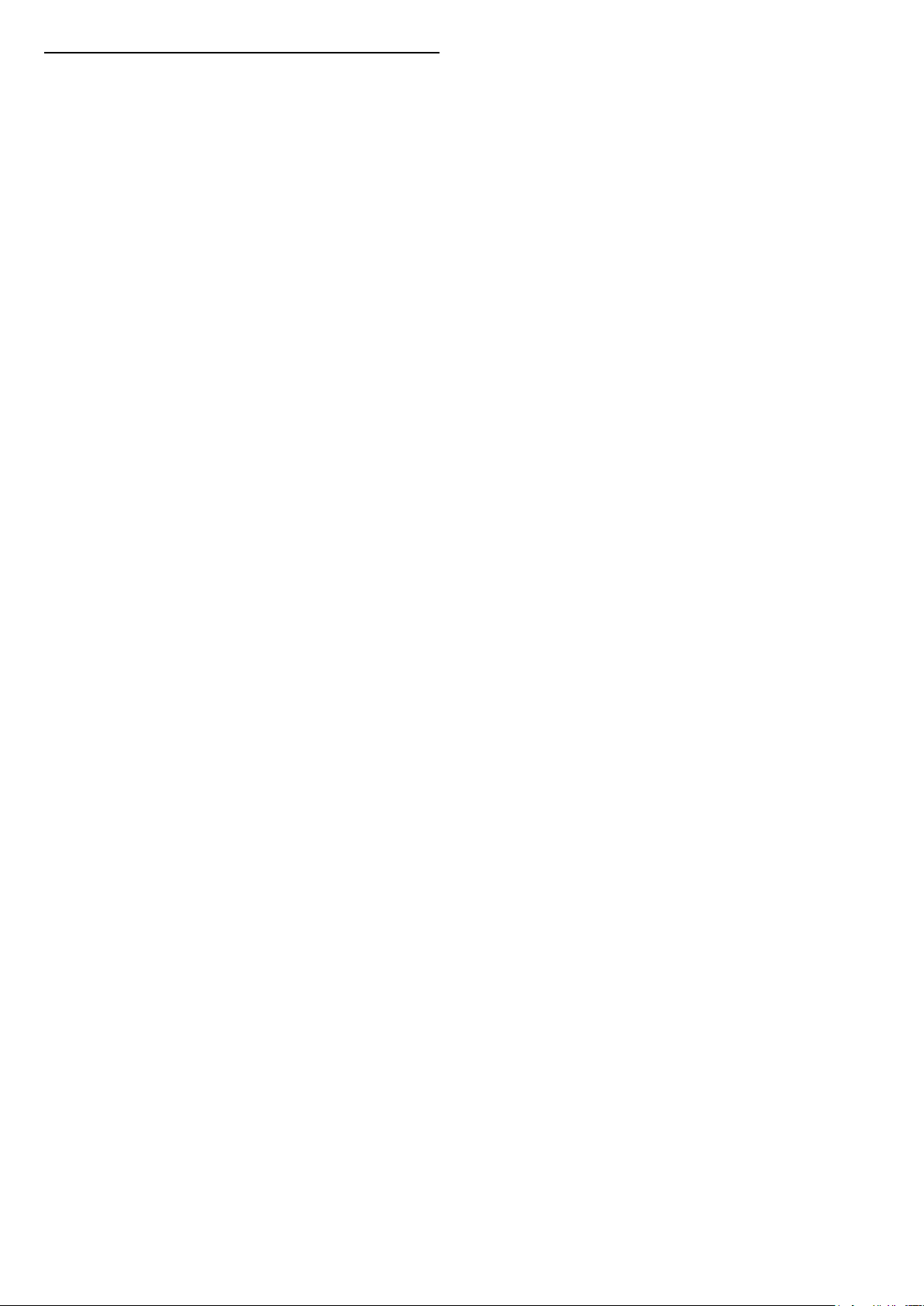
22.9
Multimedia
Tilkoblinger
• USB 2.0 / USB 3.0
• Ethernet LAN RJ-45
• Wi-Fi 802.11b/g/n (innebygd)
USB-filsystemer som støttes
• FAT 16, FAT 32, NTFS
Støttede medieservere
• Beholdere: 3GP, AVCHD, AVI, MPEG-PS, MPEG-TS,
MPEG-4, Matroska (MKV), Quicktime (MOV, M4V,
M4A), Windows Media (ASF/WMV/WMA)
• Videokodeker: MPEG-1, MPEG-2, MPEG-4 Part 2,
MPEG-4 Part 10 AVC (H.264), VC-1, WMV9
• Lydkodeker: AAC, HE-AAC (v1/v2), AMR-NB, Dolby
Digital, Dolby Digital Plus, DTS 2.0 + Digital Out™,
MPEG-1/2/2.5 Layer I/II/III (inkluderer MP3), WMA (v2
til v9.2), WMA Pro (v9/v10)
• Teksting:
– Formater : SAMI, SubRip (SRT), SubViewer (SUB),
MicroDVD (TXT), mplayer2 (TXT), TMPlayer (TXT)
– Tegnkoding: UTF-8, Mellom-Europa og Øst-Europa
(Windows-1250), kyrillisk (Windows-1251), gresk
(Windows-1253), tyrkisk (Windows-1254), VestEuropa (Windows-1252)
• Bildekodeker: JPEG
• Begrensninger:
– Maksimal støttet total bithastighet for en mediefil er
30 Mbps.
– Maksimal støttet videobithastighet for en mediefil er
20 Mbps.
– MPEG-4 AVC (H.264) er støttet opptil High Profile
@ L4.1.
– VC-1 er støttet opptil Advanced Profile @ L3.
Wi-Fi-sertifisert
Denne TV-en støtter Miracast-sertifiserte enheter.
Medieserverprogramvare (DMS) som støttes
• Du kan bruke en hvilken som helst DLNA
V1.5-sertifisert medieserverprogramvare (DMSklasse).
• Du kan bruke Philips TV Remote App (iOS og
Android) på mobile enheter.
Ytelse kan variere, avhengig av den mobile enhetens
kapasitet og programvaren som brukes.
91
Page 92

23
Slå på og fjernkontroll
Hjelp og støtte
23.1
Registrer TV-en din
Registrer TV-en din, og få en rekke fordeler som full
støtte (inkludert nedlastinger), privilegert tilgang til
informasjon om nye produkter, eksklusive tilbud og
rabatter og sjansen til å vinne premier eller delta i
markedsundersøkelser om nyheter.
Gå til www.philips.com/welcome
23.2
Bruke hjelpen
Åpne hjelpen
Trykk på knappen (blå) for å åpne hjelpen
øyeblikkelig. Hjelp åpner det kapitlet som er mest
relevant ut fra hva du holder på med, eller hva som er
valgt på TV-en. Hvis du vil slå opp emner alfabetisk,
trykker du på fargetasten Nøkkelord .
Hvis du vil lese hjelpen som en bok, velger du Bok.
Før du følger instruksjonene i hjelpen, må du lukke
den.
Hvis du vil lukke hjelpen, trykker du på
fargeknappen Lukk .
For noen aktiviteter, for eksempel tekst-TV, har
fargetastene spesialfunksjoner og kan ikke åpne
Hjelp.
TV-hjelp på et nettbrett, en smarttelefon eller en
datamaskin
Hvis du vil følge lengre sekvenser med instruksjoner
på en enklere måte, kan du laste ned
fjernsynshjelpen i PDF-format og lese den på
smarttelefonen, nettbrettet eller datamaskinen. Du
kan også skrive ut den aktuelle hjelpesiden fra
datamaskinen.
Hvis du vil laste ned hjelpen (brukerhåndboken), kan
du gå til www.philips.com/support
23.3
TV-en slå seg ikke på
• Koble strømkabelen fra stikkontakten. Vent i ett
minutt, og sett den inn igjen.
• Sjekk at strømkabelen er skikkelig festet.
Knirkelyder ved oppstart eller avslåing
Du kan høre en knirkelyd fra TV-chassiset når du slår
TV-en på eller av eller setter den i standby.
Knirkelyden skyldes normale utvidelser og
sammentrekkinger i TV-en mens den kjøler seg ned
eller varmes opp. Dette vil ikke påvirke ytelsen.
Fjernsynet reagerer ikke på fjernkontrollen
Fjernsynet trenger tid til å slå seg på. I løpet av denne
tiden vil ikke fjernsynet reagere på fjernkontrollen
eller fjernsynskontrollene. Dette er helt normalt.
Hvis TV-en heller ikke reagerer på fjernkontrollen en
god stund etter at den er slått på, kan du sjekke om
fjernkontrollen virker, ved å bruke kameraet på
mobiltelefonen din. Sett telefonen i kameramodus, og
rett fjernkontrollen mot kameralinsen. Hvis du trykker
på en tast på fjernkontrollen og ser flimring fra den
infrarøde lysdioden (LED) gjennom kameraet, virker
fjernkontrollen. Da må du få noen til å undersøke TVen.
Hvis du ikke ser noe flimring, kan det være at
fjernkontrollen er ødelagt, eller at batteriene er flate.
Denne metoden for å sjekke fjernkontrollen er ikke
mulig med fjernkontroller som er trådløst paret med
TV-en.
Fjernsynet går tilbake til standby etter å ha vist
startbildet med Philips-logoen
Når TV-en står i standby, vises det et startbilde med
en Philips-logo, og deretter går TV-en tilbake til
Standby-modus. Dette er helt normalt. Når TV-en
kobles fra og deretter til strømkilden igjen, vil
startbildet vises ved neste oppstart. Hvis du vil slå på
TV-en når den står i standby, trykker du på
fjernkontrollen eller TV-en.
Standby-lyset fortsetter å blinke
Koble strømkabelen fra stikkontakten. Vent i fem
minutter før du setter den inn igjen. Hvis blinkingen
starter på nytt, kontakter du Philips’ forbrukerstøtte
for TV-er.
Feilsøking
Kanaler
Det ble ikke funnet noen digitale kanaler under
installasjonen
Se den tekniske spesifikasjonen for å forsikre deg om
at fjernsynet støtter DVB-T eller DVB-C i ditt land.
Se til at alle kablene er skikkelig festet, og at riktig
nettverk er valgt.
92
Page 93

Tidligere installerte kanaler finnes ikke i kanallisten
Sørg for å velge riktig kanalliste.
Bilde
Intet bilde / forvrengt bilde
• Sørg for at antennen er skikkelig koblet til TVen.
• Sjekk at rett enhet er valgt som skjermkilde.
• Sørg for at den eksterne enheten eller kilden er
skikkelig tilkoblet.
Lyd, men intet bilde
• Sjekk at bildeinnstillingene er korrekte.
Dårlig antennemottak
• Sørg for at antennen er skikkelig koblet til TVen.
• Høyttalere, lydenheter uten jording, neonlys, høye
bygninger og andre store objekter kan påvirke
mottaksforholdene. Prøv om mulig å forbedre
mottakskvaliteten ved å endre antennens retning eller
plassere elektroniske enheter lenger bort fra TV-en.
• Hvis mottaket for en enkeltkanal er dårlig, kan du
finjustere kanalen.
Dårlig bilde fra en enhet
• Kontroller at enheten er ordentlig tilkoblet.
• Sjekk at bildeinnstillingene er korrekte.
Bildeinnstillingene endrer seg etter en stund
Sørg for at Plassering er satt til Hjem. Du kan endre og
lagre innstillinger i denne modusen.
Det vises et reklamebanner
Sørg for at Plassering er satt til Hjem.
Bildet passer ikke til skjermen
Velg et annet bildeformat.
Bildeformatet endres på forskjellige kanaler
Velg et bildeformat som ikke stilles inn automatisk
(Auto).
Bildeposisjonen er feil
Bildesignalene fra enkelte enheter passer ikke
ordentlig til skjermen. Kontroller signalet fra den
tilkoblede enheten.
Bildet fra datamaskinen er ustabilt
Kontroller at PC-en bruker den støttede
oppløsningen og oppdateringshastigheten.
Lyd
Ingen lyd eller dårlig lydkvalitet
Hvis det ikke fanges opp noe lydsignal, vil fjernsynet
automatisk slå av lydutgangen – det betyr ikke at noe
er galt.
• Sjekk at lydinnstillingene er riktig innstilt.
• Sørg for at alle kablene er ordentlig tilkoblet.
• Sjekk at lyden ikke er dempet eller satt til null.
• Sørg for at TV-lydutgangen er koblet til
lydinngangen på hjemmekinosystemet.
Du skal kunne høre lyd fra HTS-høyttalerne.
• Noen enheter krever at du aktiverer HDMIlydutgangen manuelt. Hvis HDMI-lyd allerede er
aktivert, men du likevel ikke hører noen lyd, kan du
prøve å endre enhetens digitale lydformat til PCM
(Pulse Code Modulation). Sjekk dokumentasjonen
som fulgte med enheten, hvis du vil ha flere
instruksjoner.
HDMI og USB
HDMI
• Merk at støtte for HDCP (High-bandwidth Digital
Content Protection) kan forlenge tiden det tar for en
TV å vise innhold fra en HDMI-enhet.
• Hvis TVen ikke gjenkjenner HDMI-enheten, og det
ikke vises noe bilde, kan du bytte kilde fra én enhet til
en annen og tilbake igjen.
• Hvis bildet og lyden til en enhet tilkoblet med HDMI
er forvrengt, kan du kontrollere om en annen HDMI
Ultra HD-innstilling løser problemet. I hjelp trykker du
på fargetasten Nøkkelord og søker opp HDMI
Ultra HD.
• Hvis det forekommer uregelmessige lydforstyrrelser,
må du sjekke at riktige utgangsinnstillinger på HDMIenheten er valgt.
• Hvis du bruker en HDMI-til-DVI-adapter eller HDMItil-DVI-kabel, må du sørge for at det er satt inn en
ekstra lydkabel til AUDIO IN (bare minijack), hvis dette
er tilgjengelig.
HDMI EasyLink fungerer ikke
• Sjekk at HDMI-enhetene dine er kompatible med
HDMI-CEC. EasyLink-funksjoner vil bare virke på
enheter som er kompatible med HDMI-CEC.
Det vises ikke noe volumikon
• Når en HDMI-CEC-lydenhet er tilkoblet, og du
bruker TV-fjernkontrollen til å justere volumet fra
enheten, er denne oppførselen normal.
Bilder, videoer og musikk fra en USB-enhet vises
ikke
• Sjekk at USB-lagringsenheten er angitt som
kompatibel for masselagringsklassen, som beskrevet i
lagringsenhetens dokumentasjon.
• Sørg for at USB-lagringsenheten er kompatibel med
TVen.
93
Page 94

• Sjekk at lyd- og bildefilformatene støttes av TVen.
Ujevn avspilling av USB-filer
• USB-lagringsenhetens overføringskvalitet kan
begrense dataoverføringshastigheten til TVen, noe
som gir dårlig avspillingskvalitet.
for landet ditt samt svar på vanlige spørsmål (FAQ). I
enkelte land kan du prate på nettet med en av våre
samarbeidspartnere og stille spørsmål direkte til dem
eller via e-post.
Du kan laste ned ny TV-programvare eller håndboken
slik at du kan lese den på datamaskinen.
Wi-Fi og Internett
Wi-Fi-nettverk blir ikke funnet eller har forstyrrelser
• Mikrobølgeovner, DECT-telefoner eller andre Wi-Fi
802,11b/g/n-enheter i nærheten kan forstyrre det
trådløse nettverket.
• Sørg for at brannmurene i nettverket tillater tilgang til
den trådløse TV-tilkoblingen.
• Hvis det trådløse nettverket ikke fungerer riktig
hjemme hos deg, kan du prøve med trådbundet
nettverksinstallasjon.
Internett fungerer ikke
• Hvis tilkoblingen til ruteren er i orden, bør du
kontrollere ruterens Internett-tilkobling.
PCen og Internett-tilkoblingen er trege
• Se i brukerhåndboken for den trådløse ruteren for å
få informasjon om innendørs rekkevidde,
overføringshastighet og andre faktorer for
signalkvalitet.
• Du må ha en høyhastighetstilkobling til Internett
(bredbånd) for denne ruteren.
DHCP
• Hvis tilkoblingen mislykkes, kan du kontrollere DHCP-
innstillingen (Dynamic Host Configuration Protocol)
for ruteren. DHCP må slås på.
23.5
Forbrukerstøtte/reparasjoner
Du kan få brukerstøtte og reparasjoner ved å ringe
forbrukerstøtten der du bor. Du finner
telefonnummeret i den trykte dokumentasjonen som
fulgte med TV-en.
Eventuelt kan du se på webområdet vårt,
www.philips.com/support.
Modell- og serienummer på fjernsynet
Du kan bli spurt om å angi TV-ens modell- og
serienummer. Du finner disse numrene på etiketten
på emballasjen eller på typeetiketten på baksiden
eller nederst på TV-en.
Advarsel
Du må ikke prøve å reparere TV-en selv. Det kan føre
til alvorlig personskade, uopprettelig skade på TV-en
eller oppheve garantien din.
Feil menyspråk
Feil menyspråk
Velg ditt språk på nytt.
Slik endrer du språk på TV-menyene og -meldingene:
1 - Trykk på , velg Generelle
innstillinger > Språk > Menyspråk og trykk på OK.
2 - Velg ønsket språk.
3 - Trykk om nødvendig på (venstre) gjentatte
ganger for å lukke menyen.
23.4
Elektronisk hjelp
Du kan kontakte vår nettbaserte støtteside hvis du
trenger hjelp til å løse problemer relatert til en TV fra
Philips. Du kan velge språk og angi produktets
modellnummer.
Gå til www.philips.com/support.
På støtteområdet finner du kontakttelefonnummeret
94
Page 95

24
Sikkerhet og
vedlikehold
ikke noe ansvar for feil veggmontering som fører til
ulykker eller skader.
• Deler av dette produktet er laget av glass. Håndteres
med forsiktighet for å unngå personskader eller andre
skader.
Fare for skade på fjernsynet!
24.1
Sikkerhet
Viktig
Les gjennom alle sikkerhetsinstruksjonene før du
bruker TV-en, og sørg for at du forstår dem. Garantien
er ugyldig hvis en skade skyldes at instruksjonene ikke
er fulgt.
Fare for elektrisk støt eller brann
• Ikke utsett TV-en for regn og vann. Plasser aldri
beholdere med væske, for eksempel blomstervaser,
nær TV-en.
Hvis du søler væske på TV-en, må du øyeblikkelig
koble TV-en fra strømuttaket.
Kontakt Philips' forbrukerstøtte for å kontrollere TVen før bruk.
• Ikke utsett TV-en, fjernkontrollen eller batteriene for
sterk varme. Ikke plasser dem nær stearinlys, åpne
flammer eller andre varmekilder, inkludert direkte
sollys.
• Plasser aldri gjenstander i ventilasjonsåpningene
eller andre åpninger i TVen.
• Plasser aldri tunge gjenstander oppå
strømledningen.
• Unngå at det brukes kraft på støpslene. Løse
støpsler kan føre til lysbuedannelse eller brann.
Kontroller at strømledningen ikke utsettes for
belastning når du dreier på TV-skjermen.
• Hvis du vil koble TV-en fra nettspenningen, må
støpselet til TV-en være frakoblet. Når du kobler fra
strømledningen, skal du alltid dra i støpselet, aldri i
ledningen. Påse at du har full tilgang til støpselet,
strømledningen og stikkontakten hele tiden.
Fare for personskade eller skade på
Før du kobler TV-en til strømuttaket, må du
kontrollere at spenningen samsvarer med verdien
som er angitt på baksiden av TV-en. Koble aldri TVen til strømuttaket hvis spenningen ikke samsvarer.
Fare for skade på barn
Følg disse forholdsreglene for å hindre at fjernsynet
velter og forårsaker skade på barn:
• Sett aldri TVen på et underlag som er dekket av en
duk eller annet materiale som kan trekkes vekk.
• Kontroller at ingen deler av TVen henger over
kanten av underlaget.
• Sett aldri TVen på høye møbler, slik som en
bokhylle, uten å feste både møbelet og TVen til
veggen eller annen støtte.
• Fortell barna at de ikke må klatre på møbler for å nå
TVen.
Fare for svelging av batterier!
Fjernkontrollen kan inneholde myntformede batterier
som små barn kan svelge. Oppbevar alltid disse
batteriene utilgjengelig for barn.
Fare for overoppheting
Ikke monter TV-en på et trangt sted. La det være
minst 10 cm eller 4 tommer på alle sider av TV-en av
ventileringsårsaker. Kontroller at gardiner eller annet
ikke dekker ventilasjonsåpningene på TV-en.
Tordenvær
Koble fjernsynet fra stikkontakten og antennen ved
tordenvær.
Rør aldri TV-en, strømledningen eller
antenneledningen ved tordenvær.
fjernsynet
• Det kreves to personer for å løfte og bære en TV
som veier mer enn 25 kilo.
• Hvis du skal montere TV-en på et stativ, må du kun
bruke stativet som følger med. Fest stativet skikkelig til
TV-en.
Plasser TV-en på et flatt og jevnt underlag som tåler
vekten av TV-en og stativet.
• Ved veggmontering må du forsikre deg om at
veggfestet tåler vekten til TV-en. TP Vision påtar seg
Fare for hørselsskade
Unngå bruk av hodetelefoner med høy lyd eller over
lengre tid.
95
Page 96

Lave temperaturer
Hvis fjernsynet har vært transportert i temperaturer
under 5 °C, må du pakke det ut og vente til det når
romtemperatur, før det kobles til stikkontakten.
Fuktighet
I sjeldne tilfeller, avhengig av temperatur og fuktighet,
kan det oppstå noe kondens på innsiden av TV-ens
frontglass (på enkelte modeller). Hvis du vil unngå
dette, må du ikke utsette TV-en for direkte sollys,
varme eller ekstrem fuktighet. Hvis det oppstår
kondens, vil den forsvinne når TV-en har vært på i
noen timer.
Kondensen skader ikke TV-en og forårsaker ikke feil.
24.2
Vedlikehold av skjermen
• Du må aldri la gjenstander komme i kontakt med
skjermen på noen måte.
• Koble fra TVen før rengjøring.
• Rengjør og tørk forsiktig av TV-en og rammen med
en myk, fuktig klut. Unngå å berøre Ambilight LEDlampene på baksiden av TV-en. Bruk aldri stoffer som
alkohol, kjemikalier eller rengjøringsmidler på TV-en.
• Tørk av vanndråper så raskt som mulig, slik at det
ikke oppstår misdannelser eller at fargene falmer.
• Unngå stillestående bilder hvis du kan. Stillestående
bilder er bilder som vises på skjermen over lengre tid.
Stillestående bilder kan for eksempel være
skjermmenyer, svarte rammer, tidsangivelser osv. Hvis
du må bruke stillestående bilder, bør du redusere
skjermkontrasten og skarpheten for å unngå skade på
skjermen.
96
Page 97

25
Vilkår for bruk
2016 © TP Vision Europe B.V. Med enerett.
Dette produktet ble lansert på markedet av TP Vision
Europe B.V. eller et av dets datterselskaper, heretter
kalt TP Vision, som er produsent av produktet. TP
Vision er garantist for TV-en som dette heftet ble
pakket sammen med. Philips og Philips’ skjoldmerke
er registrerte varemerker som tilhører Koninklijke
Philips N.V.
Spesifikasjonene kan endres uten varsel.
Varemerkene tilhører Koninklijke Philips Electronics
N.V eller deres respektive eiere. TP Vision forbeholder
seg retten til å endre produktene når som helst uten å
være forpliktet til å justere tidligere leveringer på
tilsvarende måte.
Det skriftlige materialet som er pakket sammen med
TV-en, og håndboken som er lagret i TV-ens minne
eller lastet ned fra Philips'
nettsted www.philips.com/support, regnes for å være
dekkende for den tiltenkte bruken av systemet.
Materialet i denne håndboken anses å være
dekkende for den tiltenkte bruken av systemet. Hvis
produktet eller individuelle produktmoduler eller
prosedyrer skal brukes til andre formål enn det som
spesifiseres her, må det innhentes bekreftelse på at
slik bruk er gyldig og egnet. TP Vision garanterer at
materialet i seg selv ikke utgjør en krenkelse av noen
patenter i USA. Det gis ingen andre uttrykkelige eller
underforståtte garantier. TP Vision kan verken holdes
ansvarlig for eventuelle feil i innholdet i dette
dokumentet eller for problemer som måtte oppstå
som følge av innholdet i dette dokumentet. Feil som
rapporteres til Philips, vil bli rettet og publisert på
Philips’ nettsted for brukerstøtte så snart som mulig.
på 99,999 % eller mer, kan det hende at svarte
prikker eller lyssterke prikker (røde, grønne eller blå)
vises konstant på skjermen. Dette er en del av de
strukturelle egenskapene til skjermen (innenfor
vanlige bransjestandarder), og det er ikke en
funksjonsfeil.
EF-samsvar
TP Vision Europe B.V. erklærer med dette at denne TVen overholder viktige krav og andre relevante
bestemmelser i direktivene 2014/53/EU (RED),
2009/125/EF (økodesign), 2010/30/EU
(energimerking) og 2011/65/EF (RoHS).
Samsvar med EMF
TP Vision produserer og selger mange produkter
rettet mot forbrukere som generelt sett, i likhet med
andre elektroniske apparater, kan sende ut og motta
elektromagnetiske signaler. Et av TP Visions ledende
forretningsprinsipper er å implementere alle
nødvendige helse- og sikkerhetstiltak for produktene,
overholde alle gjeldende lovfestede krav og holde
seg godt innenfor de standardene for
elektromagnetiske felt (EMF) som gjelder på det
tidspunktet produktene blir produsert.
TP Vision legger stor vekt på å utvikle, produsere og
selge produkter som ikke har noen helseskadelige
virkninger. TP Vision bekrefter at hvis produktene
behandles riktig i henhold til tiltenkt bruk, så er de
trygge å bruke i henhold til dagens vitenskapelige
informasjon. TP Vision spiller en aktiv rolle i
utviklingen av internasjonale EMF- og
sikkerhetsstandarder, noe som setter TP Vision i stand
til å forutse den videre utviklingen innen
standardisering, slik at de kan integreres tidlig i
produktene.
Garantivilkår, fare for personskade, skader på TV-en
eller oppheving av garantien!
Du må aldri prøve å reparere TV-en selv. TV-en og
tilbehøret må bare brukes slik produsenten har
tiltenkt. Forsiktighetssymbolet bak på TV-en indikerer
at det er fare for elektrisk støt. Du må aldri fjerne
dekselet til TV-en. Ta alltid kontakt med Philips’
kundestøtte for å få utført service eller reparasjoner.
Du finner telefonnummeret i den trykte
dokumentasjonen som fulgte med TV-en. Eventuelt
kan du se på nettstedet
vårt, www.philips.com/support, og om nødvendig
velge riktig land. Handlinger som uttrykkelig er forbudt
i denne håndboken, eller justeringer og
monteringsprosedyrer som ikke anbefales eller
godkjennes i denne håndboken, gjør garantien
ugyldig.
Pikselegenskaper
Dette LCD/LED-produktet har et høyt antall
fargepiksler. Selv om det har et effektivt antall piksler
97
Page 98

26
Opphavsrett
26.1
MHL
MHL, Mobile High-Definition Link og MHL-logoen er
varemerker eller registrerte varemerker som tilhører
MHL, LLC.
26.2
Ultra HD
DIGITALEUROPE UHD Display-logoen er et
varemerke som tilhører DIGITALEUROPE.
26.5
DTS 2.0 + Digital Out™
Se http://patents.dts.com for DTS-patenter. Produsert
under lisens fra DTS Licensing Limited. DTS, symbolet
og DTS og symbolet sammen er registrerte
varemerker, og DTS 2.0 + Digital Out er et varemerke
som tilhører DTS, Inc. © DTS, Inc. Med enerett.
26.6
DTVi
DTVi-merkevaren og -logoen er registrerte
varemerker tilhørende Pontifical Catholic University of
Rio de Janeiro (PUC-Rio) og Federal University of
Paraíba (UFPB).
26.3
HDMI
Uttrykkene HDMI, High-Definition Multimedia
Interface og HDMI-logoen er varemerker eller
registrerte varemerker tilhørende HDMI Licensing LLC
i USA og andre land.
26.4
Dolby Digital Plus
Produsert under lisens fra Dolby Laboratories. Dolby
og dobbel-D-symbolet er varemerker som tilhører
Dolby Laboratories.
26.7
Java
Java og alle Java-baserte varemerker er registrerte
varemerker tilhørende Oracle og/eller Oracles
datterselskaper i USA og andre land.
26.8
Microsoft
Windows Media
Windows Media er enten et varemerke eller et
registrert varemerke tilhørende Microsoft Corporation
i USA og/eller andre land.
Microsoft PlayReady
Opphavseiere bruker tilgangsteknologi for innhold på
Microsoft PlayReady™ til å beskytte åndsverket sitt
inklusive opphavsrettslig beskyttet innhold.
Denne enheten bruker PlayReady-teknologi til å
98
Page 99

åpne PlayReady-beskyttet innhold og/eller WMDRMbeskyttet innhold. Hvis enheten ikke håndhever
begrensninger på bruken av innhold på riktig måte,
kan innholdseierne kreve at Microsoft opphever
enhetens mulighet til å bruke PlayReady-beskyttet
innhold. Oppheving skal ikke ha innvirkning på
ubeskyttet innhold eller innhold som er beskyttet av
andre teknologier for tilgang til innhold. Innholdseiere
kan kreve at du oppgraderer PlayReady for å få
tilgang til innholdet deres. Hvis du velger ikke å
oppgradere, får du ikke tilgang til innholdet som
trenger oppgraderingen.
26.9
Wi-Fi Alliance
Wi-Fi®, Wi-Fi CERTIFIED-logoen og Wi-Fi-logoen er
registrerte varemerker for Wi-Fi Alliance.
26.12
Andre varemerker
Alle andre registrerte og uregistrerte varemerker
tilhører sine respektive eiere.
26.10
Kensington
Kensington og MicroSaver er registrerte varemerker i
USA for ACCO World Corporation, og det foreligger
utstedte registreringer og søknader om registrering i
andre land over hele verden.
26.11
MHEG-programvare
Opphavsretten til MHEG-programvaren
(programvaren) som finnes i denne TV-en (dette
produktet), og som er inkludert for at du skal kunne
bruke interaktive TV-funksjoner, tilhører S&T CLIENT
SYSTEMS LIMITED (eieren). Du har bare tillatelse til å
bruke programvaren sammen med dette produktet.
99
Page 100
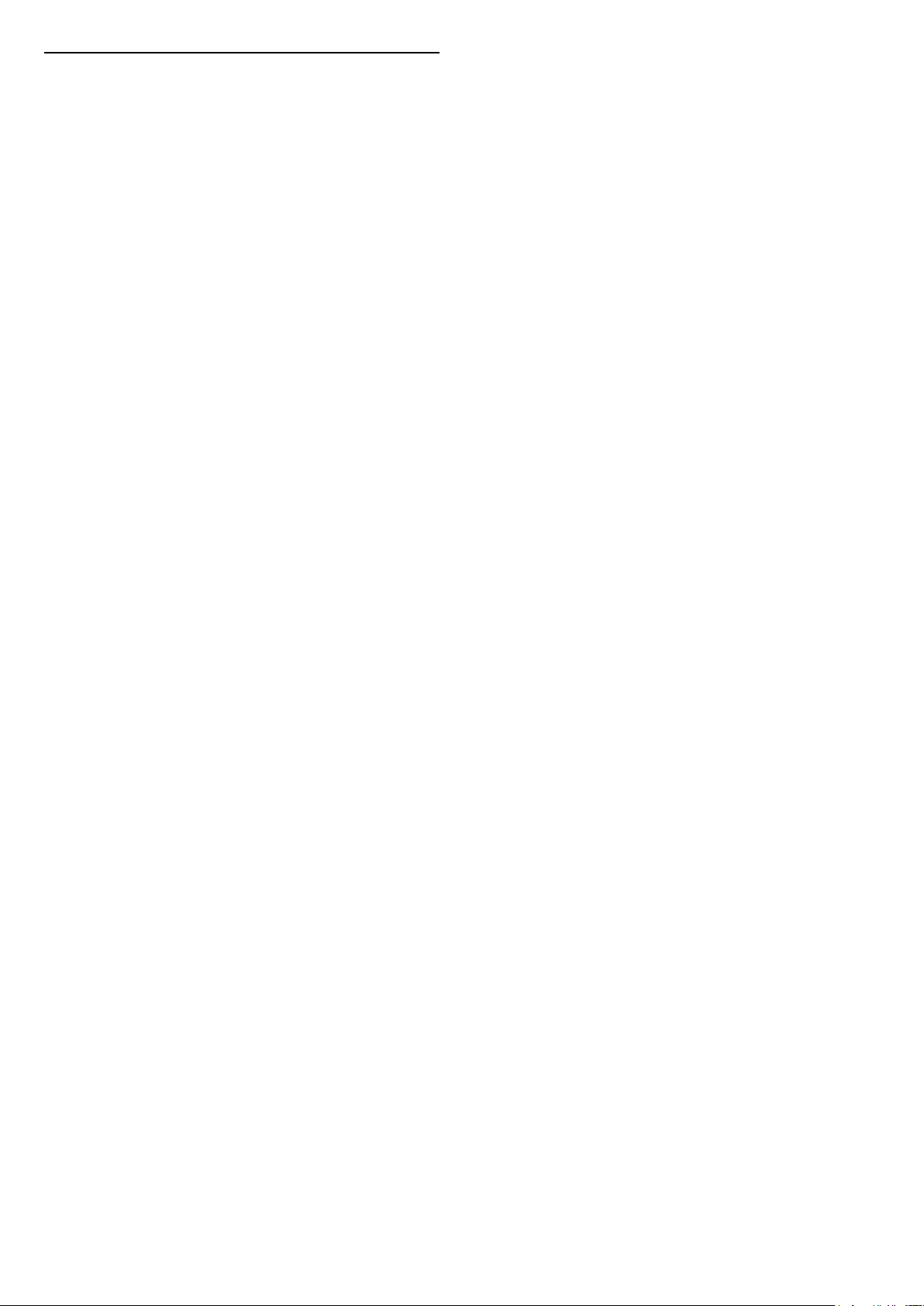
27
Ansvarsfraskrivelse
vedrørende
tjenester og/eller
programvare som
tilbys av
tredjeparter
Tjenester og/eller programvare som tilbys av
tredjeparter, kan endres, midlertidig oppheves eller
avsluttes uten varsel. TP Vision påtar seg ikke noe
ansvar i slike situasjoner.
100
